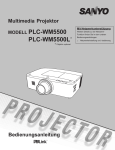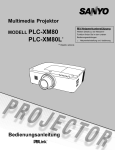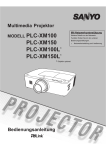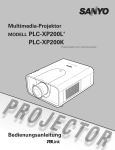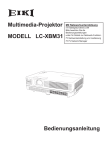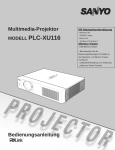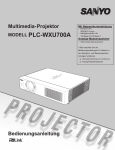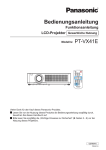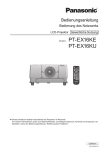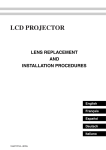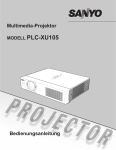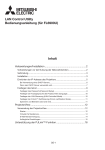Download Bedienungsanleitung LC-HDT700
Transcript
Multimedia Projektor MODELL LC-HDT700 Objektiv optional. Mit Netzwerkunterstützung Weitere Details zu der NetzwerkFunktion finden Sie im den unteren Bedienungsanleitungen. □ Netzwerkeinstellung und -bedienung □ PJ Network Manager Bedienungsanleitung Besonderheiten und Design Dieser Multimedia-Projektor wurde mit modernster Technologie hergestellt, die eine kompakte Bauweise, eine lange Lebensdauer und einfache Bedienung gewährleistet. Der Projektor bietet Multimedia-Funktionen, eine Farbpalette von 1,07 Milliarden Farben und eine Anzeigetechnik mit Flüssigkristallmatrix (LCD). Dieser Projektor verwendet Full HD LCD-Panels mit 1.920 x 1.080 Pixeln, wodurch eine Projektion mit hochauflösenden Signalen bei natürlicher Auflösung möglich wird. ♦ Eine Vielzahl von Funktionen ♦ Mehrsprachenmenü Dieser Projektor besitzt viele nützliche Funktionen wie beispielsweise Linsenverstellung, Deckenund Rückprojektion, senkrechte omnidirektionale Projektion, eine Vielzahl von Linsenoptionen usw. ♦ Multifunktionsfernbedienung Verwenden Sie die Fernbedienung mit oder ohne Kabel oder als drahtlose Maus für den PC. Es stehen außerdem acht Fernsteuerungscodes und auswählbare Zeigerformen zur Verfügung. ♦ Nützliche Funktionen für Präsentationen The projector has the Multi-scan system to conform to almost all computer output signals quickly (Seite 35). Supported resolution up to WUXGA. ♦ Funktion für die automatische Ausschaltung Mit der Funktion für die automatische Ausschaltung können Sie das Netzkabel auch während der Projektion aus der Steckdose herausziehen (Seite 24). ♦ Sicherheitsfunktion Die Sicherheitsfunktion hilft Ihnen, die Sicherheit des Projektors zu gewährleisten. Mit der Funktion Tastatursperre wird die Bedienung der seitlichen Projektor- und der Fernbedienungstasten gesperrt (Seite 65). Mit der Einstellung des PIN Code-Sperre werden Unbefugte von der Projektorbedienung ausgeschlossen (Seiten 65–66). ♦ Automatische Lampenabschaltung Mit dieser Funktion wird der Energieverbrauch reduziert und die Lampenlebensdauer verlängert (Seite 63). ♦ Automatische Filteraustauschfunktion Der Projektor überwacht den Filterzustand und ersetzt den Filter automatisch, wenn eine Filterverstopfung festgestellt wird. ♦ Funktion Bild in Bild Dieser Projektor kann gleichzeitig zwei Bilder entweder über den integrierten B in B-Modus oder den B neben B-Modus (Seiten 57-58) anzeigen. Das Bedienungsmenü kann in folgenden 12 Sprachen angezeigt werden: Englisch, Deutsch, Französisch, Italienisch, Spanisch, Portugiesisch, Niederländisch, Schwedisch, Russisch, Chinesisch, Koreanisch und Japanisch (Seite 53). ♦ Elektrische Linsenverstellung Mit der elektrischen Linsenverstellungsfunktion kann die Projektionslinse nach oben und unten sowie nach rechts und links bewegt werden. Dadurch können Sie das Bild ganz einfach an die gewünschte Stelle projizieren. Auch Zoom und Fokus können mithilfe elektrischer Steuerung eingestellt werden. (Seite 27) ♦ Mehrere Schnittstellenanschlüsse Der Projektor besitzt viele Schnittstellenanschlüsse, die verschiedene Arten von Geräten und Signalen unterstützen. (Seite 11) ♦ Shutter-Funktion Der Projektor verfügt über einen Shutter, der die Bildanzeige vollständig schwärzt wenn das angezeigte Bild nicht mehr benötigt wird. Dabei bleibt der Projektor eingeschaltet. Mit der Shutter-Funktion können Sie den Timer einstellen. Dadurch wird verhindert, dass der Projektor eingeschaltet bleibt wenn er für längere Zeit geschlossen ist. (Seite 67) ♦ Eckenkorrektur Mit den “Funktionen für horizontale und vertikale Trapezkorrektur” und der “Funktion Eckenkorrektur” dieses Projektors können Sie die Trapezverzerrung auch dann korrigieren, wenn die Projektion von der Bildschirmdiagonale zum Bildschirm durchgeführt wird. (Seiten 30, 45, 52) ♦ LAN-Netzwerk-Funktion Die Bedienung und Überwachung des Projektors lassen sich über ein Netzwerk vornehmen. Nach der Installation von Pj-to NetDirector (separat erhältlich) kann der Projektor über ein Netzwerk bedient und überwacht werden, außerdem lassen sich mit dem Projektor auch Computerbildschirme über das Netzwerk projizieren. Die Funktionen Crestron RoomView® und AMX Device Discovery lassen sich nur über das im Projektor integrierte LAN verwenden. Details dazu entnehmen Sie bitte der Bedienungsanleitung “Netzwerkeinstellung und -bedienung”. Hinweis: •Das Bildschirmmenü und die Abbildungen in diesem Benutzerhandbuch können vom tatsächlichen Gerät geringfügig abweichen. •Änderungen dieser Bedienungsanleitung bleiben vorbehalten. 2 Inhaltsverzeichnis Besonderheiten und Design . . . . . . . 2 Eingangsauswahl . . . . . . . . . . . . . . 32 Inhaltsverzeichnis . . . . . . . . . . . . . . . 3 Direkteinstellung 32 Hinweise für den Eigentümer und Benutzer des Projektors . . . . . . . . . . 4 Wahl der PC-Eingangsquelle 33 Wahl der Videoeingangsquelle 34 Sicherheitsanweisungen . . . . . . . . . 5 Wahl des PC-Systems 35 Auto PC-Anpassung 36 Manuelle PC-Anpassung 37 8 Wahl des Bildpegels 39 Bildanpassung 40 8 Bildformateinstellung 43 Luftzirkulation 6 Aufstellen des Projektors in geeigneter Richtung 7 Ändern der Projektorstandorts Vorsichtshinweise zur Handhabung des Projektors Einhaltungen . . . . . . . . . . . . . . . . . . . 9 Bezeichnungen und Funktionen der Projektorteile . . . . . . . . . . . . . . . 10 Vorderseite 10 Rückseite 10 Unterseite 10 Rückseitige Anschlussbuchsen 11 Steuerungen und Anzeigen auf der Seite 12 Fernbedienung 13 Einsetzen der Batterien in die Fernbedienung 15 Fernbedienungsempfänger und Reichweite 15 Verkabelter Fernbedienungssender 15 Einstellbare Füße 16 Fernbedienungscode 16 Installation . . . . . . . . . . . . . . . . . . . . 17 Installation des Objektivs Computereingang . . . . . . . . . . . . . . 35 17 Videoeingang . . . . . . . . . . . . . . . . . . 46 Wahl des Videosystems 46 Wahl des Bildpegels 47 Bildanpassung 48 Bildformateinstellung 51 Einstellung . . . . . . . . . . . . . . . . . . . . 53 Einstellung 53 Wartung und Reinigung . . . . . . . . . 71 Anweisungen für den Luftfilter 71 Filterkassette austauschen 72 Zähluhr für den Filter zurücksetzen 73 Scrollzähler zurücksetzen 73 Lampe wechseln 74 Objektiv reinigen 76 Reinigen des Projektorgehäuses 76 Warnungsanzeigen 77 Anschluss an einen Computer (Digital und Analog RGB) 20 Anschluss an Videoausrüstung (Video, S-Video, HDMI) Fehlersuche 78 21 Menüstruktur 81 Netzkabelanschluss 22 Anzeigen und Projektorstatus 85 Spezifikation kompatibler Computer 88 Technische Daten 90 Sonderzubehör 91 Objektivaustausch 91 Hinweis zu PJ Link 91 Anschlussbelegungen 92 Notiz für Nummer des PIN-Code 93 Ausmessungen 94 Liste zu Bild in Bild 95 Serielle Steuerungsschnittstelle 95 Grundlegende Bedienung . . . . . . . . 23 Einschalten des Projektors 23 Ausschalten des Projektors 24 Bedienung des Bildschirmmenüs 25 Hauptmenü 26 Bedienung mit der Projektorsteuerung 27 Bedienung mit der Fernbedienung 28 Trapezkorrektur 30 Pointer-Funktion 31 Steuerung der drahtlosen Maus 31 Anhang . . . . . . . . . . . . . . . . . . . . . . . 78 Warenzeichen Die Firmen- und Produktbezeichnungen in dieser Anleitung sind Warenzeichen bzw. eingetragene Warenzeichen des entsprechenden Unternehmens. 3 Hinweise für den Eigentümer und Benutzer des Projektors Lesen Sie bitte vor der Inbetriebnahme des Projektors diese Bedienungsanleitung sorgfältig durch. Dieser Projektor bietet zahlreiche nützliche Funktionen. Durch die richtige Gerätebedienung lassen sich die Funktionen optimal verwenden, außerdem wird die Lebensdauer des Projektors dadurch verlängert. Durch Bedienungsfehler wird nicht nur die Lebensdauer verkürzt, sondern es können Störungen auftreten, die zu einer hohen Brand- oder Unfallgefahr führen. Nehmen Sie bei auftretenden Betriebsstörungen diese Bedienungsanleitung zur Hand, überprüfen Sie die Bedienung und die Kabelanschlüsse und versuchen Sie Störungen so zu beheben wie im Abschnitt “Fehlersuche” im hinteren Teil dieser Anleitung beschrieben. Falls sich die Störung nicht beheben lässt, wenden Sie sich an Ihren Fachhändler oder an das Kundendienstzentrum. VORSICHT GEFAHR VON ELEKTRISCHEN SCHLÄGEN NICHT ÖFFNEN VORSICHT: ZUR VERMINDERUNG DER GEFAHR VON ELEKTRISCHEN SCHLÄGEN DARF DIE ABDECKUNG (RÜCKSEITE) NICHT ENTFERNT WERDEN. IM INNEREN BEFINDEN SICH AUSSER DER AUSZUTAUSCHENDEN LAMPE KEINE ZU WARTENDEN TEILE. DAS GERÄT DARF NUR VON QUALIFIZIERTEM FACHPERSONAL REPARIERT WERDEN. DIESES SYMBOL BEDEUTET, DASS IM GERÄTEINNEREN GEFÄHRLICHE SPANNUNGEN AUFTRETEN, DIE ZU ELEKTRISCHEN SCHLÄGEN FÜHREN KÖNNEN. DIESES SYMBOL BEDEUTET, DASS SICH IN DER BEDIENUNGSANLEITUNG DIESES GERÄTS WICHTIGE HINWEISE ZUR BEDIENUNG UND WARTUNG BEFINDEN. Für EU-Staaten Das Symbol und das erwähnte Wiederverwertungssystem gelten nur für die Länder der EU und nicht für andere Länder oder Gebiete in der Welt. Die Produkte werden aus hochwertigen Materialien und Komponenten gefertigt, die sich wieder verwenden lassen. Das Symbol bedeutet, dass elektrische oder elektronische Geräte, Batterien und Akkus am Ende ihrer Lebensdauer nicht im Haushaltmüll entsorgt werden dürfen. Hinweis: Ein chemisches Zeichen unter dem Symbol bedeutet, dass die Batterie bzw. der Akku Schwermetalle in gewissen Konzentrationen enthält. Die Metalle werden wie folgt bezeichnet: Hg: Quecksilber, Cd: Kadmium, Pb: Blei In der Europäischen Union gibt es separate Sammelstellen für elektrische und elektronische Geräte, Batterien und Akkus. Entsorgen Sie solche Geräte bitte richtig in der kommunalen Sammelstelle bzw. im Recyclingzentrum. Helfen Sie mit, die Umwelt in der wir leben, zu schützen. 4 Sicherheitsmaßnahmen WARNUNG: ● DIESES GERÄT MUSS UNBEDINGT GEERDET WERDEN. ●U M DIE GEFAHR VON FEUER ODER STROMSCHLAG ZU REDUZIEREN DARF DIESES GERÄT WEDER REGEN NOCH FEUCHTIGKEIT AUSGESETZT WERDEN. – Dieser Projektor erzeugt intensives Licht über die Projektionslinse. Schauen Sie niemals direkt in die Linse, da dies Augenschäden verursachen kann. Achten Sie insbesondere darauf, dass Kinder nicht direkt in den Lichtstrahl schauen. – Stellen Sie den Projektor in richtiger Position auf, da andernfalls Brandgefahr besteht. – Zur richtigen Belüftung und Kühlung des Geräts müssen die erforderlichen Abstände oben, seitlich und hinten unbedingt eingehalten werden. Die hier gezeigten Maße stellen die Mindestabstände dar. Soll der Projektor in einen Schrank oder in eine ähnlichen Einrichtung eingebaut werden, müssen die Mindestabstände eingehalten werden. SEITEN und OBERTEIL RÜCKSEITE 50 cm 50 cm 50 cm 1m – Decken Sie nicht die Belüftungsschlitze des Projektors ab. Hitzestau kann zu Gefahren führen und verkürzt die Lebensdauer Ihres Projektors. – Ziehen Sie den Netzstecker aus der Steckdose, falls Sie den Projektor für längere Zeit nicht in Betrieb nehmen. – Lassen Sie niemals dasselbe Bild über längere Zeit anzeigen. Aufgrund des technischen Aufbaus von LCDPanels könnten dauerhaft Nachbilder auf der Anzeige verbleiben. VORSICHT BEI DER AUFHÄNGUNG AN DER DECKE Setzen Sie zur Vermeidung von Betriebsstörungen und -schäden den Projektor keiner fetthaltigen, feuchten oder rauchhaltigen Luft aus, wie z. B. in einer Küche. Bei Kontakt mit Öl oder Chemikalien kann der Projektor beschädigt werden. BEWAHREN SIE DIESE BEDIENUNGSANLEITUNG ZUM SPÄTEREN NACHSCHLAGEN SORGFÄLTIG AUF. Sicherheitsanweisungen Lesen Sie vor der Inbetriebnahme dieses Gerätes alle Sicherheits- und Bedienungsanweisungen sorgfältig durch. Bewahren Sie nach Lesen aller Anweisungen die Bedienungsanleitung für spätere Referenzzwecke sorgfältig auf. Ziehen Sie den Netztstecker vor jeder Reinigung des Projektors aus der Steckdose heraus. Verwenden Sie zum Reinigen keine Flüssigkeiten oder Sprühreinigungsmittel. Verwenden Sie für die Reinigung lediglich ein feuchtes Tuch. Beachten Sie alle auf dem Projektor angebrachten Hinweise und Warnschilder. Ziehen Sie bei aufkommendem Gewitter, oder wenn Sie den Projektor für längere Zeit nicht in Betrieb nehmen, den Netzstecker aus der Steckdose. Damit vermeiden Sie die Beschädigung des Projektors bei einem Gewitter oder sonstigen im Netz auftretenden Spannungsstößen. Das Gerät darf keinem Regen oder Nässe ausgesetzt werden, wie z.B. in einem feuchten Keller, in der Nähe eines Swimmingpools usw. Vom Hersteller nicht zugelassenes Zubehör darf aus Sicherheitsgründen nicht verwendet werden. Stellen Sie den Projektor nicht auf instabile Tische, Ständer oder Unterlagen. Der Projektor könnte herunterfallen und dadurch Kindern und Erwachsenen Verletzungen zufügen sowie selbst beschädigt werden. Verwenden Sie nur vom Hersteller zugelassene bzw. mitgelieferte Rollwagen oder Projektorständer. Für die Installation an einer Wand oder in einem Regal müssen der vom Hersteller zugelassene Installationssatz verwendet und die entsprechenden Anweisungen des Herstellers genau befolgt werden. Bewegen Sie den auf den Rollwagen samt des darauf angebrachten Projektors äußerst vorsichtig. Abruptes Anhalten, übermäßige Kraftanwendung und Bodenunebenheiten können dazu führen, dass der Rollwagen mitsamt Projektor umfällt. An der Rückseite und an der Seite des Gehäuses sind Lüftungsschlitze für die Luftzufuhr vorhanden, um zuverlässigen Betrieb zu gewährleisten und das Gerät vor Überhitzung zu schützen. Die Lüftungsschlitze dürfen niemals mit Stoffen oder anderen Gegenständen abgedeckt werden. Der Projektor darf auch nicht auf einer weichen Unterlage, wie z.B. auf einem Sofa oder einem Teppich aufgestellt werden, da dabei die Lüftungsschlitze an der Unterseite blockiert werden können. Außerdem darf der Projektor nicht in der Nähe von oder über einem Heizkörper platziert werden. Stecken Sie keine Gegenstände in die Gehäuseschlitze, weil durch einen entstehenden Kurzschluss Feuer oder elektrischer Schlag verursacht werden kann. Verschütten Sie keine Flüssigkeiten auf dem Projektor. Der Projektor darf nicht in der Nähe des Luftauslasses einer Klimaanlage aufgestellt werden. Beachten Sie unbedingt die Angaben zur Spannungsversorgung auf dem Typenschild. Falls Sie Zweifel haben, ob Sie über die richtige Spannungsversorgung verfügen, wenden Sie sich an einen autorisierten Händler oder an das örtliche Energieversorgungsunternehmen. Überlasten Sie niemals Wandsteckdosen und Verlängerungs kombinationen durch Anschluss von zu vielen Geräten, da dies zu Brand oder Stromschlag führen kann. Auf dem Netzkabel dürfen keine Gegenstände abgestellt werden. Achten Sie darauf, dass niemand über das Kabel laufen und es somit beschädigen kann. Versuchen Sie niemals selbst Reparaturen am Projektor vorzunehmen und entfernen Sie nicht die Gehäuseabdeckungen, da Sie dabei gefährlichen Spannungen ausgesetzt werden können. Reparaturen dürfen nur von qualifiziertem Fachpersonal ausgeführt werden. In folgenden Situationen müssen Sie sofort das Netzkabel aus der Steckdose ziehen und einen qualifizierten Fachmann benachrichtigen: a.wenn Netzkabel oder Netzstecker beschädigt sind. b.wenn Flüssigkeit in das Geräteinnere eingedrungen ist. c.wenn der Projektor Regen oder Wasser ausgesetzt worden ist. d.wenn der Projektor nicht einwandfrei funktioniert, obwohl er gemäß den Bedienungsanweisungen betrieben wird. Betätigen Sie nur die in dieser Bedienungsanleitung beschriebenen Einstelleinrichtungen, weil sonst die Gefahr einer Gerätebeschädigung besteht und umfangreiche Nachstellarbeiten und Reparaturen durch Fachpersonal erforderlich werden können. e.wenn der Projektor fallen gelassen oder das Gehäuse beschädigt wurde, oder f.wenn sich die Leistung des Projektors stark verändert dies ist ein klares Anzeichen für Wartungsbedarf. Sollten Ersatzteile für den Projektor benötigt werden, müssen Sie sich vergewissern, dass nur Originalteile oder vom Hersteller zugelassene gleichwertige Teile eingebaut werden. Einbau unzulässiger Teile kann Feuer, elektrischen Schlag oder Personenschaden verursachen. Lassen Sie nach jeder Wartung oder Reparatur eine standardmäßige Funktionsprüfung durch den Servicetechniker ausführen, um die Sicherheit und Betriebsfähigkeit des Projektors sicherzustellen. Der Projektor darf nicht in einer geschlossenen Umgebung, wie z.B. einem Wandregal betrieben werden wenn keine ausreichende Belüftung gesichert ist. 5 Sicherheitsanweisungen Luftzirkulation Die Öffnungen im Gehäuse dienen der Belüftung. Um störungsfreien Betrieb zu gewährleisten und um den Projektor vor Überhitzung zu schützen, dürfen diese Öffnungen nicht blockiert oder abgedeckt werden. VORSICHT An der Luftaustrittsöffnung tritt heiße Luft aus. Bei der Aufstellung und während des Betriebs des Projektors müssen die folgenden Vorsichtsmaßnahmen beachtet werden: – L eicht entzündliche Gegenstände oder Spraydosen dürfen nicht in der Nähe der Luftaustrittsöffnungen des Projektors aufgestellt werden, da aus diesen heiße Luft austritt. – H alten Sie um die Luftaustrittssöffnung einen Bereich von mindestens 1 m frei. – Die äußeren Komponenten der Luftaustrittsöffnung dürfen nicht berührt werden. Dies gilt insbesondere für Schrauben und andere Metallteile. Während des Projektorbetriebs können diese Teile sehr heiß werden. – S tellen Sie keine Gegenstände auf das Gehäuse. Auf dem Gehäuse abgestellten Gegenstände können nicht nur beschädigt werden, sondern durch die Hitze sogar einen Brand auslösen. Der Projektor ist zum Abkühlen mit einem Kühlgebläse ausgestattet. Die Gebläsedrehzahl wird durch die Temperatur im Projektorinneren gesteuert. Luftaustrittsöffnungen (Abgabe von heißer Luft) Luftstrom WICHTIG! Filterwartung!! Der Projektor verwendet eine Lampe, die beträchtliche Wärme erzeugt. Das Kühlgebläse und die Lüfteröffnungen werden zur Ableitung der Wärme verwendet indem sie Luft in das Gehäuse saugen. Die Filter in den Eintrittsöffnungen verhindern, dass Staub in das Innere des Projektors gelangt. Zur angemessenen Pflege des Projektors muss er regelmäßig gereinigt werden. Entfernen Sie jeglichen Schmutz oder Staub, der sich am Projektor ansammelt. Wenn der Projektor eine vorprogrammierte Zeiteinstellung erreicht, erscheint auf der Bildanzeige das Filteraustauschsymbol (Abb. 1) und die WARNING FILTER-Anzeige auf dem oberen Gerätebedienfeld leuchtet auf (siehe unten). Dadurch wird angezeigt, dass ein Austausch der Filterkassette erforderlich ist. Stellt der Projektor fest, dass der Filter verstopft ist und sich in der Filterkassette keine Filterscrolls mehr befinden, erscheint das Filterkassetten-Austauschsymbol (Abb. 2) und die WARNING FILTER-Anzeige auf dem oberen Gerätebedienfeld leuchtet auf (siehe unten). Sie müssen den Projektor nun sofort ausschalten und die Filterkassette austauschen. Wenn die Luftaustrittsöffnungen verstopft sind und der Projektor längere Zeit nicht gereinigt wird, könnte dies nicht nur den Projektor beschädigen und teure Reparaturen zur Folge haben, sondern auch zu Unfällen oder Bränden führen. Weitere Informationen zur Wartung des Filters finden Sie im Abschnitt “Filter-Zähluhr” auf Seite 70 und im Abschnitt “Wartung und Reinigung” auf den Seiten 71 bis 73. Durch Verwendung eines nicht gereinigten Filters oder unsachgemäße Wartung aufgetretene Beschädigungen des Projektors führen zum Erlöschen der Garantieansprüche. Oberes Bedienfeld Abb. 1 Filteraustauschsymbol Lufteintrittsöffnung WARNING FILTERAnzeige 6 Abb. 2 F ilterkassettenAustauschsymbol Sicherheitsanweisungen Aufstellen des Projektors in geeigneter Richtung Stellen Sie den Projektor ordnungsgemäß in einer der angegebenen Positionen auf. Wenn der Projektor nicht ordnungsgemäß aufgestellt wird, können die Lampenlebensdauer verkürzt und schwerwiegende Unfälle oder ein Brandausbruch verursacht werden. Dieser Projektor kann Bilder in aufgestellter, umgedrehter oder geneigter Position senkrecht zur Leinwandebene projizieren. Wenn der Projektor nach unten geneigt installiert werden soll, installieren Sie ihn umgedreht. Hinweis: Um das Bild zu drehen, stellen Sie die Funktion Deckenprojektion auf Ein. (Seiten 45, 52) Vorsichtsmaßnahmen bei der Aufstellung Vermeiden Sie bei der Aufstellung die folgenden Positionen. Neigen Sie den Projektor nicht um mehr als 10 Grad zur Seite. 10° 10° Der Projektor darf nicht für die Bildprojektion auf einer Geräteseite aufgestellt werden. 10° 10° Drehen Sie bei aufgerichteter Projektion den Projektor nicht um einen Winkel größer als 10 Grad nach links oder rechts. Neigen Sie bei abgerichteter Projektion den Projektor nicht um einen Winkel größer als 10 Grad nach links oder rechts. VORSICHTSMAßNAHMEN BEI DER DECKENMONTAGE Für die Installation an der Decke benötigen Sie das Deckenmontagekit für diesen Projektor. Wenn der Projektor nicht ordnungsgemäß installiert wird, kann er fallen und dadurch Gefährdungen oder Verletzungen verursachen. Weitere Informationen hierzu erhalten Sie von Ihrem Händler. Die Garantie für diesen Projektor deckt keine Schäden ab, die durch die Benutzung von nicht empfohlenen Deckenmontagekits oder durch die Installation des Deckenmontagekits an einer nicht ordnungsgemäßen Stelle verursacht werden. Umsichtiger Umgang mit Geräten der Lasertechnologie Richten Sie keine starke Lichtquelle, zum Beispiel Laserlicht, direkt auf das Objektiv, da dies zu einer Funktionsbeeinträchtigung des Projektors führen kann und dadurch jegliche geltenden Garantieansprüche erlöschen. 7 Sicherheitsanweisungen Ändern der Projektorstandorts Verwenden Sie den Tragegriff zum Herumtragen des Projektors. Stellen Sie die einstellbaren Füße zurück, um beim Herumtragen des Projektors Beschädigungen am Objektiv und am Gehäuse zu vermeiden. Falls der Projektor für längere Zeit nicht verwendet wird, muss er in einem geeigneten Koffer aufbewahrt werden. VORSICHTSMASSNAHMEN ZUM HERUMTRAGEN UND FÜR DEN TRANSPORT DES PROJEKTORS –Lassen Sie den Projektor nicht fallen und setzen Sie ihn keinen starken Stößen aus, weil Betriebsstörungen auftreten können und der Projektor beschädigt werden kann. –Verwenden Sie zum Herumtragen des Projektors einen geeigneten Koffer. –Beim Transport in einem ungeeigneten Koffer kann der Projektor beschädigt werden. Lassen Sie sich für einen Transport mit einem Transportdienst von Ihrem Händler beraten. –Packen Sie den Projektor nicht in eine Tasche, solange er sich nicht ausreichend abgekühlt hat. Vorsichtshinweise zur Handhabung des Projektors Heben Sie den Projektor nicht am Objektiv oder an der oberen Abdeckung an. Das Objektiv und die obere Abdeckung könnten dabei beschädigt werden. Bei der Handhabung des Projektors darf dieser nicht fallen gelassen, angestoßen oder starken Stößen ausgesetzt werden. VORSICHT Das Projektionsobjektiv ist elektrisch angetrieben. Beachten Sie bei der Verwendung des Projektors die folgenden Punkte. ● Berühren Sie das Objektiv nicht, wenn es sich bewegt, weil dabei eine Verletzungsgefahr für die Finger vorhanden ist. ● Lassen Sie nicht zu, dass Kinder das Objektiv berühren. 8 Fassen Sie den Projektor nicht am Objektiv oder an vorstehenden Teilen an. Einhaltungen Bestimmung der Bundeskommission zur Kommunikation Dieses Gerät wurde getestet und erfüllt die Grenzwertbestimmungen für Digitalgeräte der Klasse A, entsprechend den FCC-Bestimmungen Teil 15. Mit diesen Grenzwerten wird beim Betrieb des Gerätes in einem Geschäftsgebiet ein angemessener Schutz gegen schädliche Interferenzen garantiert. Das Gerät erzeugt, verwendet und strahlt Radiofrequenzen ab und falls nicht entsprechend der Bedienungsanleitung installiert, können Radiokommunikationstörungen auftreten. Falls durch den Betrieb dieses Geräts in einem Wohngebiet Störungen auftreten, muss der Besitzer die Kosten für die Störungsbehebung tragen. Falls in dieser Bedienungsanleitung nicht ausdrücklich angegeben, dürfen an diesem Gerät keine Abänderungen oder Modifikationen vorgenommen werden. Unerlaubte Änderungen und Modifikationen können einen Entzug der Betriebserlaubnis zur Folge haben. Kanadische Bestimmungen bezüglich Radiostörungen Diese digitale Ausrüstung der Klasse A erfüllt die kanadischen Bestimmungen ICES-003. WARNUNG Dies ist ein Produkt der Klasse A. Dieses Produkt kann in Wohnbereichen Funkstörungen verursachen, in diesem Fall kann vom Betreiber verlangt werden, angemessene Maßnahmen zu treffen. Netzkabelanforderungen Das mitgelieferte Netzkabel dieses Projektors erfüllt die Verwendungsanforderungen des Landes, in dem das Gerät gekauft wurde. wurde. Netzkabel für die USA und Kanada: Das in den USA und Kanada verwendete Netzkabel ist bei Underwriters Laboratories (UL) registriert und wurde durch die Canadian Standard Association (CSA) zugelassen. Das Netzkabel ist mit einem geerdeten speziellen Wechselspannungsstecker ausgerüstet. Mit dieser Sicherheitsmaßnahme wird sichergestellt, dass der Stecker in die Steckdose passt. Diese Sicherheitsmaßnahme darf nicht umgangen werden. Wenden Sie sich an eine Elektrofachkraft, falls der Stecker nicht in die Steckdose passen sollte. Erde Netzkabel für das Vereinigte Königreich: Dieses Kabel ist mit einem Stecker ausgerüstet, der eine Sicherung enthält. Die Stromstärke der Sicherung ist auf dem Steckerstift angegeben. Als Ersatzsicherung muss eine von ASTA zugelassene BS 1362-Sicherung . Bei einem abnehmbaren Deckel darf der Stecker des gleichen Auslösekennwertes verwendet werden niemals ohne Deckel verwendet werden. Als Ersatzsicherung muss eine Sicherung der gleichen Farbe verwendet werden, wie auf dem Steckerstift angegeben (z. B. Rot oder Orange). Sicherungsdeckel sind bei der in der Bedienungsanleitung angegeben Zubehörverkaufsstelle erhältlich. Falls der Stecker nicht an Ihrer Steckdose angeschlossen werden kann, muss er entfernt werden. Die Enden der Zuleitung müssen fachgerecht vorbereitet und dann an den korrekten Stecker angeschlossen werden. WARNUNG: EINE STECKERLEITUNG MIT FREILIEGENDEN BLANKEN KUPFERADERN IST NACH ANSCHLUSS AN EINER STECKDOSE LEBENSGEFÄHRLICH. Die Einzelleitungen des Netzkabels sind mit den folgenden Kennfarben bezeichnet: Grün-Gelb ·························· Erdung Blau ···································· Neutral Braun ································· Spannungsführend Falls die Kennfarben der Einzelleitungen des Netzkabels dieses Gerätes nicht den Kennfarben Ihres Steckers entsprechen, müssen Sie wie folgt vorgehen: Die mit der Kennfarbe grün-gelb versehene Einzelleitung muss an der mit E bzw. mit einem Erdungssymbol angeschlossen werden. gekennzeichneten oder grün-gelb gefärbten Steckerklemme Die mit der Kennfarbe blau gefärbte Einzelleitung muss an der mit N gekennzeichneten oder schwarz gefärbten Steckerklemme angeschlossen werden. Das mit der Kennfarbe braun gefärbte Kabel muss an der mit L gekennzeichneten oder rot gefärbten Steckerklemme angeschlossen werden. WARNUNG: DIESES GERÄT MUSS UNBEDINGT GEERDET WERDEN. ASA DIE VERWENDETE STECKDOSE MUSS SICH IN DER NÄHE DES GERÄTES BEFINDEN UND GUT ZUGÄNGLICH SEIN. 9 Bezeichnungen und Funktionen der Projektorteile Vorderseite ① ② ④ ⑤ Rückseite ⑥ ⑦ ⑫ ⑪ ①Anzeigen ②Obere Abdeckung ③Abdeckungstaste ④Infrarotfernbedienungsempfänger (Vorderseite) ⑤Projektionsobjektiv (Option) ⑥Lichtabweiserfolie ⑦Einstellbare Füße ⑧Lufteintrittsöffnung ⑨Filterabdeckung ⑩Lampenabdeckung ⑪Luftaustrittsöffnung ③ ⑧ 10 ⑰ ⑩ VORSICHT An der Luftaustrittsöffnung tritt heiße Luft aus. Stellen Sie keine wärmeempfindlichen Gegenstände in der Nähe auf. ⑬ ⑭ Unterseite ⑨ ⑮ ⑦ ⑯ ⑫Buchsen und Klemmen ⑬Infrarotfernbedienungsempfänger (Rückseite) ⑭Netzbuchse ⑮Befestigung für optionale Teile ⑯Seitliche Bedienungselemente ⑰Tragegriff Bezeichnungen und Funktionen der Projektorteile Rückseitige Anschlussbuchsen ① ② ⑥ ⑦ ③ ⑧ ④ ⑨ ①HDMI-ANSCHLUSS Schließen Sie das HDMI-Signal des Videogeräts oder das DVI-Signal des Computers an diesen Anschluss an (Seiten 20, 21). ist ein eingetragenes Warenzeichen von HDMI Licensing, LLC. ② COMPUTER INPUT TERMINAL (ANALOG) Schließen Sie das Computerausgabesignal (oder RGB-Scart) an diesen Anschluss an (Seiten 20, 21). ⑩ ⑤ ⑪ ⑦R/C JACK Zum Benutzen der verkabelten Fernbedienung verbinden Sie die verkabelte Fernbedienung über ein Fernbedienungskabel mit dieser Buche (Seite 15). ⑧USB-ANSCHLUSS (Series B) Verwenden Sie diesen Anschluss, wenn Sie einen Computer mit der Fernbedienung des Projektors steuern. Schließen Sie den USBAnschluss Ihres Computers mithilfe des USBKabels an diesen Anschluss an (Seite 20). ③ COMPUTER INPUT TERMINAL (DIGITAL) Schließen Sie das digitale Computerausgangssignal an dieser Buchse an. Ein HDTV-Signal (HDCP-kompatibel) kann auch angeschlossen werden (Seiten 20, 21). ⑨CONTROL PORT-STECKER ④ MONITOR AUSGANGSBUCHSE Diese Buchse ist für den Ausgang des an der Buchse INPUT 1 - 3 anliegenden analogen RGBSignals zu einem anderen Monitor (Seiten 20, 21). ⑩S-VIDEO INPUT JACK Schließen Sie an dieser Buchse das S-VIDEO- Bei der Steuerung des Projektors mit RS-232C verbinden Sie das Steuergerät mithilfe des seriellen Steuerkabels mit diesem Anschluss. (Seite 20) Ausgabesignal von Videogeräten an (Seite 21). ⑤5 BNC INPUT JACKS Schließen Sie das Component- oder CompositeVideosignal von dem Videogerät an die Buchsen VIDEO/Y, Pb/Cb und aPr/Cr an oder schließen Sie das Computerausgabesignal (5 BNC-Typ [Grün, Blau, Rot, Horiz. Sync und Vert. Sync.]) an die Buchsen G, B, R, H/V und V an (Seiten 20, 21). ⑪LAN-Anschlussbuchse Schließen Sie hier das LAN-Kabel an ⑥VIDEO INPUT JACK Schließen Sie das Component- oder Composite- Sicherheitsschloss gedacht, um einen Diebstahl des Projektors zu verhinden. *Kensington ist ein registriertes Warenzeichen der ACCO Brands Corporation. Videoausgabesignal von den Videogeräten an diese Buchsen an (Seite 21). (Siehe dazu die Bedienungsanleitung “Netzwerkeinstellung und -bedienung”). Kensington Sicherheitsschloss Dieser Steckplatz ist für ein Kensington- 11 Bezeichnungen und Funktionen der Projektorteile Steuerungen und Anzeigen auf der Seite Steuerung an der Seite Anzeigen (auf der Oberseite des Bedienfelds) ① ⑧ ② ⑦ ③ ⑥ ④ ⑨ ⑩ ⑪ ⑤ ①ON/STAND-BY-Taste Zum Ein- und Ausschalten des Projektors (Seiten 23 - 24). ②INPUT-Taste Für die Wahl der Eingangsquelle (Seiten 32 34). ③MENU-Taste Diese Taste dient zum Ein- und Ausschalten der Bildschirmmenüs (Seite 25). ④Zeigertasten ▲▼◄► – Diese Tasten werden zum Einstellen eines Werts im Bildschirmmenü verwendet (Seite 25). – In der Digitalzoombetriebsart + lässt sich das Bild schwenken (Seite 44). ⑤SHUTTER-Taste Zum Schließen und Öffnen des Shutters (Seite 27). ⑥SELECT-Taste – Diese Taste wird zum Ausführen eines gewählten Punktes verwendet (Seite 25). – Mit dem Digitalzoom kann das Bild vergrößert und verkleinert werden (Seite 44). ⑦LENS-Taste Für die Eingabe der Fokus-, Zoom- und Objektivverschiebungseinstellungen (Seite 27). 12 ⑫ ⑧POWER-Anzeige – Leuchtet rot bei eingeschalteter Betriebsbereitschaft oder während des Betriebs. – Blinkt in der Betriebsart für automatische Lampenabschaltung (Seite 63). ⑨LAMP/SHUTTER-Anzeige Leuchtet während des Betriebs rot. Leuchtet beim Schließen des Shutters blau (Seite 85). ⑩LAMP REPLACE-Anzeige Leuchtet orange, wenn die Projektionslampe das Ende der Lebenszeit erreicht hat (Seiten 74, 84). ⑪WARNING FILTER-Anzeige – Blinkt langsam, wenn der Filter gewechselt wird (Seiten 71, 85). – Blinkt rasch, wenn der Filter nicht richtig gerollt wird oder keine Filterpatrone eingesetzt ist (Seiten 71, 87). – Leuchtet orange, wenn der Filter verstopft ist oder die mit dem Timer eingestellte Zeit erreicht ist. In diesem Fall muss der Filter bzw. die Filterpatrone sofort ausgetauscht werden (Seiten 70, 71, 87). ⑫WARNING TEMP.-Anzeige Blinkt rot, wenn die Temperatur im Projektor über den normalen Betriebsbereich angestiegen ist (Seiten 77, 85 - 87). Bezeichnungen und Funktionen der Projektorteile Fernbedienung ② ① ③ ④ ⑫ ⑤ ⑪ ⑩ ⑥ ⑨ ⑦ ⑧ ①STAND-BY-Taste Schaltet den Projektor aus (Seite 24). ②Signal Emission Anzeige Leuchtet rot, während ein Signal von der Fernbedienung zum Projektor gesendet wird. ③ON-Taste Schaltet den Projektor ein (Seite 23). ④SHUTTER-Taste Zum Schließen und Öffnen der eingebauten Blende (Seiten 27, 28). ⑤MENU-Taste Diese Taste dient zum Ein- und Ausschalten des Bildschirmmenüs (Seite 25). ⑥Zeigertasten ▲▼◄► –Diese Tasten werden zur Auswahl von Elementen oder zum Einstellen eines Werts im Bildschirmmenü verwendet (Seite 25). –Im Digitalzoombetriebsmodus + lässt sich das Bild schwenken (Seite 44). ⑦L-CLICK-Taste Dient als linke Maustaste im drahtlosen Mausbetrieb (Seite 31). ⑧ R-CLICK-Taste Dient als rechte Maustaste im drahtlosen Mausbetrieb (Seite 31). ⑨SELECT-Taste –Diese Taste wird zum Ausführen eines gewählten Menüpunktes verwendet (Seite 25). –Im Digitalzoommodus kann das Bild vergrößert und verkleinert werden (Seite 44). ⑩MOUSE POINTER-Taste Zum Bewegen eines Zeigers des Projektors oder im drahtlosen Mausbetrieb (Seite 31). ⑪AUTO PC-Taste Automatische optimale Anpassung des PB-Bildes (Seiten 28, 36). ⑫INPUT-Taste Zum Auswählen eines Signals (Seiten 32-34). Halten Sie für einen sicheren Betrieb die folgenden Vorsichtsmaßnahmen ein: – Setzen Sie die Fernbedienung keiner Feuchtigkeit oder Hitze aus, verbiegen Sie sie nicht und lassen Sie sie nicht fallen. – Verwenden Sie zum Reinigen ein weiches trockenes Tuch. Verwenden Sie kein Benzin, keine Lösungsmittel, Sprays oder andere Chemikalien. 13 Bezeichnungen und Funktionen der Projektorteile Fernbedienung ㉙ ㉘ ㉗ ⑬ ⑭ ㉖ ⑮ ㉕ ⑯ ㉔ ㉓ ㉒ ㉑ ⑰ ㉚ Für den PINCode und den Fernbedienungscode. ⑱ ⑲ ⑳ ⑬ P-TIMER-Taste Zur Bedienung der P-Timerfunktion (Seiten 29, 64). ㉒FOCUS-Tasten Zum Anpassen des Fokus (Seite 28). ⑭ IMAGE SEL.-Taste Zur Bedienung der Bildauswahl-Funktion (Seiten 39, 47). ㉓INFO.-Taste Zeigt Informationen zur Eingabequelle an (Seite 28). ⑮ FREEZE-Taste Hält das Bild als Standbild auf dem Bildschirm (Seite 29). ㉔KEYSTONE-Taste Trapezkorrektur verändern (Seiten 30, 45, 52). ⑯ LENS SHIFT-Taste Zur Auswahl der Linsenverstellungsfunktion (Seite 28). ⑰ZOOM-Tasten Zum Ein- und Auszoomen der Bilder (Seite 28). ⑱PIP-Taste Steuert die Funktion Bild in Bild. (Seiten 29, 57-58) ⑲ON/OFF-Schalter Setzen Sie bei Verwendung der Fernbedienung diesen Schalter auf "ON". Setzen Sie ihn auf "OFF", um Energie zu sparen, wenn der Projektor nicht benutzt wird (Seite 16). ⑳Verkabelte Fernbedienung Buchse Schließen Sie das Kabel der Fernbedienung an diese Buchse an, wenn sie als verkabelte Fernbedienung verwendet werden soll. ㉑ FILTER-Taste Zum Scrollen des Filters (Seite 29). 14 ㉕D.ZOOM-Taste Wählen Sie den Modus Digitaler Zoom +/- zum Vergrößern oder Verkleinern des Bildes (Seite 44). ㉖INPUT 1- 3 Tasten Wählen Sie hier eine Eingabequelle (INPUT 1 INPUT 3) (Seiten 32 - 34). ㉗ IMAGE ADJ.-Taste Zur Bedienung der Bildeinstellungs-Funktion (Seiten 40 - 41, 48 - 49). ㉘SCREEN-Taste Zum Auswählen der Bildschirmgröße (Seite 28). ㉙ POINTER-Taste Dient als Ein-/Ausschalter für den Pointer (Seiten 29, 31, 64). ㉚ Zahlen-Tasten Dienen als Zahlentasten. Verwenden sie diese Tasten, wenn Sie den Fernbedienungscode eingeben (Seite 16) oder wenn Sie PINCodenummern eingeben (Seiten 23, 56, 66). Bezeichnungen und Funktionen der Projektorteile Einsetzen der Batterien in die Fernbedienung 1 Öffnen Sie den Batteriefachdeckel. 2 Setzen Sie die neuen Batterien in das Batteriefach ein. 3 Schließen Sie die Abdeckung wieder. Zwei Batterien Typ AAA Achten Sie auf die richtige Polarität (+ und –) und überprüfen Sie, ob ein guter Klemmenkontakt vorhanden ist. Halten Sie für einen sicheren Betrieb die folgenden Vorsichtsmaßnahmen ein : ● Verwenden Sie 2 Alkalibatterien vom Typ AAA oder LR03. ● Tauschen Sie immer alle Batterien zusammen aus. ● Verwenden Sie keine alten und neuen Batterien zusammen. ● Vermeiden Sie Kontakt mit Wasser oder mit anderen Flüssigkeiten. ● Setzen Sie die Fernbedienung keiner Feuchtigkeit oder Hitze aus. ● Lassen Sie die Fernbedienung nicht fallen. ●Falls die Batterien in der Fernbedienung ausgelaufen sind, müssen Sie das Batteriefach gründlich reinigen, bevor Sie wieder neue Batterien einsetzen. ● Beim Einsetzen falscher Batterietypen besteht Explosionsgefahr. ● Batterien müssen unter Einhaltung der örtlichen Vorschriften entsorgt werden. Fernbedienungsempfänger und Reichweite Richten Sie die Fernbedienung beim Betätigen der Tasten auf den Projektor (Infrarotempfänger). Der Abstand zur Vorderseite des Projektors kann bis zu 5 m betragen, der Winkel sollte nicht größer als 60° sein. 5m Infrarotempfänger sind vorne, hinten und oben am Projektor angebracht. Praktischerweise können Sie alle Empfänger verwenden (Seiten 10, 11, 62). Hinweis: Wenn Sie den Projektor an die Decke montieren, wählen Sie den Infrarotempfänger, der weiter vom Fluoreszenzlicht entfernt ist (Seite 62). 5m Verkabelter Fernbedienungssender Die Fernbedienung kann als verkabelte Fernbedienung verwendet werden. Mit der verkabelten Fernbedienung können Sie die Fernbedienung außerhalb der Reichweite benutzen (5 m). Verbinden sie die Fernbedienung mithilfe des Fernsteuerungskabels mit dem Projektor. Wenn die Fernsteuerung mit dem Kabel verbunden ist, gibt sie kein Drahtlossignal ab. 15 Bezeichnungen und Funktionen der Projektorteile Fernbedienungscode Die acht verschiedenen Fernbedienungscodes (Code 1 – Code 8) sind diesem Projektor zugewiesen. Das Umschalten des Fernbedienungscodes dient dazu, Störungen durch andere Fernbedienungen beim gleichzeitigen Betrieb mehrerer Projektoren oder Videogeräte im selben Raum zu verhindern. Ändern Sie zuerst den Fernbedienungscode am Projektor und dann an der Fernbedienung. Siehe den Abschnitt “Fernbedienung” im Menü Einstellung auf Seite 62. MENU-Taste 1 Halten Sie die MENU- und eine Zahlentaste (1 - 8) mindestens 5 Sekunden gedrückt, um zwischen den Codes umzuschalten. 2 Um die Fernbedienung zurückzusetzen, drücken Sie die MENU-Taste und die Nummerntaste "0" und halten Sie diese mehr als 5 Sekunden gedrückt. Zahlen-Tasten (1-8) Schalter ON/OFF Halten Sie die MENU- und eine Zahlentaste (1-8), die zu der entsprechenden Fernbedienung gehört, mindestens 5 Sekunden gedrückt, um zwischen den Codes umzuschalten. Einstellbare Füße Der Projektionswinkel lässt sich mit den einstellbaren Füßen auf bis zu 6,5 Grad einstellen. Drehen Sie die einstellbaren Füße, um den Projektor entsprechend zu neigen. Um den Projektor vorne höher einzustellen, müssen Sie beide Füße nach rechts drehen. Um den Projektor tiefer zu stellen, müssen Sie die Füße zum Zurückzustellen nach links drehen. Drücken Sie die KEYSTONE-Taste der Fernbedienung oder wählen Sie im Einstellungsmenü “Trapezkorrektur” zur Korrektur der Trapezverzerrung (Seiten 14, 30, 45, 52). 16 Einstellbare Füße Installation Installation des Objektivs Beim Auswechseln des Objektivs oder wenn ein optionales Objektiv verwendetet wird, muss das Objektiv wie folgt installiert werden. Wenden Sie sich für Einzelheiten der technischen Daten des optionalen Objektivs an Ihren Verkaufshändler. Abnehmen des Objektivs 1 Stellen Sie das Objektiv mit der Objektivverschiebungsfunktion in die Mitte (Seite 27). 2 Schalten Sie den Projektor aus und ziehen Sie das Netzkabel aus der Steckdose. 3 Drücken Sie die Abdeckungstaste und schieben Sie die obere Abdeckung zum Entfernen nach vorne. Schieben Sie die Lichtabweiserfolie zum Entfernen nach oben. 4 5 Halten Sie das Objektiv mit einer Hand und ziehen Sie mit der anderen Hand den Objektivverriegelungshebel nach oben. Nehmen Sie das Objektiv aus dem Projektor. ]Berühren Sie die Linse nicht mit der Hand. Abdeckungstaste Obere Abdeckung Lichtabweiserfolie VORSICHT Behandeln Sie das Objektiv mit Vorsicht. Lassen Sie es nicht fallen. 17 Installation Einsetzen des Objektivs am Projektor 1 Schalten Sie den Projektor aus und ziehen Sie das Netzkabel aus der Steckdose. 2 Bringen Sie das Objektiv am Projektor an. Kontrollieren Sie, ob das Objektiv richtig am Projektor eingesetzt ist. 3 Drücken Sie dem Objektivverriegelungshebel nach unten. Kontrollieren Sie, ob das Objektiv richtig verriegelt ist. 4 Schieben Sie die Lichtabweiserfolie in die Nut an der Fassung ein. 5 Halten Sie die Abdeckungstaste gedrückt und schieben Sie die obere Abdeckung in den Projektor zurück. Nut HINWEISE ZUM EINSETZEN DES OBJEKTIVS ●Berühren bzw. entfernen Sie außer dem Objektiv und den angrenzenden Teile keine anderen Teile. Dabei besteht die Gefahr von Störungen, eines elektrischen Schlags, eines Brandausbruchs oder von einem Unfall. ●Vor dem Einsetzen des Objektivs müssen Sie kontrollieren, ob das Objektiv der betreffenden Nummer für den Projektor geeignet ist. ●Wenden Sie sich für Einzelheiten über das Objektiv und die Installation an das Geschäft, in dem der Projektor gekauft wurde. 18 Installation Bildschärfenkorrektur Scharfeinstellung Bei der Projektion mit angebrachtem Objektiv kann die Scharfeinstellung von gewissen Randbereichen nicht optimal sein. Setzen Sie in diesem Fall eine der drei verschiedenen Zwischenscheiben zur richtigen Schärfeeinstellung zwischen den Objektivansatz und das Objektiv ein. Durch das Einsetzen einer Zwischenscheibe kann der Abstand am Objektivansatz korrigiert und die digitale Scharfeinstellung verbessert werden. Der Korrekturabstand wird durch die Dicke der eingesetzten Zwischenscheibe bestimmt. Als Richtwert wird der Abstand mit einer Zwischenscheibe von 0,1 mm um ungefähr 30 mm eingestellt. Es werden drei verschiedene Arten von Zwischenscheiben mitgeliefert und für die einzelnen Arten sind je vier Scheiben vorhanden. Verwenden Sie diese Zwischenscheiben, um den Abstand richtig einzustellen. AH-32013 Stellen Sie den Projektor auf und projizieren Sie ein Bild auf die Leinwand. 1. Stellen Sie den Fokus mit der Fokuseinstellung des Projektors ein, so dass die Bildmitte am schärfsten ist. Falls der Fokus in gewissen Randbereichen nicht richtig eingestellt ist, nehmen Sie die folgenden Einstellungen vor. 2. Lösen Sie die Fokussperrschraube des Objektivs. (Drehen Sie die Fokussperrschraube nach links.) A C B Zwischenscheibe “1” Farbe; durchsichtig Dicke; 0,1 mm Korrekturabstand 30 mm/40“-Projektion Zwischenscheibe “2” Farbe; schwarz Dicke; 0,2 mm Korrekturabstand 55 mm/40“-Projektion Zwischenscheibe “3” Farbe; cremefarben Dicke; 0,3 mm Korrekturabstand 80 mm/40“-Projektion Fokussperrschraube Abstand Objektivansatz A B C D Objektiv 4. Ziehen Sie die Fokussperrschraube wieder richtig fest. (Drehen Sie die Fokussperrschraube nach rechts.) Falls der Fokus des Gesamtbildes auf der Leinwand nicht zufrieden stellend ist, müssen Sie die oben stehenden Einstellungen 1 bis 4 wiederholen. Bildschirm 40“-Projektion D Zwischenscheibe 3. Stellen Sie den Fokus der Randbereiche durch Drehen des Objektivs ein. A B C D Schraubendreher im Objektiv SICHERHEITSPRÜFUNG Nach der Installation oder nach einem Austausch des Objektivs müssen zur Sicherheit die folgenden Punkte geprüft werden. 1. Kontrollieren Sie, ob das Objektiv richtig mit den Schrauben befestigt ist. 2. K ontrollieren Sie, dass keine Kabel beschädigt sind und keine Kabel am Objektivmotor oder an anderen mechanischen Teilen verwickelt sind. 3. Kontrollieren Sie, dass keine Teile fehlen oder locker sind. Gewisse Teile werden für die Installation oder einen Austausch nicht verwendet. Bewahren Sie diese Teile für einen späteren Gebrauch sorgfältig auf. Hinweis: •Die Abbildungen in dieser Bedienungsanleitung können vom tatsächlichen Gerät abweichen. 19 Installation Anschluss an einen Computer (Digital und Analog RGB) Für den Anschluss verwendete Kabel ( = Kabel werden bei diesem Projektor nicht mitgeliefert.) • VGA-Kabel • BNC-Kabel • DVI-Digital-Kabel • Serielles Cross-Kabel • HDMI-DVI-Kabel • USB-Kabel USBport USBKabel Monitoranschluss BNCKabel USB G B R H/V V DVIMonitorAusgang Monitoranschluss anschluss Monitoreingang ﹡ HDMIDVIKabel HDMI Für das Anschließen von Kabeln müssen die Netzkabel des Projektors und der externen Geräte aus der Steckdose gezogen werden. 20 DVIDigitalKabel VGAKabel ANALOG IN DIGITAL IN VGA Kabel MONITOR OUT Serieller Ausgang Serielles CrossKabel CONTROL PORT ﹡ Die für den MONITOR OUT-Anschluss geeigneten Signale finden Sie auf der nächsten Seite. Installation Anschluss an Videoausrüstung (Video, S-Video, HDMI) Für den Anschluss verwendete Kabel ( = Kabel werden bei diesem Projektor nicht mitgeliefert.) • Video-Kabel (RCA x 1 oder RCA x 3) • BNC-Kabel (BNC x 1 oder BNC x 3) • S-Video-Kabel Monitor Out Signal-Tabelle • Scart-VGA-Kabel Eingangsanschluss Monitorausgang • HDMI-Kabel RGB (PC analog) JA D-sub15 RGB (SCART) NEIN • VGA-Kabel (Ein Kabel wird RGB (PC digital) NEIN Eingang1 mitgeliefert) DVI-D RGB (AV HDCP) NEIN • DVI-Digital-Kabel HDMI NEIN HDMI Für das Anschließen von Kabeln müssen die Netzkabel des Projektors und der externen Geräte aus der Steckdose gezogen werden. Composite Video Component VideoAusgang RCAKabel Video Y - Pb/ Cb - Pr/Cr Eingang 2 5 BNC Eingang 3 RCA S-video Video RGB Video Y, Pb/Cb, Pr/Cr Y, Pb/Cb, Pr/Cr S-video Video JA JA JA JA NEIN JA NEIN Netzwerk Component Video-Ausgang Composite (Y, Pb/Cb, Cr/Pr) Video BNCKabel Y - Pb/ Cb - Pr/Cr HDMIAusgang HDMI Ein Kabel mit einem D-sub 15-Anschluss und einem anderen Anschluss (Black box), der mit dem jeweiligen Gerät kompatibel ist, ist erforderlich. Digitalausgang (HDCPkompatibel) Siehe Monitor Out Signal-Tabelle (oben). HDMI Kabel Video Kabel DVIDigitalkabel VGA Kabel DIGITAL IN S-VideoAusgang S-VideoKabel MONITOR OUT S-VIDEO 21 Installation Netzkabelanschluss Dieser Projektor ist für den Betrieb mit Netzspannungen von 100–240 V Wechselspannung geeignet und wählt automatisch die korrekte Eingangsspannung. Die korrekte Eingangsspannung wird dabei automatisch ausgewählt. Als Spannungsquelle für den Projektor muss eine einphasige Spannungsquelle verwendet werden, deren Neutralleiter an Masse angeschlossen ist. Schließen Sie den Projektor nicht an andere Stromquellen an, weil ein elektrischer Schlag ausgelöst werden kann. Falls Sie nicht genau wissen, welche Stromoption Sie verwenden, wenden Sie sich bitte an einen zugelassenen Händler oder das Kundenzentrum. Schließen Sie vor dem Einschalten zuerst alle Peripheriegeräte an den Projektor an. Schließen Sie das Netzkabel (mitgeliefert) am Projektor an. VORSICHT Die Netzsteckdose muss sich in der Nähe befinden und leicht zugänglich sein. Hinweis: Ziehen Sie aus Sicherheitsgründen immer den Netzstecker aus der Steckdose, wenn der Projektor nicht verwendet wird. Bei einem ans Spannungsnetz angeschlossenen Projektor wird auch in der Betriebsbereitschaft (Stand-By) immer eine geringe Leistung aufgenommen. HINWEISE ZUM NETZKABEL Das Netzkabel muss die gesetzlichen Anforderungen des Landes erfüllen, in dem der Projektor betrieben wird. Überprüfen Sie für die Verwendung des richtigen Netzkabels die Netzsteckerform anhand der nachstehenden Tabelle. Falls das mitgelieferte Netzkabel nicht an einer Steckdose angeschlossen werden kann, wenden Sie sich an Ihren Fachhändler. Projektorseite Steckdosenseite Für die USA und Kanada Für Kontinentaleuropa Masse (Erde) Zu Netzanschlussbuchse an Ihrem Projektor. 22 Zur Steckdose. (120 V Wechselspannung) Zur Steckdose. (200–240 V Wechselspannung) Für das Vereinigte Königreich Masse (Erde) Zur Steckdose. (200–240 V Wechselspannung) Grundlegende Bedienung Einschalten des Projektors 1 Schließen Sie vor dem Einschalten des Projektors alle Peripheriegeräte (Computer, Videorecorder usw.) richtig an. 2 Schließen Sie das Netzkabel des Projektors an eine Steckdose an. Die Anzeige LAMP/SHUTTER leuchtet rot und die Anzeige POWER leuchtet grün. 3 Drücken Sie die ON/STAND-BY-Taste an der Seite des Projektors oder die Taste ON auf der Fernbedienung. Die LAMP/SHUTTER-Anzeige wird gedimmt und das Kühlgebläse wird eingeschaltet. Auf der Bildanzeige erscheint die Vorbereitungsanzeige und es beginnt ein Countdown. 4 Nach dem Countdown wird die zuletzt eingestellte Eingangsquelle wiedergegeben und das Lampenkontrollstatussymbol (Siehe Seite 61) erscheint auf dem Bildschirm. Falls der Projektor mit einem PIN Code gesperrt ist, erscheint das Dialogfeld für die Eingabe des PIN Codes. Hinweis: •Ist die Logoauswahlfunktion auf Aus eingestellt, wird auf der Leinwand kein Logo wiedergegeben (Seite 54). •Falls in der Anzeige-Funktion Countdown aus oder Aus eingestellt ist, wird der Countdown nicht angezeigt (Seite 54). •Wenn die Funktion ‘Taste Eingangssignal’ auf Modus 3 eingestellt ist, wird automatisch das Eingangssignal gesucht (Seite 53). • Wenn Sie die ON/STAND-BY-Taste während des Countdowns am seitlichen Bedienungsfeld oder auf der Fernbedienung drücken, können Sie den Countdown überspringen und mit der normalen Bedienung fortfahren. In diesem Fall benötigt jedoch die Bildhelligkeit eine gewisse Zeit, um sich nach dem Einschalten des Projektors zu stabilisieren. Das Display kann nach dem Einschalten der Lampe aufgrund der Lampeneigenschaften flackern. Dies ist ein normaler Vorgang und keine Fehlfunktion. Geben Sie einen PIN Code ein Bewegen Sie die Zeigertasten ▲▼ auf dem Bedienfeld, um eine Zahl einzugebenden. Verwendung des Bedienfeldes an der Seite des Projektors Verwenden Sie die Zeigertasten ▲▼ an der Seite des Projektors, um eine Zahl auszuwählen. Drücken Sie dann die Zeigertaste ►, um die Zahl festzulegen und um den Pointer (roter Rahmen) zum nächsten Feld zu bewegen. Die Zahl ändert sich auf . Wiederholen Sie diesen Schritt, bis Sie eine vierstellige Zahl eingegeben haben. Bewegen Sie nach Eingabe der vierstelligen Zahl den Zeiger auf “Bestätigen”. Drücken Sie die SELECT-Taste, um mit der Bedienung des Projektors zu beginnen. Bei Verwendung der Fernbedienung Drücken Sie auf der Fernbedienung die Zahl-Tasten, um eine Nummer einzugeben (Seite 14). Nach der Eingabe einer vierstellige Zahl, bewegt sich der Zeiger auf “Bestätigen”. Drücken Sie die SELECT-Taste, um mit der Bedienung des Projektors zu beginnen. Bei der Eingabe einer falschen Nummer, führen Sie die Zeigertaste ◄ auf die Zahl, die Sie korrigieren möchten. Geben Sie dann die richtige Zahl ein. Haben Sie einen falschen PIN Code eingegeben, werden der “PIN Code” und die Zahl () kurz rot angezeigt. Geben Sie den korrekten PIN Code erneut ein. 16 Die Vorbereitungsanzeige erlischt nach 30 Sekunden. Eingestellte Eingangsquelle und Lampenkontrolle Eingang 1 RGB (PC analog) Lampenkontrollstatus (Weitere Informationen zum Lampenkontrollstatus finden Sie auf Seite 61). Hinweis: •Je nach dem Nutzungsstatus des Projektors könnte das Lampenaustauschsymbol oder das Filteraustauschsymbol oder das Filterkassettenaustauschsymbol auf dem Bildschirm angezeigt werden. •Wenn das Filterkassettenaustauschsymbol beim Einschalten des Projektors für einige Zeit angezeigt wird und keine Maßnahmen zum Austauschen der Filterkassette unternommen werden, wird der Projektor automatisch nach drei Minuten abgeschaltet, um ihn zu schützen. (Seiten 71-73, 87) •Wenn die Funktion Bild in Bild auf den Benutzer 1-5 eingestellt ist, werden Benutzer 1-5, Eingangssignalquelle, Lampenkontrollstatus, LampenwechselSymbol und das Symbol für die Filterwarnung 10 Sekunden lang auf dem Bildschirm angezeigt. PIN Code-Eingabefeld PIN Code Bestätigen Einstellen Löschen Bewegen Sobald das OK-Symbol erlischt, können Sie den Projektor bedienen. Hinweis: •Wird innerhalb von 3 Minuten nach Anzeige des Dialogfelds zur Eingabe des PIN Code kein PIN Code eingegeben, wird der Projektor automatisch abgeschaltet. •Bei Lieferung ist der PIN Code auf “1234” eingestellt. 23 Grundlegende Bedienung Was ist der PIN Code? Der PIN Code ist ein Sicherheitscode mit einer persönlichen Identifikationsnummer, so dass nur eine Person, die den Code kennt, in der Lage ist, den Projektor zu bedienen. Mit der Einstellung des PIN Code werden Unbefugte von der Projektorbedienung ausgeschlossen. Ein PIN Code besteht aus einer vierstelligen Zahl. Für das Sperren des Projektors mit einem PIN Code wird auf die PIN Code Sperr-Funktion im Menü “Einstellung” auf Seiten 65-66 verwiesen. VORSICHT BEI DER HANDHABUNG DES PIN CODE Falls der PIN Code vergessen wurde, lässt sich der Projektor nicht mehr in Betrieb nehmen. Legen Sie daher einen neuen PIN Code fest, tragen Sie den Code in den Freiraum auf Seite 93 dieser Anleitung ein und halten Sie die Anleitung griffbereit. Falls der PIN Code abhanden gekommen ist oder vergessen wurde, wenden Sie sich an Ihren Fachhändler oder an ein Kundendienstzentrum. Ausschalten des Projektors 1 Drücken Sie die ON/STAND-BY-Taste auf der Fernbedienung oder an der Projektoroberseite, so dass die Anzeige Ausschalten? eingeblendet wird. 2 Drücken Sie die ON/STAND-BY-Taste auf der Seite oder die STAND-BY-Taste auf der Fernbedienung noch einmal, um den Projektor auszuschalten. Die Anzeige LAMP/SHUTTER leuchtet hell auf und die Anzeige POWER schaltet sich aus. Nachdem der Projektor ausgeschaltet ist, werden die Kühlgebläse für weitere 90 Sekunden eingeschaltet bleiben. Sie können den Projektor während des Abkühlens nicht einschalten. 3 Wenn sich der Projektor ausreichend abgekühlt hat, leuchtet die POWER-Anzeige grün auf und Sie können den Projektor einschalten. Warten Sie bis sich der Projektor vollständig abgekühlt hat, um das Netzkabel aus der Steckdose zu ziehen. ZUR ERHALTUNG DER LEBENSDAUER DARF DIE LAMPE NACH DEM EINSCHALTEN ERST NACH EINER BRENNDAUER VON MINDESTENS 5 MINUTEN WIEDER AUSGESCHALTET WERDEN. BENUTZEN SIE DEN PROJEKTOR NIEMALS UNUNTERBROCHEN ÜBER LÄNGERE ZEIT. DIES KÖNNTE ZU EINER VERKÜRZUNG DER LAMPENLEBENSDAUER FÜHREN. SCHALTEN SIE DEN PROJEKTER EINMAL ALLE 24 STUNDEN AB UND LASSEN SIE IHN EINE STUNDE STEHEN. Funktion für die automatische Ausschaltung Sie können das Netzkabel auch während der Projektion aus der Steckdose herausziehen oder den Trennschalter ausschalten ohne die Taste on/stand-by zu betätigen. Hinweis: Bei aktivierter Funktion zur automatischen Ausschaltung können Sie den Projektor nicht sofort nach der Abtrennung von der Stromquelle neu starten. Wenn die externe Stromquelle plötzlich abgetrennt wird, wird die Kühlung sofort deaktiviert. Die Lampe bleibt jedoch heiß und muss gekühlt werden. 24 Ausschalten ? Die Anzeige Ausschalten? erlischt nach 4 Sekunden. Hinweis: •Bei eingeschalteter LampensofortstartFunktion wird der Projektor beim Anschließen des Netzkabels an eine Netzsteckdose automatisch eingeschaltet (Seite 63). •Die Drehzahl des Kühlgebläses ändert sich je nach Innentemperatur des Projektors. •Stecken Sie den Projektor nicht in eine Tragetasche, solange er sich nicht ausreichend abgekühlt hat. •Leuchtet die Anzeige WARNINGTEMP. rot auf, siehe bitte “Warnungsanzeigen” auf Seite 77. •Der Projektor kann während der Abkühlung bei ausgeschalteter POWER-Anzeige nicht ausgeschaltet werden. Sie können ihn erneut anschalten, nachdem die POWERAnzeige wieder grün leuchtet. Grundlegende Bedienung Bedienung des Bildschirmmenüs Der Projektor kann über das Bildschirmmenü eingestellt werden. Die Menüs haben eine hierarchische Struktur mit einem in mehrere Untermenüs unterteilten Hauptmenü. Die Untermenüs sind ihrerseits weiter in Untermenüs unterteilt. Bitte sehen Sie für jeden Einstellvorgang unter dem entsprechenden Abschnitt dieses Handbuches nach. 1 Rufen Sie das Bildschirmmenü mit der MENUTaste auf dem seitlichen Bedienfeld des Projektors oder der Fernbedienung auf. 2 Verwenden Sie die Zeigertasten ▲▼ um eine Option im Hauptmenü zu markieren oder auszuwählen. Drücken Sie die Zeigertaste ► oder die SELECT-Taste, um zu den Untermenüoptionen zu gelangen. (Die gewählte Option ist in orange markiert.) 3 Steuerung auf der Seite MENU-Taste SELECT-Taste Zeigertasten Fernbedienung MENU-Taste Verwenden Sie die Zeigertasten ▲▼ um die gewünschte Untermenüoption auszuwählen, und drücken Sie die SELECT-Taste, um die gewünschte Option einzustellen oder aufzurufen. 4 Verwenden Sie die Zeigertasten ▲▼◄►, um die Einstellung vorzunehmen oder zwischen den Optionen umzuschalten, und drücken Sie dann die SELECT-Taste, um die Einstellung zu aktivieren und zum Untermenü zurückzukehren. 5 Drücken Sie die Zeigertaste ◄, um zum Hauptmenü zurückzukehren. Drücken Sie die MENU-Taste zum Verlassen des Bildschirmmenüs. Zeigertasten SELECT-Taste Bildschirmmenü Dynamik Standard Authentisch Bild 1 Bild 2 Bild 3 Bild 4 Bild 5 Bild 6 Bild 7 Bild 8 Bild 9 Bild 10 Eingang PC-Anpassung Bildauswahl Image adjust Format Bild Einstellung Information Netzwerk Verlassen Zeigertaste ► oder SELECTTaste ----- Weiter Weiter Dynamik Standard Authentisch Bild 1 Bild 2 Bild 3 Bild 4 Bild 5 Bild 6 Bild 7 Bild 8 Bild 9 Bild 10 Eingang PC-Anpassung Bildauswahl Image adjust Format Bild Einstellung Information Netzwerk Verlassen Bewegen Die aktuell Die gewählte gewählte Option Option ist in ist durch ein Häkchen markiert. Orange markiert. Zurück Bewegen ----- Auswählen 25 Grundlegende Bedienung Hauptmenü Für Einzelheiten zu den Funktionen wird auf den Abschnitt “Menüstruktur” auf den Seiten 81-83 verwiesen. Hauptmenü Untermenü Eingang PC-Anpassung Bildauswahl Image adjust Format Bild Einstellung Information Netzwerk Eingang 1 Eingang 2 Eingang 3 RGB(PC analog) RGB Video System Verlassen ----- Bewegen Auto Weiter Weiter Eingang Damit können Sie eine Eingangsquelle auswählen (Eingang 1, Eingang 2, Eingang 3 oder Netzwerk) (Seite 32). Hinweis: Netzwerk wird nicht angezeigt, wenn der optionale Pj-to-NetDirector nicht angeschlossen ist. PC-Anpassung Zum Einstellen der Parameter zur Anpassung an das Eingangssignal (Seiten 36-38). Bildauswahl Bei einer PC-Quelle wird damit der Bildpegel ausgewählt aus den Optionen Dynamik, Standard, Authentisch und Bild 1-10 (Seite 39). Bei einer Video-Quelle wird damit der Bildpegel ausgewählt aus den Optionen Dynamik, Standard, Natürlich, Kinoeinstellung und Bild 1-10 (Seite 47). Image adjust Bei einer PC-Quelle wird damit das PC-Bild eingestellt. [Kontrast/Helligkeit/Farbmanagement/Farbtemperatur./ Weißabgleich (Rot/Grün/Blau)/Schwarzabgleich(Rot/Grün/Blau)/Autom. Bildkontrolle/Farbraumerweiterung/ Schärfe/Gamma/Reset/Speichern] (Seiten 40-42). Zur Anpassung des Videobildes für die Video- oder HDMI-Quelle. [Kontrast/Helligkeit/Farbe/Farbton/Farbmanagement/ Farbtemperatur/Weißabgleich (Rot/Grün/Blau)/Schwarzabgleich (Rot/Grün/Blau)/Autom. Bildkontrolle/ Farbraumerweiterung/Schärfe/Gamma/Rauschunterdrückung/Progressiv/Reset/Speichern] (Seiten 48-50). Format Bild Bei einer PC-Quelle wird damit die Bildgröße eingestellt. [Normal/Voll/Breitbild(16:9)/Zoom/Original/ Benutzerdefiniert/Benutzereinstellung/Digitaler Zoom +/-/Trapezkorrektur/Deckenpro./Rückpro./ Seitenverhältnis/Reset] (Seiten 43-45). Bei einer Videoquelle wird damit die Bildgröße eingestellt. [Normal/Voll/Breitbild(16:9)/Zoom/Benutzerdefiniert/ Benutzereinstellung/Trapezkorrektur/Deckenpro./Rückpro./Seitenverhältnis/Reset] (Seiten 51-52). Einstellung Für die Einstellung der Projektorkonfiguration (Seiten 53-71). Information Zeigt Informationen zur Eingangsquelle an: Eingang, System, H-Sync.-Freq., V-Sync.-Freq., Format Bild, Sprache, Lampenstatus, Lampenzähler, Zähluhr Filter, Automatische Lampenabschaltung, Tastatursperre, PIN Code Sperre, Shuttermanagement, Einfacher Modus, Fernbedienung und SERIAL NO. (Seite 28). Netzwerk Siehe dazu die Bedienungsanleitung “Netzwerkeinstellung und -bedienung”. Anleitung Die Tastaturfunktion wird angezeigt. 26 Grundlegende Bedienung Bedienung mit der Projektorsteuerung Die Linsensteuerung Steuereung an der Seite Mit der seitlichen LENS-Taste können folgende Objektivfunktionen ausgeführt werden. LENS-Taste Drücken Sie die LENS-Taste, um den jeweiligen Objektiv-Betriebsmodus aufzurufen. Das ausgewählte Einstellungsmenü wird angezeigt. Zoom → Fokus → Linsenverstellung → • • • • • Das Zoomen Rufen Sie die Option Zoom auf. Mit den Zeigertasten ▲▼ können Sie das Bild ein- bzw. auszoomen. POINT-Zeigertasten SHUTTER-Taste Die Fokus-Einstellung Rufen Sie den Punkt Fokus auf. Stellen Sie mit den Zeigertasten ▲▼ den Bildfokus ein. Anpassung der Linsenverstellung Rufen Sie die Option Linsenverstellung auf. Stellen Sie die Bildanzeige mit den Zeigertasten ▲▼◄► wie gewünscht ein, so dass keine Bildverzerrung auftritt. Die Bildanzeige kann um 60% nach oben oder nach unten sowie seitlich um bis zu 10% von der Mittelachse verstellt werden. Halten Sie die Taste LENS mindestens 5 Sekunden gedrückt, um zur zentralen Position zurückzukehren. Linsenverstellung Funktion Shutter Mit der Funktion Shutter kann die Projektion des Lichts auf die Bildanzeige vollständig unterbunden werden. Drücken Sie die SHUTTER-Taste, um den Shutter im Inneren des Projektors zu schließen. Zum Öffnen des Shutter, drücken Sie die SHUTTER-Taste erneut. Weitere Informationen zu den Einstellungen der Funktion Shutter finden Sie auf Seite 67. Fokus Hinweis: •Sobald die Linse den maximalen Verstellungspunkt erreicht hat, wird der Pfeil nicht mehr angezeigt. •Sobald die Linse auf dem Bildschirm zentriert ist, wird der Pfeil rot angezeigt. Zoom Hinweis: • Die SHUTTER-Taste an der Seite und auf der Fernbedienung funktioniert nicht wenn die Funktion Shutter Protection im Einstellungsmenü eingeschaltet (Ein) ist. (Seite 67) • Wenn der Shutter geschlossen ist, leuchtet die SHUTTER-Anzeige oben auf dem Projektor blau. (Seiten 12, 85) • Der Projektor wird automatisch heruntergefahren wenn der in der Shutter-Steuerung eingestellte Zeitwert erreicht wurde. (Seite 67) • Die Automatische Lichtabschaltung funktioniert nicht wenn der Shutter geschlossen ist. (Seite 63) 27 Grundlegende Bedienung Bedienung mit der Fernbedienung Für gewisse häufig verwendete Operationen ist es einfacher, die Fernbedienung zu verwenden. Eine Bedienung lässt sich mit einem einfachen Tastendruck ausführen, ohne dafür das Bildschirmmenü aufrufen zu müssen. SHUTTER-Taste Weitere Informationen finden Sie auf Seiten 27, 67. IMAGE SEL.-Taste Drücken Sie auf der Fernbedienung die Taste IMAGE SEL., dann wird das letzte gespeicherte Bild für 4 Sekunden auf dem Bildschirm angezeigt. Weitere Funktionen siehe Seiten 39 und 47. D.ZOOM-Taste Drücken Sie die D.ZOOM-Taste der Fernbedienung um den Modus Digitaler Zoom +/- aufzurufen. Weitere Informationen finden Sie auf Seite 44. LENS SHIFT-Taste Weitere Informationen finden Sie auf Seite 27. ZOOM-Tasten Drücken Sie die ZOOM-Tasten der Fernbedienung zum Einoder Auszoomen der Bilder. AUTO PC-Taste Fernbedienung SHUTTERTaste IMAGE SEL.Taste D.ZOOM-Taste LENS SHIFT-Taste ZOOM-Tasten AUTO PC-Taste SCREENTaste INFO.-Taste FOCUS-Tasten Drücken Sie die AUTO PC-Taste auf der Fernbedienung, um die Funktion Auto PC-Anpassung auszuführen. Die Anpassung des PC-Bildchirms kann mit dieser Taste ganz einfach durchgeführt werden. Weitere Informationen finden Sie auf Seite 36. SCREEN-Taste Drücken Sie die SCREEN-Taste auf der Fernbedienung, um die gewünschte Bildgröße auszuwählen. Das Symbol der ausgewählten Bildgröße erscheint 4 Sekunden lang auf dem Bildschirm. Weitere Informationen finden Sie auf Seiten 43 bis 45 und 51 bis 52. Halten Sie die SCREEN-Taste für mindestens 5 Sekunden gedrückt, um alle Änderungen der Bildgröße auf die Werkseinstellungen zurückzusetzen. INFO.-Taste Über die Informationsanzeige kann der aktuelle Betriebszustand des Projektors und das vom Projektor projizierte Signal überprüft werden. Das Informationsmenü ändert sich mit jedem Drücken der Taste INFO. auf der Fernbedienung wie folgt: Seite 1/2 Seite 2/2 Ausblenden Seite 1/2 • • • • • Drücken Sie während der Anzeige des Informationsmenüs die Zeigertasten ◄►, um die letzte oder nächste Seite anzuzeigen. Das Fenster ‘Information’ kann auch über das Menü aufgerufen werden. Hinweis: • Die in der Abbildung aufgelisteten H-Sync.-Freq.- und die V-Sync.-Freq.-Richtwerte können von den tatsächlichen Werten abweichen. • SERIEN NR. wird zur Wartung des Projektors verwendet. FOCUS-Tasten Drücken Sie die FOCUS-Tasten auf der Fernbedienung, um den Bildfokus einzustellen. 28 Hinweis: D ie Beschreibung anderer Tasten finden Sie auf der nächsten Seite. Informationsmenü Grundlegende Bedienung MOUSE POINTER-Taste Mit dieser Taste können Sie den Pointer auf der Bildanzeige bewegen. Fernbedienung POINTER-Taste Drücken Sie die POINTER-Taste auf der Fernbedienung, um den Pointer auf der Bildanzeige anzuzeigen. (Siehe Seiten 31, 64) P-TIMER-Taste MOUSE POINTER-Taste Drücken Sie die P-TIMER-Taste auf der Fernbedienung, um die Funktion Aufwärts zählen/Abwärts zählen aufzurufen. Weitere Informationen zu den Einstellungen der Funktion P-Timer für ein paar Sekunden finden Sie auf Seite 64. Zum Anhalten der Zähluhr drücken Sie die P-TIMER-Taste. Zum Beenden der Funktion P-timer, halten Sie die P-TIMER-Taste gedrückt. POINTER-Taste P-TIMER-Taste IMAGE ADJ.-Taste FREEZE-Taste FILTER-Taste PIP-Taste IMAGE ADJ.-Taste Drücken Sie die Taste IMAGE ADJ. auf der Fernbedienung, um das Bildschirmmenü der Bildeinstellung anzuzeigen. Weitere Details ihrer Funktionen siehe Seiten 40 - 42 und 48 - 50. Drücken Sie die Taste IMAGE ADJ.-Taste erneut, um die Funktion abzubrechen. FREEZE-Taste Drücken Sie für eine Standbildwiedergabe die FREEZETaste der Fernbedienung. Drücken Sie zum Aufheben der Standbildfunktion die FREEZE-Taste nochmals oder drücken Sie irgend eine andere Taste. Bei aktivierter Standbildfunktion erscheint die Abb. 1. Abb.1 Hinweis: Die Beschreibung anderer Tasten finden Sie auf der vorherigen Seite. Benutzer 1 von PIP (Beispiel) Benutzer 1 Eingang 1 Eingang 2 FILTER-Taste Halten Sie die FILTER-Taste mindestens 5 Sekunden gedrückt, um den elektrisch betriebenen Filter zu steuern und den Filter auszutauschen. Hinweis: •Der Filter kann nicht neu aufgezogen werden. •Wenn der Filter ausgetauscht wird, wird die Gesamtbetriebszeit der Filternutzungszeit automatisch auf 0 gesetzt. Benutzer 2 von PIP (Beispiel) Benutzer 1 PIP-Taste Drücken Sie die PIP-Taste der Fernbedienung mehrmals, bis der gewünschte Modus für Bild in Bild erscheint. Die einzelnen Benutzermodi (Benutzer 1-5) werden nur angezeigt, wenn darunter Daten gespeichert sind. Halten Sie die PIP-Taste mindestens 3 Sekunden gedrückt, um das Dialogfenster Einstellung von Bild in Bild anzuzeigen. Siehe Seiten 57-58 zu Details der Funktion Bild in Bild. Bild 2 Bild 1 Eingang 1 Bild 1 Eingang 2 Bild 2 29 Grundlegende Bedienung Trapezkorrektur Wenn ein projiziertes Bild immer noch nach Betätigen der AUTO PC-Taste auf der Fernbedienung einer Trapezkorrektur bedarf, dann korrigieren Sie das Bild manuell wie folgt: Drücken Sie auf der Fernbedienung die KEYSTONETaste, um zum Standard (vertikal/horizontal) /zur Eckenkorrektureinstellung zu wechseln. Dialogfeld für Standard oder Eckenkorrektureistellung wird eingeblendet. Verwenden Sie die Zeigertasten ▲▼◄►, um Standard oder Eckenverzerrung zu korrigieren. Die Einstellung für Standard oder Eckenkorrektur kann gespeichert werden (Siehe Seiten 45, 52). Fernbediehnung ▲▼◄► Zeigertasten KEYSTONE-Taste Standard Trapezkorrektur Die untere Breite mit der Zeigertaste ▼ verringern. Die obere Breite mit der Zeigertaste ▲ verringern. Den rechten Bereich mit der Den linken Bereich mit der Zeigertaste ► verringern. Zeigertaste ◄ verringern. Eckenkorrektur Trapezkorrektur Drücken Sie die KEYSTONE-Taste auf der Fernbedienung, um die Eckenkorrektur-Anpassung umzuschalten. Drücken Sie die SELECT-Taste auf der Fernbedienung, um die Ecke auszuwählen, die sie anpassen möchten. Verkleinern Sie den Bereich Verkleinern Sie den Bereich in der Ecke links oben mit in der Ecke rechts oben mit den Zeigertasten ►▼. den Zeigertasten◄▼. Drücken Sie die SELECTTaste. Hinweis: •Wenn keine Korrektur vorgenommen wurde, sind die Pfeile weiß. •Ein roter Pfeil zeigt die Richtung der Korrektur an. •Bei der maximalen Korrektur verschwindet der Pfeil. •Wird die KEYSTONE-Taste länger als 3 Sekunden gedrückt während das Dialogfeld zur Standard- oder zur Eckenkorrertur eingeblendet ist, wird die Korrektur aufgehoben. •Unter der Funktion “Muster Eckenkorrektur” kann das Muster der Eckenkorrektur auf Aus, Rot, Weiß oder Blau eingestellt werden. Siehe “Trapezkorrektur” auf den Seiten 45 und 52. •Der Einstellbereich hängt vom Eingangssignal ab. •Die Funktionen Standard- und Eckenkorrekturen können nicht gleichzeitig eingestellt werden. Wenn eine der Funktionen eingestellt wird, wird die andere automatisch zurückgesetzt. Die Anpassung der Ecke links oben als Beispiel: Keystone Trapezkorrektur Keystone Trapezkorrektur Trapezkorrek Keystone tur Drücken Sie die SELECTTaste. Keystone Trapezkorrektur Drücken Sie die SELECT-Taste. Drücken Sie die SELECTTaste. Verkleinern Sie den Bereich in der Ecke rechts unten mit den Zeigertasten ►▲. 30 Drücken Sie die Zeigertaste ▼. Keystone Trapezkorrektur Verkleinern Sie den Bereich in der Ecke rechts unten mit den Zeigertasten ◄▲. Keystone Trapezkorrektur Trapezkor Keystonerektur Drücken Sie die Zeigertaste ►. Grundlegende Bedienung Pointer-Funktion Den Pointer des Projektors können Sie mit der Fernbedienung steuern, um ein Element des angezeigten Bildes hervorzuheben. 1 Drücken Sie die POINTER-Taste um die entsprechende Funktion zu aktivieren. MOUSE POINTER-Taste 2 Mit der MOUSE POINTER-Taste können Sie den Pointer bewegen. POINTERTaste 3 Um die Pointer-Funktion zu verlassen, drücken Sie erneut die POINTER-Taste und anschließend eine beliebige weitere Taste. Zeiger Punkt Finger Hinweis: Sie können die Zeigerform des Pointers (Punkt/ Zeiger/Finger) im Menü Einstellung auswählen (Seite 64) Steuerung der drahtlosen Maus Die Fernbedienung kann als drahtlose Maus für einen PC verwendet werden. 1 Verbinden Sie vor der Verwendung der drahtlosen Maus Ihren PC mit dem Projektor mithhilfe des USB-Kabels (Seite 20). Wenn die Pointer-Funktion verwendet wird, kann die drathlose Maus nicht verwendet werden. 2 Nachdem das USB-Kabel an den PC und den Projektor angeschlossen ist, schalten Sie zunächst den Projektor und anschließend den PC ein. Wenn Sie den PC zuerst einschalten, wird die drahtlose Maus möglicherweise nicht ordnungsgemäß funktionieren. L-CLICK-Taste Funktioniert wie die linke Maustaste wenn der Projektor und ein PC durch ein USB-Kabel verbunden sind. MOUSE POINTER-Taste Mit dieser Taste können Sie den Pointer auf der Bildanzeige bewegen. R-CLICK-Taste Funktioniert wie die rechte Maustaste wenn der Projektor und ein PC durch ein USB-Kabel verbunden sind. 31 Eingangsauswahl Direkteinstellung Seitliche Steuerung, Seitliches Bedienfeld/Projektorbedienung mit der Fernbedingung Steuerungen an der Seite Fernbedienung INPUT-Taste* INPUT-Taste* * Nur die Funktion Taste Eingangssignal ist auf Modus 1 im Einstellungsmenü geschaltet, die INPUT-Taste wird zum Wechseln der Eingangsquelle verwendet. (Seite 53) Die Eingangsquelle ändert sich bei jeder Betätigung der INPUT-Taste an der Seite der Fernbedienung wie folgt: Eingang 1→ Eingang 2→ Eingang 3 → ... Vor der Verwendung der INPUT-Taste an der Seite der Fernbedienung müssen Sie über das Bildschirmmenü die richtige Eingangsquelle auswählen. Die zuletzt verwendete Eingangsquelle wird angezeigt. Projektorbedienung mit der Fernbedienung Drücken Sie die Taste INPUT 1, INPUT 2 oder INPUT 3 auf der Fernbedienung. Beim Drücken der jeweiligen Taste erscheint auf der Bildanzeige die EIngangsquelle. Wählen Sie die angeschlossene Eingangsquelle aus. INPUT 1-Taste INPUT 1-Taste Eingang 1 Eingang 2 RGB (PC analog) Video RGB (Scart) Y,Pb/Cb,Pr/Cr RGB (PC digital) RGB RGB (AV HDCP) HDMI INPUT 3-Taste Eingang 3 Video Y,Pb/Cb,Pr/Cr 32 S-video Fernbedienung Tasten INPUT 1/2/3 Eingangsauswahl Wahl der PC-Eingangsquelle Menüsteuerung 1 2 3 Drücken Sie die MENU-Taste zum Anzeigen des Bildschirmmenüs. Verwenden Sie die Zeigertasten ▲▼ um den Eingang auszuwählen, und drücken Sie dann die Zeigertaste ► oder die SELECT-Taste. Verwenden Sie die Zeigertasten ▲▼, um den gewünschten Eingang auszuwählen und drücken Sie dann die Zeigertaste ►, um zu den Untermenüs zu gelangen. Eingangsmenü RGB(PC analog) RGB Video Eingang 1 Eingang Eingang 2 Eingang 3 PC-Anpassung Bildauswahl Image adjust Format Bild Einstellung Information Netzwerk Verlassen Bewegen Weiter Weiter ----- Auswählen Verwenden Sie die Zeigertasten ▲▼ um die gewünschte Quelle auszuwählen und drücken Sie dann die SELECT-Taste. BEI DER AUSWAHL VON INPUT 1 (PC-EINGANGSANSCHLUSS) RGB(PC analog) Wenn der PC an den INPUT 1 (ANALOG)-Anschluss angeschlossen ist, wählen Sie RGB (PC analog). Menü für Eingang 1 Hinweis: Die Eingangsquelle ändert sich wenn die INPUT 1-Taste auf der Fernbedienung gedrückt wird. Menü für Eingang 2 BEI DER AUSWAHL VON INPUT 2 (5 BNC-ANSCHLÜSSE) Beim Anschluss des PC-Ausgangs [5 BNC-Typ (Grün, Blau, Rot, Horiz. Sync und Vert. Sync.)] vom PC an die Anschlüsse G, B, R, H/HV und V: Eingang 2 Video Y, Pb/Cb, Pr/Cr RGB Eingang PC-Anpassung Bildauswahl Image adjust Format Bild Einstellung Information Netzwerk RGB Wenn der PC an den INPUT 2 (5 BNC INPUT JACKS)-Anschluss angeschlossen ist, wählen Sie RGB. Verlassen Zurück Bewegen 33 Eingangsauswahl Wahl der Videoeingangsquelle Menüsteuerung 1 2 3 Drücken Sie die MENU-Taste zum Anzeigen des Bildschirmmenüs. Verwenden Sie die Zeigertasten ▲▼ um den Eingang auszuwählen, und drücken Sie dann die Zeigertaste ► oder die SELECT-Taste. Verwenden Sie die Zeigertasten ▲▼, um den gewünschten Eingang auszuwählen und drücken Sie dann die Zeigertaste ► um zu den Untermenüs zu gelangen. Verwenden Sie die Zeigertasten ▲▼ um die gewünschte Quelle auszuwählen und drücken Sie dann die SELECT-Taste. BEI DER AUSWAHL VON INPUT 1 (PC-EINGANGSANSCHLUSS) Beim Anschluss an Videogeräte wählen Sie die Art der Videoquelle im Eingangsquellenmenü. RGB(Scart) Wenn die Scart-Videogeräte an den INPUT 1 (ANALOG)Anschluss angeschlossen ist, wählen Sie RGB (Scart). HDMI RGB(AV HDCP) Wenn die HDCP-kompatible Signalquelle mit dem Anschluss INPUT 1 (DIGITAL) verbunden ist, wählen Sie RGB (AV HDCP). BEI DER AUSWAHL VON INPUT 2 (5 BNC-ANSCHLÜSSE) Beim Anschluss an Videogeräte wählen Sie die Art der Videoquelle im Eingangsquellenmenü. Y,Pb/Cb,Pr/Cr Hinweis: Wenn das Videoeingangssignal an den Anschluss VIDEO angeschlossen ist, wählen Sie Video. Wenn das Videoeingangssignal an die Anschlüsse Y-Pb/Cb-Pr/Cr angeschlossen ist, wählen Sie Y,Pb/Cb,Pr/Cr. •Ist das Videoeingabe an den Buchsen Y-Pb/Cb-Pr/Cr angeschlossen, überlagert Y,Pb/Cb,Pr/Cr den RGBEingang. • Y,Pb/Cb,Pr/Cr-Eingabe kann das Komponentensignal sowie das analoge RGB-Signal empfangen. Wird das analoge RGB-Signal der Eingangsquelle Y,Pb/Cb,Pr/Cr nicht erkannt, stellen Sie den RGB-Eingang manuell ein. BEI DER AUSWAHL VON INPUT 3 (AV-ANSCHLÜSSE) Beim Anschluss an Videogeräte wählen Sie die Art der Videoquelle im Eingangsquellenmenü. Wenn das Videoeingangssignal an den Anschluss VIDEO angeschlossen ist, wählen Sie Video. Y,Pb/Cb,Pr/Cr Wenn das Videoeingangssignal an die Anschlüsse Y-Pb/Cb-Pr/Cr angeschlossen ist, wählen Sie Y,Pb/Cb,Pr/Cr. Wenn das Videoeingangssignal an den S-Video Anschluss S-VIDEO angeschlossen ist, wählen Sie S-Video. Video 34 Eingang 1 Eingang PC-Anpassung Wenn das Videosignal an den HDMI-Anschluss angeschlossen ist, wählen Sie HDMI. Video Menü für Eingang 1 Bildauswahl Image adjust Format Bild Einstellung Information Netzwerk Verlassen Zurück Auswählen Bewegen Menü für Eingang 2 Eingang 1 Video Y, Pb/Cb, Pr/Cr RGB Eingang PC-Anpassung Bildauswahl Image adjust Format Bild Einstellung Information Netzwerk Verlassen Zurück Bewegen ----- Auswählen ----- Auswählen Menü für Eingang 3 Eingang 3 Video Y, Pb/Cb, Pr/Cr S-Video Eingang PC-Anpassung Bildauswahl Image adjust Format Bild Einstellung Information Netzwerk Verlassen Zurück Bewegen Computereingang Wahl des PC-Systems Automatisches Multi-Scan-System Dieser Projektor stellt sich mithilfe seines Multi-Scan-Systems und der Funktion Auto PC-Anpassung automatisch auf verschiedene Computertypen ein. Beim Einstellen eines Computers als Signalquelle wird das Signalformat automatisch abgetastet und der Projektor eingestellt, ohne dass weitere Einstellungen notwendig sind. (Die Signalformate, für welche dieser Projektor geeignet ist, sind auf den Seiten 88-89 aufgeführt). Eine der folgenden Meldungen kann erscheinen wenn: Wenn der Projektor das angeschlossene Signal, das den angegebenen PC-Systemen entspricht, nicht erkennen kann, wird im Feld Systemmenü Auto angezeigt und die Funktion Auto-PC-Anpassung sorgt für eine getreue Bildwiedergabe. Falls kein zufriedenstellendes Bild erzielt werden kann, müssen Sie die Einstellungen manuell vornehmen (Seiten 37-38). Es ist kein Signaleingang vom Computer ----vorhanden. Überprüfen Sie, ob der Computers richtig am Projektor angeschlossen ist. (Siehe “Fehlersuche” auf Seiten 78-80.) Modus 1 Die Voreinstellung wird manuell im Menü PC-Anpassung eingestellt. Die eingestellten Daten lassen sich im Modus 1-10 speichern (Seiten 37-38). SVGA 1 PC-Systeme für diesen Projektor sind ausgewählt. Der Projektor wählt das richtige System aus und zeigt es an. *Modus 1 und SVGA 1 sind Beispiele. Auto Manuelle Auswahl des Computersystems Das Computersystem kann auch manuell ausgewählt werden. 1 Drücken Sie die MENU-Taste zum Anzeigen des Bildschirmmenüs. Verwenden Sie die Zeigertasten ▲▼ um den Eingang auszuwählen, und drücken Sie dann die Zeigertaste ► oder die SELECTTaste. 2 Verwenden Sie die Zeigertasten ▲▼ um System auszuwählen, und drücken Sie dann die Zeigertaste ► oder die SELECT-Taste. 3 Verwenden Sie die Zeigertasten ▲▼ um das gewünschte System auszuwählen, und drücken Sie dann die SELECT-Taste. PC-Systemmenü Das PC-Systemmenü Das ausgewählte PC-System wird angezeigt. PC-Systemmenü Einstellung von Benutzerdefiniertem Modus (1-10) im Menü PC-Anpassung (Seiten 37-38). Eingang 1 RGB(PC analog) Modus 1 Modus 2 SVGA 1 SVGA 2 SVGA 3 ---------------- Eingang PC-Anpassung Bildauswahl Image adjust Format Bild Einstellung Information Netzwerk Verlassen Zurück Bewegen ----- Auswählen In diesem Dialogfeld angezeigte Systeme können ausgewählt werden. 35 Computereingang Auto PC-Anpassung Die Auto PC-Anpassung bietet die automatische Anpassung von Fine sync, Gesamtpixel, Position H und Position V an den PC. Direkteinstellung Fernbedienung Die Funktion Auto PC-Anpassung kann direkt aufgerufen werden, indem Sie die AUTO PC-Taste auf der Fernbedienung drücken. AUTO PC-Taste Menüsteuerung Auto PC-Anpassung 1 Drücken Sie die MENU-Taste zum Anzeigen des Bildschirmmenüs. Verwenden Sie die Zeigertasten ▲▼ um die PC-Anpassung auszuwählen, und drücken Sie dann die Zeigertaste ► oder die SELECT-Taste. 2 Verwenden Sie die Zeigertasten ▲▼ um die Auto PC-Anpassung auszuwählen und drücken Sie dann die SELECT-Taste. Speicherung angepasster Parameter. Die bei der Auto PC-Anpassung angepassten Parameter können im Projektor gespeichert werden. Nachdem die Parameter gespeichert wurden, können die Einstellungen einfach durch die Auswahl von Modus im Menü PC SYSTEM vorgenommen werden (Seite 35). Sehen Sie dazu die Seiten 37-38 im “Manuelle PC-Anpassung”. Hinweis: •Die Einstellungen einiger PCS für Fine sync, Gesamtpixel, Position H und Position V können nicht mittels Auto PC-Anpassung angepasst werden. Falls das Bild dadurch nicht ordentlich angezeigt wird, ist manuelle Anpassung erforderlich. (Seiten 37-38) •Die Auto PC-Anpassung funktioniert nicht, wenn 480i, 575i, 480p, 575p, 720p, 1035i, 1080i oder 1080p im PC-Systemmenü ausgewählt wurde (Seite 35) oder wenn das Signal vom HDMI oder DVI-D -Anschluss kommt. •Je nach Signalstärke und Art und Länge des Kabels werden sie Signale möglicherweise nicht richtig angezeigt. 36 Menü PC-Anpassung Auto PC-Anpassung Fine Sync. Tracking H Position V Position PC-Konfiguration Clamp Displayfläche H Displayfläche V Reset Lösch-Modus Speichern Eingang PC-Anpassung Bildauswahl Image adjust Format Bild Einstellung Information 18 1344 287 35 4 1024 768 Netzwerk Verlassen Bewegen Weiter Weiter Verwenden Sie die Zeigertasten ▲▼ um die Auto PC-Anpassung auszuwählen und drücken Sie dann die SELECT-Taste. Bitte warten... wird eingeblendet, während die Auto PC-Anpassung vorgenommen wird. Auto PC-Anpassung Fine Sync. Tracking H Position V Position PC-Konfiguration Clamp Displayfläche H Displayfläche V Reset Lösch-Modus Speichern Eingang PC-Anpassung Bildauswahl Image adjust Format Bild Einstellung Information 18 1344 287 35 4 1024 768 Netzwerk Verlassen Zurück Bewegen ----- Start Computereingang Manuelle PC-Anpassung Einige PCs verwenden besondere Signalformate, die mit dem Multi-Scan-System dieses Projektors nicht kompatibel sind. Manuale PC-Anpassung ermöglichst es Ihnen, verschiedene Parameter an diese besonderen Signalformate anzupassen. Der Projektor verfügt über 10 separate Speicherbereiche zur Speicherung dieser manuell angepassten Parameter. Dadurch können Sie die spezifischen Einstellungen für einzelne PCs speichern. 1 Drücken Sie die MENU-Taste zum Anzeigen des Bildschirmmenüs. Verwenden Sie die Zeigertasten Menü PC-Anpassung ▲▼ um die PC-Anpassung auszuwählen, und Auto PC-Anpassung Eingang drücken Sie dann die Zeigertaste ► oder die Fine Sync. 18 PC-Anpassung Tracking 1344 SELECT-Taste. H Position 287 Bildauswahl V Position 35 2 Verwenden Sie die Zeigertasten ▲▼ um die PC-Konfiguration Image adjust Clamp 4 gewünschte Option auszuwählen. Drücken Sie Displayfläche H 1024 Format Bild Displayfläche V 768 dann die SELECT-Taste, um das gewünschte Reset Einstellung Lösch-Modus Dialogfeld für die Einstellung aufzurufen. Nehmen Speichern Information Sie die Einstellung mit den Zeigertasten ◄► vor. Netzwerk Fine Sync. Mite den Zeigertasten ◄► können Sie den Wert anpassen und das Flimmern aus dem angezeigten Bild beseitigen (von 0 bis 31). Verlassen Bewegen Tracking Weiter Auto PC-Anpassung Fine Sync. Tracking H Position V Position PC-Konfiguration Clamp Displayfläche H Displayfläche V Reset Lösch-Modus Speichern Eingang PC-Anpassung Mit den Zeigertasten ◄► können Sie die Gesamtanzahl der Bildpunkte in einer Horizontalperiode entsprechend den Einstellungen Ihres PC-Bildes anpassen. Weiter Bildauswahl Image adjust Format Bild Einstellung Information 18 1344 287 35 4 1024 768 Netzwerk H Position Mit den Zeigertasten ◄► können Sie die horizontale Bildposition anpassen. V Position Mit den zeigertasten ◄► können Sie die vertikale Bildposition anpassen. Verlassen Zurück ----- Start Auto PC-Anpassung Fine Sync. Tracking H Position V Position PC-Konfiguration Clamp Displayfläche H Displayfläche V Reset Lösch-Modus Speichern Eingang PC-Anpassung Bildauswahl Image adjust Format Bild PC-Konfiguration Drücken Sie die SELECT-Taste, um Informationen über die H-Sync.-Freq. und V-Sync.-Freq. des angeschlossenen PCs anzuzeigen. Bewegen Einstellung Information 18 1344 287 35 4 1024 768 Netzwerk Verlassen Zurück Bewegen ----- Weiter Clamp Mit den Zeigertasten ◄► können Sie den ClampPegel anpassen. Versuchen Sie diese Einstellung vorzunehmen, wenn das Bild dunkle Streifen aufweist. Displayfläche H Mit den Zeigertasten ◄► können Sie den vom Projektor angezeigten horizontalen Bereich anpassen. Displayfläche V Mit den zeigertasten ◄► können Sie den vom Projektor angezeigten vertikalen Bereich anpassen. 37 Computereingang Reset Um die eingestellten Daten zurückzusetzen, wählen Sie Reset und drücken Sie die SELECT-Taste. Ein Bestätigungsfeld erscheint. Wählen Sie dort Ja. Alle Einstellungen werden auf die vorherigen Werte zurückgestellt. Lösch-Modus Um die eingestellten Daten zu speichern, wählen Sie Lösch-Modus und drücken Sie dann die Zeigertaste ► oder die SELECT-Taste. Bewegen Sie den roten Zeiger auf den zu löschenden Modus und drücken Sie die SELECT-Taste. Lösch-Modus Auto PC-Anpassung Fine Sync. Tracking H Position V Position PC-Konfiguration Clamp Displayfläche H Displayfläche V Reset Lösch-Modus Speichern Eingang PC-Anpassung Bildauswahl Image adjust Format Bild Einstellung Information 18 1344 287 35 4 1024 768 Netzwerk Speichern Um die eingestellten Daten zu Speichern, wählen Sie Speichern und drücken Sie die Zeigertaste ► oder die SELECT-Taste. Bewegen Sie den roten Zeiger auf den gewünschten Speichermodus (1 bis 10) und drücken Sie dann die SELECT-Taste. Verlassen Zurück Bewegen Weiter Weiter Für diese Betriebsart sind die Parameter gespeichert. Lösch-Modus Eingang Bildauswahl Image adjust Format Bild Modus 2 Tracking Modus 3 H Position Modus 4 V Position 1344 Modus 5 Displayfläche H 1024 Modus 6 Displayfläche V 768 0 287 035 Modus 7 Einstellung Modus 8 Modus 9 Information Modus 10 Netzwerk Verlassen Was löschen ? Where to free? Gespeichert Modus 1 PC-Anpassung Bewegen Zurück Auswählen Werte für Tracking, H Position, V Position, Displayfläche H und Displayfläche V. Drücken Sie die SELECT-Taste, um gespeicherten Daten zu löschen. Speichern Frei Speichern Store Eingang Modus 1 Modus 2 Modus 3 Modus 4 Modus 5 Modus 6 Modus 7 Modus 8 Modus 9 Modus 10 PC-Anpassung Bildauswahl Image adjust Format Bild Einstellung Information Wohin abspeichern ? Löschen Tracking H Position 1344 287 V Position 35 Displayfläche H 1024 Displayfläche V 768 Netzwerk Hinweis: • Die Displayfläche (H/V) kann nicht ausgewählt werden, wenn 480i, 575i, 480p, 575p, 720p, 1035i, 1080i oder 1080p im PC-System-Menü (Seite 35) ausgewählt sind. • Liegt am Projektor ein Computersignal vor, wird die Option PC-Anpassung verfügbar. 38 Verlassen Zurück Drücken Sie die MENU-Taste, um das Dialogfeld zu schließen. Bewegen Auswählen Drücken Sie die SELECT-Taste, um die Daten zu speichern. Computereingang Wahl des Bildpegels Direkteinstellung Die Bildauswahl-Funktion kann direkt durch Drücken der Taste IMAGE SEL. auf der Fernbedienung gesteuert werden. Das letzte gespeicherte Bild wird für ca. 4 Sekunden auf dem Bildschirm angezeigt. IMAGE SEL.Taste Menüsteuerung 1 Drücken Sie die MENU-Taste zum Anzeigen des Bildschirmmenüs. Verwenden Sie die Zeigertasten ▲▼ um Bildauswahl auszuwählen, und drücken Sie dann die Zeigertaste ► oder die SELECT-Taste. 2 Verwenden Sie die Zeigertasten ▲▼, um die gewünschte Option auszuwählen und drücken Sie dann die SELECT-Taste. * Die Fabrikeinstellung ist Standard. Menü Bildauswahl Dynamik Standard Authentisch Bild 1 Bild 2 Bild 3 Bild 4 Bild 5 Bild 6 Bild 7 Bild 8 Bild 9 Bild 10 Eingang Dynamik Für die Bildwiedergabe in einem hellen Raum geeignet. PC-Anpassung Bildauswahl Image adjust Format Bild Einstellung Standard Normale Bildvoreinstellung des Projektors. Information Netzwerk Verlassen Authentisch Bildeinstellung mit verbesserter Halbtonwiedergabe für Abbildungen. Bild 1-10 Benutzerspezifische Bildeinstellung im Bildeinstellmenü. (Seiten 40-42) ----- Weiter Weiter ----- Auswählen Dynamik Standard Authentisch Bild 1 Bild 2 Bild 3 Bild 4 Bild 5 Bild 6 Bild 7 Bild 8 Bild 9 Bild 10 Eingang PC-Anpassung Bildauswahl Image adjust Format Bild Einstellung Information Netzwerk Verlassen Bewegen Zurück Bewegen 39 Computereingang Bildanpassung 1 2 Drücken Sie die MENU-Taste zum Anzeigen des Bildschirmmenüs. Verwenden Sie die Zeigertasten ▲▼ um Image adjust auszuwählen, und drücken Sie dann die Zeigertaste ► oder die SELECT -Taste. Verwenden Sie die Zeigertasten ▲▼ um die gewünschte Option auszuwählen. Drücken Sie dann die SELECT-Taste, um das gewünschte Dialogfeld für die Einstellung aufzurufen. Nehmen Sie die Einstellung mit den Zeigertasten ◄► vor. Kontrast Drücken Sie die Zeigertaste ◄ zur Verringerung und die Zeigertaste ► zur Erhöhung des Kontrasts (Einstellbereich 0 bis 63). Bildanpassungsmenü 32 32 Kontrast Helligkeit Farbmanagement Farbtemperatur Rot Grün Blau Schwarzabgleich Autom. Bildkontrolle Farbraumerweiterung Schärfe Reset Speichern Eingang PC-Anpassung Bildauswahl Image adjust Format Bild Einstellung Information Netzwerk Mittel 32 32 32 Aus Auto 15 1/2 Bewegen Verlassen Weiter Weiter Helligkeit Drücken Sie die Zeigertaste ◄ zur Verringerung und die Zeigertaste ► zur Erhöhung des Helligkeit (Einstellbereich 0 bis 63). Farbmanagement Mit der Farbanpassungsfunktion kann die Phase und der Gammapegel der eingestellten Bildschirmfarbe (außer schwarz, weiß und grau) eingestellt werden oder gegebenenfalls können Farben gegen andere Farben ausgetauscht werden. Im Projektor lassen sich die Daten von bis zu 8 Color Managementeinstellungen speichern. 1 Stellen Sie mit den Zeigertasten ▲▼ “Farbmanagement” 2 ein, so dass die Einstellung hervorgehoben ist und drücken Sie die SELECT-Taste. Das projizierte Bild wird als Standbild angezeigt und “Farbanpassungszeiger” erscheint. Verwenden Sie die Zeigertasten ▲▼◄►, um den Zeiger auf die gewünschte Stelle für die Farbeinstellung zu stellen und drücken Sie danach die SELECT-Taste. Das Fenster “COLOR SELECTION” erscheint und die Farbe in der Mitte des Zeigers wird zur Farbeinstellung gewählt. Eingestellter Bildmodus 32 32 Kontrast Helligkeit Farbmanagement Farbtemperatur Rot Grün Blau Schwarzabgleich Autom. Bildkontrolle Farbraumerweiterung Schärfe Reset Speichern Eingang PC-Anpassung Bildauswahl Image adjust Format Bild Einstellung Information Netzwerk Mittel 32 32 32 Aus Auto 15 1/2 Verlassen Zurück Bewegen Weiter Nehmen Sie die Einstellung mit den Zeigertasten ◄► vor. Hinweis: Wird Weißabgleich Rot, Grün oder Blau eingestellt, wird Farbtemperatur auf Anpassung eingestellt. 3 Stellen Sie “LEVEL” und “PHASE” der Farbe mit den Zeigertasten ▲▼◄► ein und drücken Sie die SELECTTaste, um die Einstellung einzugeben. Stellen Sie “GAMMA” für die Farbe mit den Zeigertasten ▲▼ ein und drücken Sie die SELECT-Taste, um die Einstellung einzugeben. Drücken Sie nach der Einstellung die SELECTTaste, um “COLOR MANAGEMENT LIST” anzuzeigen. Zeigerbetriebsart COLOR SELECTION-Betriebsart LIST Siehe COLOR MANAGEMENT LIST. COLOR M. Rückstellung auf den “Farbanpassungszeiger”. (Beim Drücken der MENU-Taste des Projektors oder der Fernbedienung wird auf den “Farbanpassungszeiger” zurückgeschaltet und die Farbe muss noch einmal gewählt und neu eingestellt werden.) 40 Farbanpassungszeiger Computereingang 4 MENU Rückstellung auf das IMAGE ADJUST-Menü. Änderungen von Einstellungen werden nicht gespeichert. Um geänderte Einstellungen zu speichern, müssen Sie LIST wählen, um “COLOR MANAGEMENT LIST” einzustellen. In der Farbmangementliste (COLOR MANAGEMENT LIST) werden die eingestellten Farbdaten abgehakt Sie können bestimmen, ob die eingestellten Farben auf das projizierte Bild angewendet werden sollen oder nicht (Siehe nachstehend). COLOR SELECTION-Betriebsart Pegel und Phaseneinstellpalette. Gammaeinstellpalette. LIST-Betriebsart Entfernen Sie den Haken, falls Sie die eingestellten Farbdaten nicht auf das projizierte Bild anwenden wollen, wählen Sie den Haken und drücken Sie die SELECT-Taste. Danach verschwindet der Haken. FARBPALETTE Die Betriebsart wird auf die COLOR SELECTIONBetriebsart umgeschaltet, damit Sie die Farbeinstellung dieser Zeile korrigieren können. (Diese Wahl steht nicht zur Verfügung, wenn das Häkchen im vorstehenden Schritt aufgehoben wurde.) LIST COLOR M. MENU LIST-Betriebsart FARBPALETTE DEL DEL Wählen Sie die DEL-Box, falls Sie die eingestellten Daten löschen wollen. Drücken Sie die SELECT-Taste, so dass das Dialogfeld zur Bestätigung erscheint und wählen Sie Ja. ALL DEL Löschen von allen Daten der Liste. Drücken Sie die SELECT-Taste, so dass das Dialogfeld zur Bestätigung erscheint und wählen Sie Ja. MENU Gleiche Funktion wie oben stehend. COLOR M. Gleiche Funktion wie oben stehend. ALL DEL MENU COLOR M. Farbtemperatur Wählen Sie mit den Zeigertasten ◄► den gewünschten Pegel für die Farbtemperatur (Hoch, Mittel, Niedrig oder Sehr niedrig). Weißabgleich (Rot) Drücken Sie die Zeigertaste ◄ zum Aufhellen und die Zeigertaste ► zum Vertiefen des roten Farbpegels (Einstellbereich 0 bis 63). Weißabgleich (Grün) Drücken Sie die Zeigertaste ◄ zum Aufhellen und die Zeigertaste ► zum Vertiefen des grünen Farbpegels (Einstellbereich 0 bis 63). Weißabgleich (Blau) Drücken Sie die Zeigertaste ◄ zum Aufhellen und die Zeigertaste ► zum Vertiefen des blauen Farbpegels (Einstellbereich 0 bis 63). 41 Computereingang Schwarzabgleich (Rot/Grün/Blau) Drücken Sie Zeigertaste ◄ für hellere Farbtöne in Rot/ Grün/Blau; Drücken Sie die Zeigertaste ► für sattere Farbtöne in Rot/Grün/Blau. Autom. Bildkontrolle Stellen Sie die gewünschte Position der Autom. Bildkontrolle mit den Zeigertasten ◄► ein (Aus, L1 oder L2). Aus�������������Aus-Position für die automatische Bildkontrolle L1����������������Pegel 1-Position für die automatische Bildkontrolle L2����������������Pegel 2-Position für die automatische Bildkontrolle Farbraumerweiterung* Stellen Sie den Modus “Erweitertes Farbe” mit den Zeigertasten ◄► ein. Aus�������������Der Modus “Farbraumerweiterung” ist ausgeschaltet. Auto������������Der Modus “Farbraumerweiterung” entspricht der Bildart. Schärfe * Mit dieser Funktion wird die Farbregelung für die Menge des gelben Lichts durch das LCD Panel unabhängig und automatisch gesteuert, um die Bildfarben und die Helligkeit exakt wiederzugeben. Normalerweise sollte die Einstellung “Auto” (Voreinstellung) verwendet werden. Hinweis: •Der Weißabgleich kann sich je nach dem Bild ändern. Drücken Sie die Zeigertaste ◄ um die Bildschärfe zu verringern; drücken Sie die Zeigertaste ►, um die Bildschärfe zu erhöhen (Einstellbereich 0 bis 31). Gamma Stellen Sie mit den Zeigertasten ◄► den Gammawert ein, um einen ausgeglicheneren Kontrast zu erzielen (Einstellbereich 0 bis 15). Reset Um die eingestellten Daten zurückzusetzen, wählen Sie Reset und drücken Sie die SELECT-Taste. Ein Bestätigungsfeld erscheint. Wählen Sie dort Ja. Alle Einstellungen werden auf die vorherigen Werte zurückgestellt. Speichern Um die eingestellten Daten zu speichern, wählen Sie Speichern und drücken Sie die Zeigertaste ► oder die SELECT -Taste. Wählen Sie mit den Zeigertasten ▲▼ ein Bild von 1 bis 10 aus und drücken Sie dann die SELECTTaste. Ein Bestätigungsfeld erscheint. Wählen Sie dort Ja. Die gespeicherten Daten lassen sich abrufen, indem Sie bei der Bildmodusauswahl auf Seite 39 zwischen Bild (1–10) auswählen. 42 Speichern Speichern Bild 1 Bild 2 Bild 3 Bild 4 Bild 5 Bild 6 Bild 7 Bild 8 Bild 9 Bild 10 Eingang PC-Anpassung Bildauswahl Image adjust Format Bild Einstellung Information Wohin abspeichern ? Gespeichert Netzwerk Verlassen Zurück Bewegen ----- OK? Ja Nein Verlassen Bewegen Auswählen Ein Bestätigungsfeld erscheint. Wählen Sie dort Ja. Weiter Computereingang Bildformateinstellung Wählen Sie die gewünschte Bildgröße aus, die der Eingangssignalquelle entspricht. 1 2 Drücken Sie die MENU-Taste zum Anzeigen des Bildschirmmenüs. Verwenden Sie die Zeigertasten ▲▼ um Format Bild auszuwählen, und drücken Sie dann die Zeigertaste ► oder die SELECT-Taste. Verwenden Sie die Zeigertasten ▲▼, um die gewünschte Option auszuwählen und drücken Sie dann die SELECT-Taste. Menü Format Bild PC-Anpassung Bildauswahl Image adjust Format Bild Einstellung Information Netzwerk Verlassen Normal Zur Darstellung des Bildes in der Bildschirmgröße unter Beibehaltung des ursprünglichen Bildverhältnisses. Voll Darstellung des Bildes in der vollständigen Bildschirmgröße. Breitbild (16:9) Das Bild wird mit einem Seitenverhältnis von 16:9 angezeigt. Zoom Proportionale Anpassung des Bildes an die vollständige Bildgröße. Die Bildränder könnten über den Bildschirm hinausragen. Original Bildanzeige in der Originalgröße. Wenn das Originalbild größer als die Bildschirmgröße (1920 x 1080) ist, dann geht dieser Projektor automatisch in den Schwenkmodus über. Zum Schwenken des Bildes können Sie die Zeigertasten ▲▼◄► verwenden. Nach der Einstellung werden die Zeiger rot dargestellt. Beim Erreichen der Korrekturgrenze verschwinden die Zeiger. Normal Voll Breitbild(16:9) Zoom Original Benutzerdefiniert Benutzereinstellung Digitaler Zoom + Digitaler Zoom Trapezkorrektur Deckenpro. Rückpro. Seitenverhältnis Reset Eingang ----- Weiter Normal Voll Breitbild(16:9) Zoom Original Benutzerdefiniert Benutzereinstellung Digitaler Zoom + Digitaler Zoom Trapezkorrektur Deckenpro. Rückpro. Seitenverhältnis Reset Eingang PC-Anpassung Bildauswahl Image adjust Format Bild Einstellung Information Netzwerk Verlassen Bewegen Aus Aus Voreinstellung(16:9) Zurück Bewegen ----- Weiter Aus Aus Voreinstellung(16:9) Auswählen Hinweis: •Der Projektor kann keine Auflösung über 1920 x 1200 wiedergeben. Wenn die Auflösung Ihres Computerbildschirms höher ist als 1920 x 1200, verringern Sie die Auflösung vor dem Anschließen des Projektors. •Andere Bilddaten als in der Auflösung 1920 x 1080 werden so modifiziert, dass sie der Bildgröße im Initialmodus entsprechen. •Voll, Zoom, Original, Benutzereinstellung und Digitaler Zoom +/– können nicht ausgewählt werden, wenn im PC-SystemMenü kein Signal erkannt wird. (Seite 35) Benutzerdefiniert Gibt das letzte gespeicherte Bildseitenverhältnis aus. 43 Computereingang Benutzereinstellung Mit dieser Funktion stellen Sie Bildgröße und -position manuell ein. Durch das Drücken der Zeigertaste ►oder der SELECT-Taste bei Benutzereinstellung wird die Benutzereinstellung auf dem Bildschirm angezeigt. Sie können die Zeigertasten ▲▼ verwenden, um die Option, die Sie anpassen möchten, auswählen. Hor./Vert. Vergrößerung........... Anpassung der Horizontal- / Vertikalwerte. H&V............................. Wenn Ein eingestellt wird, dann ist das Seitenverhältnis festgesetzt. Vert. Vergrößerung wird ausgeblendet angezeigt und steht nicht zur Verfügung. Stellen Sie Hor. Vergrößerung ein. Die Bildgröße wird dann gemäß dem Seitenverhältnis angepasst. H/V Position.............. Anpassung der Horizontal-/VertikalBildposition. Übernehmen............. Speichert das eingestellte Verhältnis für alle Eingänge ab. Drücken Sie bei Übernehmen die SELECT-Taste, um ein Bestätigungsfeld anzuzeigen. Um die Bildgröße zu speichern, drücken Sie mit der SELECT-Taste Ja. Wird Benutzerdefiniert ausgewählt, dann wird die gespeicherte Bildgröße verwendet. Reset........................... Alle eingestellten Werte zurücksetzen. Zum Einblenden eines Bestätigungsfeldes, drücken Sie bei Reset die SELECT-Taste. Um die Werte zurückzusetzen, drücken Sie mit der SELECT-Taste Ja. Benutzereinstellung Benutzereinstellung Verhältnis Hor. Vergrößerung Vert. Vergrößerung H&V H Position V Position Übernehmen Reset Eingang PC-Anpassung Bildauswahl Image adjust Format Bild Einstellung Aus Information Netzwerk Verlassen Zurück Bewegen ----- Weiter Hor. Vergrößerung Verlassen Auf/Ab Einstellen Zurück Hinweis: • Wenn kein Signal vorhanden ist, dann wird automatisch Normal eingestellt und es erscheint das Dialogfenster Verhältnis. • Der einstellbare Bereich für Hor./Vert. Vergrößerung und H/V Position ist je nach Eingangssignal begrenzt. Digitaler Zoom + Wählen Sie Digitaler Zoom +. Das Bildschirmmenü wird ausgeblendet und das Fenster D. Zoom + erscheint. Drücken Sie die SELECT-Taste zum Erweitern der Bildgröße. Zum Schwenken des Bildes können Sie die Zeigertasten ▲▼◄► verwenden. Das Schwenken ist nur möglich, wenn das Bild größer als das Anzeigebild ist. Der Modus Digitaler Zoom + kann auch mit der D.ZOOMTaste auf der Fernbedienung ausgewählt werden. Digitaler Zoom Wählen Sie Digitaler Zoom –. Das Bildschirmmenü wird ausgeblendet und das Fenster D. Zoom – erscheint. Drücken Sie die SELECT-Taste zum Komprimieren der Bildgröße. Das projizierte Bild kann auch mit der D.ZOOM-Taste auf der Fernbedienung komprimiert werden. Der Modus Digitaler Zoom - kann auch mit der D.ZOOMTaste auf der Fernbedienung ausgewählt werden. Um auf die Größe des vorherigen Bilds zurückzuschalten, können Sie unter “Bildformateinstellung” eine Bildgröße auswählen, die Eingangsquelle im Menü “Wahl der Eingangsquelle” (Siehe Seiten 32-34) erneut auswählen, oder die Bildschirmgröße mit der D.ZOOM-Taste einstellen. 44 Hinweis: • Die Schwenkfunktion kann möglicherweise nicht richtig funktionieren, falls der gespeicherte Modus bereits im PC-Einstellungsmenü verwendet wird (Seite 38). • Die minimale Kompressionsrate ist - abhängig vom Eingangssignal - begrenzt, wenn die TrapezkorrekturFunktion aktiv ist oder wenn für die Bildgrößeneinstellung “Benutzerdefiniert” ausgewählt wurde. • Original und Digitaler Zoom +/– lassen sich nicht einstellen, wenn im PC-System 480i, 575i, 480p oder 575p eingestellt ist (Seite 35). • Digitaler Zoom +/– kann bei aktivem Original-Modus nicht ausgewählt werden. • Digitaler Zoom – kann nicht verwendet werden, wenn Benutzerdefiniert ausgewählt wurde. Computereingang Trapezkorrektur Diese Funktion wird verwendet, um die Trapezkorrektur bei dem projizierten Bild einzustellen. Wählen Sie die mit den Zeigertasten ▲▼ die Option aus, die Sie anpassen möchten. Standard Stellen Sie die horizontale/vertikalen Trapezkorrektur bei dem projizierten Bild ein. Eckenkorrektur Stellen Sie die Eckenkorrektur bei dem projizierten Bild ein. Muster Eckenkorrekt. Wählen Sie beim Muster der Eckenkorrektur zwischen Rot, Weiß, Blau und Aus. Speichern Speichern....Halten Sie die Trapezkorrektur auch wenn das Netzkabel aus der Steckdose gezogen wurde. Reset............Lösen Sie die Trapezorrektur, wenn das Netzkabel aus der Steckdose gezogen wurde. Drücken Sie auf der Fernbedienung die KEYSTONETaste, um zum Standard (vertikal/horizontal) /zur Eckenkorrektureinstellung zu wechseln. Dialogfeld für Standard oder Eckenkorrektureistellung wird eingeblendet. Verwenden Sie die Zeigertasten ▲▼◄►, um Standard oder Eckenverzerrung zu korrigieren. (Seite 30) Deckenpro. Wenn diese Funktion auf Ein gestellt wird, dann steht das Bild auf dem Kopf und ist seitenverkehrt. Diese Funktion wird benötigt, wenn der Projektor an einer Decke montiert wird. Rückpro. Wenn diese Funktion auf Ein gestellt wird, dann ist das Bild seitenverkehrt. Diese Funktion wird für Rückprojektionen verwendet. Trapezkorrektur Trapezkorrektur Standard Eckenkorrektur Muster Eckenkorrekt. Speichern Eingang PC-Anpassung Bildauswahl Image adjust Rot Speichern Format Bild Einstellung Information Netzwerk Verlassen Zurück Bewegen ----- Einstellen Deckenpro. Rückpro. Seitenverhältnis Diese Funktion wird dazu verwendet, das Bild auf einer Projektionsfläche mit dem Bildseitenverhältnis 4:3 oder 16:10 zu projizieren. Voreinstellung (16:9)....... 16:9 ist das Seitenverhältnis des LCD-Bildschirms. Das ursprüngliche Bildschirmmenü ist verfügbar. 16:10................................. Auf eine 16:10-Projektionsfläche einrichten. 4:3..................................... Auf eine 4:3-Projektionsfläche einrichten. Reset Mit dieser Funktion werden alle Einstellungen auf die Werkseinstellung zurückgesetzt. Zum Einblenden eines Bestätigungsfeldes, drücken Sie bei Reset die SELECT-Taste. Um die Werte zurückzusetzen, drücken Sie mit der SELECT-Taste auf Ja. Hinweis: - Breitbild natürlich kann nicht ausgewählt werden wenn im AV-Systemmenü 720p, 1035i, 1080i oder 1080p aktiviert ist (Seite 46). - Bei aktivierter Funktion 16:9 ist die Option Breitbild(16:9) im PC und AV-Bildschirm nicht verfügbar (Seiten 43, 51). - Bei der Funktion 4:3, ist die Option Breitbild natürlich im AV-Bildschirm nicht verfügbar (Seite 51). 45 Videoeingang Wahl des Videosystems 1 Drücken Sie die MENU-Taste zum Anzeigen des Bildschirmmenüs. Verwenden Sie die Zeigertasten ▲▼ um den Eingang auszuwählen, und drücken Sie dann die Zeigertaste ► oder die SELECT-Taste. 2 Verwenden Sie die Zeigertasten ▲▼, um System auszuwählen, und drücken Sie anschließend die Zeigertaste ► oder die SELECT-Taste. 3 Verwenden Sie die Zeigertasten ▲▼, um das gewünschte System auszuwählen, und drücken Sie anschließend die SELECT-Taste. AV-Systemmenü (Video oder S-Video) Eingang 1 Eingang 2 Eingang 3 Eingang PC-Anpassung RGB(PC analog) Video S-Video Bildauswahl Image adjust Format Bild Einstellung Information Netzwerk Video-Anschluss oder S-video-Anschluss System Verlassen Zurück NTSC Bewegen Weiter Weiter Auto Der Projektor erfasst das anliegende Videosystem und stellt sich automatisch auf eine optimale Leistung ein. Bei PAL-M oder PAL-N muss das Videosystem manuell eingestellt werden. PAL/SECAM/NTSC/NTSC4.43/PAL-M/PAL-N Falls der Projektor das richtige Bild nicht wiedergeben kann, so muss eine bestimmte Fernsehnorm wie PAL, SECAM, NTSC, NTSC 4,43, PAL-M und PAL-N eingestellt werden. Anschlüsse Y, Pb/Cb, Pr/Cr Auto Der Projektor erfasst ein anliegendes Videoquellensignal automatisch und nimmt selbst die optimalen Einstellungen vor. Bei Videosystem 1035i, 1080i oder 1080p, wählen Sie das System bitte manuell aus. Y, Pb/Cb, Pr/Cr SIGNAL FORMAT Falls der Projektor nicht in der Lage ist, ein Videobild richtig wiederzugeben, muss das richtige Videokomponentensignal aus 480i, 575i, 480p, 575p, 720p, 1035i, 1080i und 1080p ausgewählt werden. System Video Auto PAL SECAM NTSC NTSC4.43 PAL-M PAL-N Eingang PC-Anpassung Bildauswahl Image adjust Format Bild Einstellung Information Netzwerk Verlassen Zurück Eingang 1 Eingang 2 Eingang 3 Eingang PC-Anpassung RGB(PC analog) Y, Pb/Cb, Pr/Cr S-Video Bildauswahl Image adjust Format Bild Einstellung Information Netzwerk System Verlassen Zurück PC-Anpassung Bildauswahl Einstellung Information Auto Bewegen Eingang 2 Auto 1080p 1080i 1035i 720p 575p 480p 575i 480i Eingang Format Bild 46 Auswählen AV-Systemmenü (Y, Pb/Cb, Pr/Cr) Image adjust Hinweis: Bei der Wahl von RGB (Scart) lässt sich das AV-Systemmenü nicht einstellen. ----- Bewegen Weiter Y, Weiter Pb/Cb, Pr/Cr Netzwerk Verlassen Zurück Bewegen ----- Auswählen Videoeingang Wahl des Bildpegels Direkteinstellung Die Bildauswahl-Funktion kann direkt durch Drücken der Taste IMAGE SEL. auf der Fernbedienung gesteuert werden. Das letzte gespeicherte Bild wird für ca. 4 Sekunden auf dem Bildschirm angezeigt. IMAGE SEL.Taste Menüsteuerung 1 Drücken Sie die MENU-Taste zum Anzeigen des Bildschirmmenüs. Verwenden Sie die Zeigertasten ▲▼ um Bildauswahl auszuwählen, und drücken Sie dann die Zeigertaste ► oder die SELECT-Taste. 2 Verwenden Sie die Zeigertasten ▲▼, um die gewünschte Option auszuwählen und drücken Sie dann die SELECT-Taste. * Die Fabrikeinstellung ist Standard. Menü Bildauswahl Dynamik Standard Natürlich Kinoeinstellung Bild 1 Bild 2 Bild 3 Bild 4 Bild 5 Bild 6 Bild 7 Bild 8 Bild 9 Bild 10 Eingang PC-Anpassung Bildauswahl Image adjust Dynamik Für die Bildwiedergabe in einem hellen Raum geeignet. Format Bild Einstellung Information Netzwerk Standard Verlassen ----- Bewegen Weiter Weiter ----- Auswählen Normale Bildvoreinstellung des Projektors. Natürlich Normale Bildvoreinstellung des Projektors. Dynamik Standard Natürlich Kinoeinstellung Bild 1 Bild 2 Bild 3 Bild 4 Bild 5 Bild 6 Bild 7 Bild 8 Bild 9 Bild 10 Eingang PC-Anpassung Bildauswahl Image adjust Format Bild Kinoeinstellung Bildpegeleinstellung für ein Bild mit feinen Farbtönen. Bild 1-10 Einstellung Information Netzwerk Verlassen Zurück Bewegen Benutzerspezifische Bildeinstellung im Bildeinstellmenü. (Seiten 48-50) 47 Videoeingang Bildanpassung 1 Drücken Sie die MENU-Taste zum Anzeigen des Bildschirmmenüs. Verwenden Sie die Zeigertasten ▲▼ um Image adjust auszuwählen, und drücken Sie dann die Zeigertaste ► oder die SELECT -Taste. 2 Verwenden Sie die Zeigertasten ▲▼ um die gewünschte Option auszuwählen, und drücken Sie dann die SELECT-Taste, um das gewünschte Dialogfeld für die Einstellung aufzurufen. Nehmen Sie die Einstellung mit den Zeigertasten ◄► vor. Kontrast Drücken Sie die Zeigertaste ◄ zur Verringerung und die Zeigertaste ► zur Erhöhung des Kontrasts (Einstellbereich 0 bis 63). Helligkeit Drücken Sie die Zeigertaste ◄ zur Verringerung und die Zeigertaste ► zur Erhöhung des Helligkeit (Einstellbereich 0 bis 63). Farbsättigung Drücken Sie die Zeigertaste ◄ zur Verringerung und die Zeigertaste ►zur Erhöhung der Farbintensität (Einstellbereich 0 bis 63). Farbton Stellen Sie mit den Zeigertasten ◄► den Wert für den Farbton ein, um eine gute Farbbalance zu erzielen (Einstellbereich 0 bis 63). Farbmanagement Siehe Seiten 40 und 41. Farbtemperatur Wählen Sie mit den Zeigertasten ◄► den gewünschten Pegel für die Farbtemperatur (Hoch, Mittel oder, Niedrig, Sehr niedrig). Bildanpassungsmenü 32 32 32 32 Kontrast Helligkeit Farbsättigung Farbton Farbmanagement Farbtemperatur Rot Grün Blau Schwarzabgleich Autom. Bildkontrolle Reset Speichern Eingang PC-Anpassung Bildauswahl Image adjust Format Bild Einstellung Information Netzwerk Mittel 32 32 32 L1 1/2 Verlassen Bewegen Weiter Weiter Eingestellter Bildmodus Kontrast Helligkeit Farbsättigung Farbton Farbmanagement Farbtemperatur Rot Grün Blau Schwarzabgleich Autom. Bildkontrolle Reset Speichern Eingang PC-Anpassung Bildauswahl Image adjust Format Bild Einstellung Information Netzwerk 32 32 32 32 Mittel 32 32 32 L1 1/2 Verlassen Zurück Bewegen ----- Weiter Nehmen Sie die Einstellung mit den Zeigertasten ◄► vor. Weißabgleich (Rot) Drücken Sie die Zeigertaste ◄ zum Aufhellen und die Zeigertaste ► zum Vertiefen des roten Farbpegels (Einstellbereich 0 bis 63). Weißabgleich (Grün) Drücken Sie die Zeigertaste ◄ zum Aufhellen und die Zeigertaste ► zum Vertiefen des grünen Farbpegels (Einstellbereich 0 bis 63). Weißabgleich (Blau) Drücken Sie die Zeigertaste ◄ zum Aufhellen und die Zeigertaste ► zum Vertiefen des blauen Farbpegels (Einstellbereich 0 bis 63). Hinweis: •Wird Weißabgleich Rot, Grün oder Blau eingestellt, ändert sich die Farbtemperatur auf Anpassung. •Der Farbton kann nicht bei PAL, SECAM, PAL-M oder PAL-N -Videosystem ausgewählt werden (Seite 46). 48 Videoeingang Schwarzabgleich (Rot/Grün/Blau) Drücken Sie Zeigertaste ◄ für hellere Farbtöne in Rot/ Grün/Blau; Drücken Sie die Zeigertaste ► für sattere Farbtöne in Rot/Grün/Blau (Einstellbereich 0 bis 63). Autom. Bildkontrolle Stellen Sie die gewünschte Position der Autom. Bildkontrolle mit den Zeigertasten ◄► ein (Aus, L1 oder L2). Aus�������������Aus-Position für die automatische Bildkontrolle L1����������������Pegel 1-Position für die automatische Bildkontrolle L2����������������Pegel 2-Position für die automatische Bildkontrolle Farbraumerweiterung* Stellen Sie den Modus “Erweitertes Farbe” mit den Zeigertasten ◄► ein. Aus�������������Der Modus “Farbraumerweiterung” ist ausgeschaltet. Auto������������Der Modus “Farbraumerweiterung” entspricht der Bildart. * Mit dieser Funktion wird die Farbregelung für die Menge des gelben Lichts durch das LCD Panel unabhängig und automatisch gesteuert, um die Bildfarben und die Helligkeit exakt wiederzugeben. Normalerweise sollte die Einstellung “Auto” (Voreinstellung) verwendet werden. Hinweis: •Der Weißabgleich kann sich je nach dem Bild ändern. Schärfe Drücken Sie die Zeigertaste ◄ um die Bildschärfe zu verringern; drücken Sie die Zeigertaste ►, um die Bildschärfe zu erhöhen (Einstellbereich 0 bis 31). Gamma Stellen Sie mit den Zeigertasten ◄► den Gammawert ein, um einen ausgeglicheneren Kontrast zu erzielen (Einstellbereich 0 bis 15). 49 Videoeingang Rauschunterdrückung Die Nebengeräusche lassen sich reduzieren. Drücken Sie die Zeigertasten ◄► , um den Modus Nebengeräusche zu ändern. Aus����������� Modus Rauschunterdrückung ist Aus. Ein������������ Modus Rauschunterdrückung ist Ein. Progressiv Interlace Video kann im progressives Modus angezeigt werden. Drücken Sie die Zeigertasten ◄►, um den progressiven Scan-Modus zu ändern. Aus................ Progressiver Scan-Modus ist Aus. Ein................. Progressiver Scan-Modus ist Ein. Filmmodus.... Zum Ansehen eines Films. Mit dieser Funktion werden die Bilder in originalgetreuer Filmqualität wiedergegeben. Reset Um die eingestellten Daten zurückzusetzen, wählen Sie Reset und drücken Sie die SELECT-Taste. Ein Bestätigungsfeld erscheint. Wählen Sie dort Ja. Alle Einstellungen werden auf die vorherigen Werte zurückgestellt. Speichern Um die eingestellten Daten zu speichern, wählen Sie Speichern und drücken Sie die Zeigertaste ► oder die SELECT-Taste. Wählen Sie mit den Zeigertasten ▲▼ aus Bild 1 bis 10 und drücken Sie die SELECT-Taste. Ein Bestätigungsfeld erscheint. Wählen Sie dort Ja. Die gespeicherten Daten lassen sich abrufen, indem Sie bei der Auswahl des Bildmodus auf Seite 47 zwischen Bild (1-10) auswählen. Hinweis: • Progressiv kann nicht ausgewählt werden, wenn 480p, 575p, 720p oder 1080p ausgewählt ist (Seite 46). • Rauschunterdrückung kann nicht mit dem Computereingangssignal ausgewählt werden und wenn das Videosignal das Format 1080p hat (Seite 46). 50 Speichern Speichern Bild 1 Bild 2 Bild 3 Bild 4 Bild 5 Bild 6 Bild 7 Bild 8 Bild 9 Bild 10 Eingang PC-Anpassung Bildauswahl Image adjust Format Bild Einstellung Information Wohin abspeichern ? Netzwerk Verlassen Bewegen Zurück ----- OK? Ja Nein Verlassen Bewegen Auswählen Ein Bestätigungsfeld erscheint. Wählen Sie dort Ja. Auswählen Videoeingang Bildformateinstellung 1 2 Drücken Sie die MENU-Taste zum Anzeigen des Bildschirmmenüs. Verwenden Sie die Zeigertasten ▲▼ um Format Bild auszuwählen, und drücken Sie dann die Zeigertaste ► oder die SELECT -Taste. Verwenden Sie die Zeigertasten ▲▼, um die gewünschte Option auszuwählen und drücken Sie dann die SELECT-Taste. Normal Zur Darstellung des Bildes in der Bildschirmgröße unter Beibehaltung des ursprünglichen Bildverhältnisses. Voll Darstellung des Bildes in der vollständigen Bildschirmgröße. Breitbild(16:9) Das Bild wird mit einem Seitenverhältnis von 16:9 angezeigt. Zoom Proportionale Anpassung des Bildes an die vollständige Bildgröße Die Bildränder könnten über den Bildschirm hinausragen. Breitbild natürlich Erweitert die rechten und linken Bildseiten natürlich, ohne die zentralen Bereiche zu ändern. Benutzerdefiniert Benutzereinstellung Benutzereinstellung Verhältnis Hor. Vergrößerung Vert. Vergrößerung H&V H Position V Position Übernehmen Reset Eingang PC-Anpassung Bildauswahl Image adjust Format Bild Einstellung Aus Information Netzwerk Verlassen Zurück Bewegen ----- Weiter Gibt das letzte gespeicherte Bildseitenverhältnis aus. Benutzereinstellung Hor. Vergrößerung Verlassen Auf/Ab Einstellen Zurück Mit dieser Funktion passen Sie Bildgröße und -position manuell an. Drücken Sie die Zeigertaste ► auf Benutzereinstellung, dann wird das Benutzeranpassungsmenü auf dem Bildschirm angezeigt. Sie können die Zeigertasten ▲▼ verwenden, um die Option, die Sie anpassen möchten, auswählen. H or./Vert. Vergrößerung...... Adjust the Horizontal/Vertical screen scale. H&V...................... Wenn Ein eingestellt wird, dann ist das Seitenverhältnis festgesetzt. Vert. Vergrößerung wird ausgeblendet angezeigt und steht nicht zur Verfügung. Stellen Sie die Hor. Vergrößerung ein. Die Bildgröße wird dann gemäß dem Seitenverhältnis angepasst. H/V Position........ Anpassung der Horizontal-/VertikalBildposition. Übernehmen........ Speichert das eingestellte Verhältnis für alle Eingänge ab. Drücken Sie bei Übernehmen die SELECT-Taste, um ein Bestätigungsfeld anzuzeigen. Um die Werte zu speichern, drücken Sie mit der SELECT-Taste “Ja”. Wird Benutzerdefiniert ausgewählt, dann wird der gespeicherte Wert verwendet. Reset.................... Alle eingestellten Werte zurücksetzen. Zum Einblenden eines Bestätigungsfeldes, drücken Sie bei Reset die SELECT-Taste. Um die Werte zurückzusetzen, drücken Sie mit der SELECT-Taste auf Ja. Hinweis: •Wenn kein Signal vorhanden ist, dann wird automatisch Normal eingestellt und es erscheint das Dialogfenster Verhältnis. •Der einstellbare Bereich für Hor./ Vert.-Vergrößerung und H/VPosition ist je nach Eingangssignal begrenzt. •Breitbild natürlich kann nicht ausgewählt werden wenn im AV-Systemmenü 720p, 1035i, 1080i oder 1080p aktiviert ist (Seite 46). 51 Videoeingang Trapezkorrektur Diese Funktion wird verwendet, um die Trapezkorrektur bei dem projizierten Bild einzustellen. Wählen Sie die mit den Zeigertasten ▲▼ die Option aus, die Sie anpassen möchten. Standard Stellen Sie die horizontale/vertikalen Trapezkorrektur bei dem projizierten Bild ein. Eckenkorrektur Stellen Sie die Eckenkorrektur bei dem projizierten Bild ein. Muster Eckenkorrekt. Wählen Sie beim Muster der Eckenkorrektur zwischen Rot, Weiß, Blau und Aus. Speichern Speichern.... Halten Sie die Trapezkorrektur auch wenn das Netzkabel aus der Steckdose gezogen wurde. Reset............ L ösen Sie die Trapezorrektur, wenn das Netzkabel aus der Steckdose gezogen wurde. Drücken Sie auf der Fernbedienung die KEYSTONETaste, um zum Standard (vertikal/horizontal) /zur Eckenkorrektureinstellung zu wechseln. Dialogfeld für Standard oder Eckenkorrektureistellung wird eingeblendet. Verwenden Sie die Zeigertasten ▲▼◄►, um Standard oder Eckenverzerrung zu korrigieren. (Seite 30) Deckenpro. Wenn diese Funktion auf Ein gestellt wird, dann steht das Bild auf dem Kopf und ist seitenverkehrt. Diese Funktion wird benötigt, wenn der Projektor an einer Decke montiert wird. Rückpro. Wenn diese Funktion auf Ein gestellt wird, dann ist das Bild seitenverkehrt. Diese Funktion wird für Rückprojektionen verwendet. Seitenverhältnis Diese Funktion wird zur Projektion des Bildes auf einer Projektionsfläche mit dem Bildseitenverhältnis 4:3 oder 16:10 verwendet. Voreinstellung (16:9) ....16:9 ist das Seitenverhältnis des LCD-Bildschirms. Das ursprüngliche Bildschirmmenü ist verfügbar. 16:10.............. Auf eine 16:10-Projektionsfläche einrichten. 4:3................... Auf eine 4:3-Projektionsfläche einrichten. Reset Mit dieser Funktion werden alle Einstellungen auf die Werkseinstellung zurückgesetzt. Zum Einblenden eines Bestätigungsfeldes, drücken Sie bei Reset die SELECT-Taste. Um die Werte zurückzusetzen, drücken Sie mit der SELECT-Taste auf Ja. 52 Trapezkorrektur Trapezkorrektur Standard Eckenkorrektur Muster Eckenkorrekt. Speichern Eingang PC-Anpassung Bildauswahl Image adjust Rot Speichern Format Bild Einstellung Information Netzwerk Verlassen Zurück Bewegen ----- Auswählen Deckenpro. Rückpro. Hinweis: - Bei aktivierter Funktion 16:9 ist die Option Breitbild(16:9) im PC und AV-Bildschirm nicht verfügbar (Seiten 43, 51). - Bei aktivierter Funktion 4:3 ist die Option Breitbild natürlich im AV-Bildschirm nicht verfügbar (Seite 51). Einstellung Einstellung Dieser Projektor verfügt über ein Einstellungsmenü für die Einstellung von verschiedenen nachstehend beschriebenen Funktionen: 1 Drücken Sie die MENU-Taste zum Anzeigen des Bildschirmmenüs. Verwenden Sie die Zeigertasten ▲▼ um Einstellung auszuwählen. Drücken Sie dann die Zeigertaste ► oder die SELECT-Taste, um zu den Untermenüs zu gelangen. 2 3 Verwenden Sie die Zeigertasten ▲▼ um die gewünschte Untermenüoption auszuwählen, und drücken Sie dann die Zeigertaste ► oder die SELECT-Taste, um die gewünschte Option aufzurufen. Verwenden Sie die Zeigertasten ▲▼, um die gewünschte Option auszuwählen und drücken Sie dann die SELECT-Taste. Sprache Die Anzeigen des Bildschirmmenüs können auf Englisch, Deutsch, Französisch, Italienisch, Spanisch, Portugiesisch, Holländisch, Schwedisch, Russisch, Chinesisch, Koreanisch und Japanisch erfolgen. Einstellungsmenü Sprache Menü Taste Eingangssignal Anzeige Hintergrund Logo Bild in Bild Edge-Blending Farbabgleich HDMI Lampenkontrolle Filterkontrolle Lüfterkontrolle Eingang PC-Anpassung Bildauswahl Image adjust Format Bild Einstellung Information Netzwerk Menü Menügröße Mit dieser Funktion wird die Anzeigegröße des Bildschirmmenüs verändert. Wählen Sie Menügröße und drücken Sie dann die SELECT-Taste. Normal.... Zeigt das Bildschirmmenü in seiner normalen Größe auf dem Bildschirm an. Doppelt... Zeigt das Bildschirmmenü in seiner doppelten normalen Größe auf dem Bildschirm an. Das Bildschirmmenü wird während der Einstellung Farbmanagement vorübergehend ausgeschaltet. Normal A Normal 1/3 ----- Verlassen Bewegen Weiter Weiter Sprache Sprache Menü Taste Eingangssignal Anzeige Hintergrund Logo Bild in Bild Edge-Blending Farbabgleich HDMI Lampenkontrolle Filterkontrolle Lüfterkontrolle Eingang PC-Anpassung Bildauswahl Image adjust Format Bild Einstellung Information Netzwerk Position Mit dieser Funktion lässt sich die Anzeigeposition des Bildschirmmenüs einstellen. Drücken Sie die SELECT-Taste, um den Einstellbildschirm anzuzeigen (Pfeil). Stellen Sie die Position mit den Zeigertasten ▲▼◄► ein. Drücken Sie nach vorgenommener Einstellung die SELECT-Taste, um auf die Menüanzeige zurückzuschalten. Deutsch Modus 2 Ein Benutzer Verlassen Zurück Bewegen Weiter Deutsch Modus 2 Ein Benutzer Normal A Normal 1/3 Weiter Position Menü Eingang PC-Anpassung Menügröße Doppelt Bildauswahl Image adjust Format Bild Einstellung Information Netzwerk Verlassen Zurück Bewegen Weiter Hinweis: •Falls im Seitenverhältnis die 4:3-Funktion aktiviert ist, ist Doppelt nicht verfügbar; die Rückkehr zur Menügröße Normal ist obligatorisch. Taste Eingangssignal Diese Funktion stellt automatisch das Eingangssignal fest. Wird ein Signal festgestellt, dann endet die Suche. Wählen Sie nit den Zeigertasten ▲▼ eine der folgenden Optionen aus: Modus 1...... Eingangssuche außer Funktion. Modus 2...... E ingangssuche möglich, wenn eine der folgenden Situationen vorliegt: – Beim Drücken der INPUT-Taste am seitlichen Bedienungsfeld des Projektors oder auf der Fernbedienung. Modus 3...... E ingangssuche möglich, wenn eine der folgenden Situationen vorliegt: – Wenn der Projektor durch Drücken der ON/ STAND-BY-Taste an dem seitlichen Bedienungsfeld des Projektors oder der ON-Taste auf der Fernbedienung eingeschaltet wird. – Beim Drücken der INPUT-Taste am seitlichen Bedienugsfeld des Projektors oder auf der Fernbedienung. – Falls kein Eingangssignal erkannt wird. Hinweis: •Während die Taste Eingangssignal auf Modus 3 geschaltet ist und kein Eingangssignal erkannt wird während die Standbild-Funktion oder der Shutter aktiv ist, schalten Sie Modus 3 ab, um die Eingangssuche zu aktivieren. •Nur der zuletzt gewählte Eingang kann erkannt werden. •Wird eine der die Taste INPUT, INPUT 1, INPUT 2, INPUT 3, ON / STAND-BY oder MENU während der Eingangssuche gedrückt, wird die Eingangssuche angehalten und das Gerät kehrt zum vorherigen Eingangssignal zurück. 53 Einstellung Anzeige Mit dieser Funktion kann eingestellt werden, ob bestimmte Anzeigen auf dem Bildschirm eingeblendet werden sollen. Ein........................... Einblendung aller Bildschirmanzeigen. Verwenden Sie diese Funktion für die Bildprojektion sobald die Lampe genügend hell ist. Diese Betriebsart ist eine Werkseinstellung. Countdown aus...... Wiedergabe des Eingangsbilds anstelle des Countdowns beim Einschalten des Projektors. Verwenden Sie diese Funktion für eine möglichst rasche Bildprojektion, selbst wenn die Lampe noch nicht genügend hell ist. Aus.......................... Ausblendung aller Bildanzeigen, außer: ● Bildschirmmenü ● Ausschalten? (Seite 24) ●K ein Signal für die automatische Lampenabschaltung. (Seite 62) ● Bitte warten ... ●W eiße Pfeile für den Schwenkmodus (Seite 44) ● Vorführungstimer ● Einfacher Modus ● Videoverzögerungssteuerung ● Bild in Bild ● Muster Eckenkorrekt. Hintergrund Wählen Sie den Hintergrund, der angezeigt wird, wenn kein Eingangssignal erkannt wird. Drücken Sie die Zeigertasten ▲▼um zwischen den Optionen umzuschalten. Blau . . . . . . . Zeigt einen blauen Hintergrund an eigt das erfasste Bild in der Einstellung Logo an. Benutzer . . . . Z Dies ist ungültig, wenn kein Bild vorhanden ist. Schwarz . . . . . Zeigt einen schwarzen Hintergrund an. Logo (Einstellungen für Logo und die Logo PIN Code-Sperre) Mit dieser Funktion lässt sich das Bildlogo über die Funktionen Logoauswahl, Aufzeichnen, Logo PIN CodeSperre und Logo PIN Code Wechsel anpassen. Hinweis: Wird Ein als Einstellung für die Logo PIN Code-Sperre gewählt, können Logoauswahl, Aufzeichnen und Logo PIN Code Wechsel nicht mehr gewählt werden. Logoauswahl Mit dieser Funktion können Sie für die Startanzeige aus folgenden Optionen wählen. Aus....................... Nur Countdown anzeigen. Benutzer.............. Anzeige des von Ihnen aufgezeichneten Bildes. Voreinstellung..... Anzeige des ab Werk voreingestellten Logos. 54 Logoauswahl Sprache Menü Taste Eingangssignal Anzeige Hintergrund Eingang PC-Anpassung Bildauswahl Image adjust Logo Bild in Bild Edge-Blending Farbabgleich HDMI Lampenkontrolle Filterkontrolle Lüfterkontrolle Format Bild Einstellung Information Netzwerk Verlassen Deutsch Modus 2 Ein Benutzer Zurück Bewegen Normal A Normal 1/3 Weiter Logo Logoauswahl Eingang PC-Anpassung Aufzeichnen Logo PIN Code Sperre Logo PIN Code Wechsel Bildauswahl Image adjust Weiter Benutzer Aus Format Bild Einstellung Information Netzwerk Verlassen Zurück Eingang PC-Anpassung Bewegen Weiter Logo Logoauswahl Benutzer Aufzeichnen Logo PIN Code Sperre Logo PIN Code Wechsel Bildauswahl Image adjust Aus Format Bild Einstellung Information Netzwerk Verlassen Zurück Ändern Auswählen Einstellung Aufzeichnen Mit dieser Funktion wird das gerade projizierte Bild aufgezeichnet, um es dann als Anzeige beim Starten oder bei einer Unterbrechung einer Präsentation zu verwenden. Wählen Sie Aufzeichnen und drücken Sie danach die SELECT-Taste. Es erscheint ein Bestätigungsfenster. Wählen Sie Ja, um das projizierte Bild aufzuzeichnen. Gehen Sie nach der Aufzeichnung des projizierten Bildes zur Funktion Logoauswahl und stellen Sie diese auf Benutzer ein. Damit wird das aufgezeichnete Bild beim nächsten Einschalten des Projektors angezeigt. Um die Aufzeichnung abzubrechen, wählen Sie Ja im Bestätigungsfenster “Verlassen?”. Hinweis: •Bevor Sie ein Bild aufzeichnen, wählen Sie Standard im Menü Bildauswahl, um ein Bild richtig aufzeichnen zu können (Seiten 39, 47). •Ein Computersignal kann bis zur Auflösung Full HD (1920 x 1080). aufgezeichnet werden. •Wenn ein mit Hilfe der Trapezkorrektur eingestelltes Bild aufgezeichnet wird, dann werden die Abgleichdaten automatisch zurückgesetzt und der Projektor zeichnet das unkorrigierte Bild. •Ist die Funktion Logo PIN Code-Sperre auf Ein, gesetzt, dann kann die Option Aufzeichnen nicht ausgewählt werden. •Wenn Sie schon mit der Aufnahme eines neuen Bildes begonnen haben, wird das vorher gespeicherte Bild gelöscht, selbst wenn Sie die Aufzeichnung abbrechen. •Wurde kein Bild aufgezeichnet oder der Aufzeichnungsvorgang unterbrochen, kann die Option Benutzer nicht ausgewählt werden. Sie können dann nur zwischen Voreinstellung und Aus wählen. • Die Bilderfassungsfunktion ist nicht verfügbar wenn die Option Bild in Bild auf Nutzer 1-5 eingestellt ist. Aufzeichnen Logo Eingang Benutzer PC-Anpassung Logoauswahl Aufzeichnen Bildauswahl Logo PIN Code Sperre Logo PIN Code Wechsel Image adjust Aus Format Bild Einstellung Information Netzwerk Verlassen Zurück Auswählen Ändern OK? Ja Nein Auswählen Bewegen Verlassen ? Verlassen ? Ja Ja Nein Nein Bewegen Bewegen Auswählen Auswählen Logo PIN Code-Sperre Mit dieser Funktion können Unbefugte daran gehindert werden, das Bildlogo zu ändern. Ein.......... Das Bildlogo lässt sich ohne Logo PIN Code nicht ändern. Aus......... Das Logo kann über das Menü Logoauswahl frei gewählt werden (Seite 54). Logo PIN Code-Sperre Logo Eingang Logoauswahl Aufzeichnen Logo PIN Code Sperre Logo PIN Code Wechsel PC-Anpassung Bildauswahl Image adjust Benutzer Aus Format Bild Einstellung Zur Änderung der Einstellung Logo PIN Code-Sperre drücken Sie die SELECT-Taste und das Dialogfenster Logo PIN Code wird eingeblendet. Geben Sie wie in den folgenden Schritten beschrieben einen Logo PIN Code ein. Bei der Auslieferung ist der Logo PIN Code auf “4321” eingestellt. Information Netzwerk Verlassen Zurück Bewegen Weiter 55 Einstellung Eingabe eines Logo PIN Codes Bewegen Sie die Zeigertasten ▲▼ auf dem Bedienfeld, um eine Zahl einzugebenden. Verwendung des Bedienfeldes an der Seite des Projektors Verwenden Sie die Zeigertasten ▲▼ an der Seite des Projektors, um eine Zahl auszuwählen. Drücken Sie dann die Zeigertaste ►, um die Zahl festzulegen und um den Pointer (roter Rahmen) zum nächsten Feld zu bewegen. Die Zahl ändert sich auf . Bei der Eingabe einer falschen Nummer, führen Sie die Zeigertaste ◄ auf die Zahl, die Sie korrigieren möchten. Geben Sie dann die richtige Zahl ein. Wiederholen Sie diesen Schritt, bis Sie eine vierstellige Zahl eingegeben haben. Tragen Sie einen Logo PIN Code ein Logo PIN Code Bestätigen Abbrechen Nachdem der richtige Logo PIN Code eingegeben wurde, erscheint das folgende Dialogfeld. Ändern der Einstellung der Logo PIN Code Sperre Logo Eingang Bewegen Sie nach Eingabe der vierstelligen Zahl den Zeiger auf Bestätigen. Drücken Sie die SELECT-Taste, um mit der Bedienung des Projektors zu beginnen. Bei Verwendung der Fernbedienung Drücken Sie auf der Fernbedienung die Zahl-Tasten, um eine Nummer einzugeben (Seite 14). Nach der Eingabe einer vierstellige Zahl, bewegt sich der Zeiger auf “Bestätigen”. Drücken Sie die SELECT-Taste, um mit der Bedienung des Projektors zu beginnen. Information Einstellung Netzwerk Verlassen Zurück Auswählen Ändern Änderung des Logo PIN Code Logo Eingang Logo select Logoauswahl Aufzeichnen Logo PIN Code Sperre Logo PIN Code Wechsel PC-Anpassung Bildauswahl Image adjust Benutzer Aus Format Bild Wählen Sie mit den Zeigertasten ▲▼ zwischen Ein oder Aus, und drücken Sie dann die SELECT-Taste, um das Dialogfeld zu schließen. Netzwerk Information Verlassen Logo PIN Code Wechsel Weiter Next Bewegen Zurück Aktueller Logo-PIN-Code Bestätigen Abbrechen Einstellen Abbrechen Bewegen Neuer Logo PIN Code Bestätigen Abbrechen Abbrechen Bewegen Zurück zu den Fabrikeinstellungen ? Notieren Sie sich den neuen Logo-PIN-Code und halten Sie ihn griffbereit. Falls die Nummer verloren geht, lässt sich der Logo-PIN-Code nicht mehr ändern. Auswählen Ja OK? Vorsicht: 56 Aus Format Bild Einstellung Nachdem Sie den Logo PIN Code verändert haben, dann notieren Sie den neuen PIN Code in die Spalte LOGO PIN Code des Notizbereichs auf Seite 93 und bewahren Sie die Seite gut auf. Sollte der Logo PIN Code vergessen werden oder verloren gehen, kann die Einstellung Logo PIN Code nicht mehr verändert werden. Benutzer Logo PIN Code Wechsel Image adjust Ändern der Einstellung der Logo PIN Code Sperre Für den Logo PIN Code kann eine beliebige vierstellige Zahl verwendet werden. Drücken Sie die SELECT-Taste, um Logo PIN Code Wechsel auszuwählen. Das Dialogfenster Logo-PinCode wird eingeblendet. Verwenden Sie die Zeigertasten ▲▼ zur Eingabe des korrekten Codes. Es wird das Eingabefenster für den Neuer Logo PIN Code angezeigt. Stellen Sie einen neuer Logo PIN Code ein, die bestätigungsboxe erscheint, wählen Sie Ja um den neuen Logo PIN Code einzustellen. Logoauswahl Aufzeichnen Logo PIN Code Sperre PC-Anpassung Bildauswahl Haben Sie einen falschen Logo PIN Code eingegeben, werden der Logo PIN Code und die Zahl () einen Augenblick lang in rot angezeigt. Geben Sie den richtigen Logo PIN Code erneut ein. Abbrechen Bewegen Einstellen Ja Nein Verlassen Bewegen Auswählen Einstellung Bild in Bild Mit dieser Funktion werden zwei Bilder gleichzeitig dargestellt, indem ein kleines Bild in oder neben einem großen Hauptbild dargestellt wird. Verwenden Sie die Zeigertasten ▲▼, um Bild in Bild auszuwählen, und drücken Sie anschließend die SELECT-Taste, um ein Dialogfenster anzuzeigen. Das Dialogfenster kann auch durch mindestens 3 Sekunden langes Halten der PIP-Taste der Fernbedienung angezeigt werden. (Im Modus B in B ist das größere Bild das Hauptbild und das kleinere ist das sekundäre Bild. Bei B neben B ist das linke Bild das Hauptbild und das rechte ist das sekundäre Bild.) Bild in Bild Status (Gespeichert Gewählter /Frei/ Ang.) des ausgewählten Modus. Modus Bild in Bild Benutzer 1: Gespeichert Modus B in B Eingang 1 RGB(PC analong) Bild 1 Größe Größe Position Bild 2 Benutzereinstellung Zeigt den gewählten Modus (Aus/Benutzer 1-5) und den Status an (Gespeichert/Löschen/Anpassung). Benutzer 1 und Benutzer 2 haben gespeicherte Voreinstellungswerte. Weitere Informationen finden Sie auf Seite 29. B in B/B neben B B in B: ibt die Bilder von Bild 1 und Bild 2 im G Verhältnis von Seitenverhältnis im BildschirmMenü wieder. B neben B: Gibt die Bilder von Bild 1 und Bild 2 im Verhältnis von 4:3 wieder. Eingang 2 Größe Position Synch-Quelle Bild 1 Reset Lösch-Modus Speichern Zurück Verlassen Zurück Ändern Auswählen Hinweis: • Wenn B in B ausgewählt wurde, ist Format Bild nicht verfügbar. Bild 1/Bild 2 Eingang......... Wählen Sie hier eine Eingangssignalquelle aus Eingang 1-3. Quelle............ Wählen Sie eine Eingangssignalquelle aus. Die Anzeige ist je nach gewähltem Eingangssignal unterschiedlich. Größe............. Wählen Sie die Anzeigegröße. Bild 1 kann zwischen 10 und 100% geändert werden und Bild 2 kann zwischen 10 und 50% in Schritten von 10% geändert werden. Wenn der gewählte Modus B neben B ist, ist die Projektionsgröße auf 50% festgelegt. Position......... Drücken Sie die SELECT-Taste bei Position, dann erscheint der Einstellungsbildschirm Anzeigeposition. Verwenden Sie die Zeigertasten ▲▼◄►, um die Anzeigeposition des aktiven, weiß markierten Rahmens anzupassen. Der Rahmen verschwindet nach 10 Sekunden oder wenn die SELECT-Taste gedrückt wird. Auswahl von Bild 1 oder Bild 2 Im Modus Bild im Bild und bei deaktiviertem Bildschirmmodus können Sie das Haupt- bzw. das sekundäre Bild durch Drücken der Taste SELECT auswählen. (Das ausgewählte Bild wird in einem roten Rahmen dargestellt.) Eingang und Quelle auswählen Bei der Auswahl des Haupt- bzw. sekundären Bildes können der Eingang und die Quelle durch das Drücken der Taste INPUT auf dem seitlichen Bedienungsterminal oder der Taste INUT 1/2/3 auf der Fernbedienung ausgewählt werden. Bedienung über das Bildschirmmenü ist nicht notwendig. Menü Position Aktiver Rahmen (Weiß) Mittellinienanzeige Hinweis: •Die Funktion Bild in Bild steht manchmal (je nach Eingangssignal und den gewählten Eingangssignalanschlüssen) nicht zur Verfügung. Weitere Details finden Sie in der Liste zu Bild in Bild. (Seite 95) •Falls das/die Eingangssignal(e) nicht kompatibel ist/sind, wird für 10 Sekunden in Bild 1/Bild 2 für 10 Sekunden ein X-Symbol angezeigt. 57 Einstellung Synch-Quelle Stellen Sie die Synch-Quelle auf Bild 1 oder Bild 2 ein. Reset Drücken Sie bei Reset die SELECT-Taste, um ein Bestätigungsfenster anzuzeigen. Um die Werte zurückzusetzen, drücken Sie mit der SELECT-Taste auf Ja. Lösch-Modus Löscht die im Modus gespeicherten Daten und kehrt zurück zu Löschen. Wählen Sie mit den Zeigertasten ▲▼ den Lösch-Modus und mit der Taste SELECT das Dialogfenster Was löschen ? aus. Markieren Sie den Modus (Benutzer 1 - 5) den Sie löschen möchten und wählen Sie die Taste SELECT. Ein Bestätigungsfenster wird angezeigt. Wählen Sie die Option 'Ja' zum Löschen. Speichern Speichern Sie die angepassten Daten in Benutzer 1-5. Wählen Sie mit den Zeigertasten ▲▼ die Gespeichert und mit der Taste SELECT das Dialogfenster Wohin abspeichern ? Aus. Markieren Sie den Modus (Benutzer 1 - 5) den Sie speichern möchten und wählen Sie die Taste SELECT. Ein Bestätigungsfenster wird angezeigt. Wählen Sie Ja aus, um die geänderten Daten zu speichern. Edge-Blending Mit dieser Funktion lassen sich mehrere Projektorbilder überlappen. Stellen Sie mit den Zeigertasten ▲▼ “Edge-Blending” ein und drücken Sie die SELECT-Taste für die Anzeige eines Dialogfeldes. Stellen Sie den Wert mit den Zeigertasten ▲▼◄► ein. Ein/Aus.........Zum Aktivieren der Edge-Blending-Funktion auf Ein stellen. Start..............Der Punkt für den Beginn von Edge-Blending. Die Kanten eines grünen Rahmens um das Bild verschieben sich entsprechend den hier eingestellten Werten. Geben Sie einen Wert im Bereich von 0 – 960 für links und rechts und einen Wert im Bereich von 0 – 540 für oben und unten ein. Breite............Für die Einstellung der Breite der Korrektur. Rechts/Links: Einstellung der Breite. (Einstellbereich 0 bis 960). Oben/Unten: E instellung der Breite. (Einstellbereich 0 bis 540). Schwarzpegel....Einstellung des Schwarzpegels des projizierten Bildes. Alle: Der Werte von R, G und B werden miteinander geändert. R/G/B: E instellung des Werts (bis zu ± 127). Testmuster...Für die Wahl eines geeigneten Musters auf Ein stellen (weiß: 50%). Menü aus......Schließt das Menü und blendet vorübergehend die Kantenlinien (grün, rot und grau) aus. Reset.............Reset wählen und die SELECT-Taste drücken. Die Anzeige “Fabrikeinstellungen für Edge-Blending wiederherstellen?” erscheint. Zum Zurückstellen die SELECT-Taste bei Ja drücken. Zurück...........Blendet das Edge-Blending-Einstellmenü aus und Rückschaltung auf das Einstellmenü. 58 Zur Speicherung der angepassten Daten. Wohin abspeichern ? Gespeichert Gespeichert Löschen Löschen Löschen Benutzer 1 Benutzer 2 Benutzer 3 Benutzer 4 Benutzer 5 Gespeicherte Daten Frei Hinten Verlassen Bewegen Auswählen Zurück zum Menü 'Bild-im-Bild' Einstellung Farbabgleich Bei der Projektion von mehreren Projektoren werden die Farbunterschiede zwischen den projizierten Bildern eliminiert. Falls gleichzeitig mehrere Sätze verwendet werden, kann der Benutzer am Projektor die Farbunterschiede zwischen den Sätzen korrigieren. Stellen Sie mit den Zeigertasten ▲▼ Farbabgleich ein und drücken Sie die SELECT-Taste für die Anzeige eines Dialogfeldes. Stellen Sie den Wert mit den Zeigertasten ▲▼◄► ein. Farbabgleich.......... Zum Aktivieren der FarbabgleichFunktion auf Ein stellen. Wenn der Farbabgleich auf Aus eingestellt ist, werden alle Einstellungen außer Erweiterter Farbabgleich und Zurück grau unterlegt und lassen sich nicht einstellen. Farbanpassung...... Für die Farbeinstellung von Rot/ Grün/Blau/Weiß. Die chromatische Farbkoordinate (X, Y) von Rot, Grün, Blau und Weiß kann eingestellt werden. Der Einstellbereich beträgt von 0,000 bis 1,000. Autom. Testmuster.... Für die Wahl eines geeigneten Musters beim Einstellen auf Ein stellen. Erweiterter Farbabgleich.......... Wählen Sie Erweiterter Farbabgleich und drücken Sie die SELECT-Taste für detaillierte Einstellungen. Ein weiterer Einstellbildschirm wird angezeigt. Reset. ..................... Reset wählen und die SELECTTaste drücken. Danach erscheint eine Bestätigung. Drücken Sie die SELECT-Taste bei “Ja” für die Rückstellung auf die gespeicherten vorherigen Werte. Speichern............... Wählen Sie Speichern und drücken Sie die SELECT-Taste, um ein Bestätigungsfeld anzuzeigen. Um die eingestellten Daten zu speichern, wählen Sie Ja. 59 Einstellung Erweiterter Farbabgleich Istwerte information....Bei der Einstellung Istwerte Information erscheint das rechts abgebildete Fenster. Der gegenwärtige Bildpegel wird angezeigt. Drücken Sie irgendeine Taste, um wieder auf das Fenster Erweiterter Farbabgleich zurückzuschalten. Erweiterter Farbabgleich....Drücken Sie die Zeigertasten ▲▼ zum Umschalten zwischen Ein und Aus. Bei der Einstellung Ein werden die Werte für den Farbabgleich angezeigt. Istwerte .....................Anzeige der gemessenen Werte von Rot, Grün und Blau. Sollwerte ..................Die chromatische Farbkoordinate (X, Y) und den Verstärkungswert (g) von Rot, Grün, Blau, Zyan, Magenta, Gelb und Weiß einstellen. Verwenden Sie die Zeigertasten ▲▼, um den roten Rahmen auf den einzustellenden Gegenstand zu stellen und drücken Sie die SELECT-Taste. Stellen Sie den Wert mit den Zeigertasten ▲▼ ein. Rücken Sie mit den Zeigertaste ▲▼ auf die nächste Stelle. Drücken Sie für die Eingabe des Werts die SELECT-Taste. Autom. Testmuster.....Für die Wahl eines geeigneten Musters beim Einstellen auf Ein stellen. Menü aus...................Zum provisorischen Schließen des Menüs. Fabrikeinstellungen....Wählen Sie Fabrikeinstellungen und drücken Sie die SELECT-Taste. Die Anzeige “Werkseinstellungen für Farbabgleich wiederherstellen?” erscheint. Wählen Sie zum Zurückstellen des Messwertes und des Zielwertes Ja. Danach erscheint ein Dialogfeld zur Bestätigung. Drücken Sie die SELECT-Taste bei Ja nochmals. Reset..........................Reset wählen und die SELECT-Taste drücken. Danach erscheint eine Bestätigung. Drücken Sie die SELECTTaste bei Ja für die Rückstellung auf die gespeicherten vorherigen Werte. Speichern..................Wählen Sie Speichern und drücken Sie die SELECT-Taste. Danach erscheint ein Dialogfeld zur Bestätigung. Um die eingestellten Daten zu speichern, wählen Sie Ja. Testmuster................Anzeige des Menüs Testmuster. Zurück ......................Ausschalten der Menüanzeige von Erweiterter Farbabgleich. HDMI Stellen Sie entweder Normal oder Erhöht ein, je nach Ausgang des Videogeräts. Drücken Sie die Zeigertasten ▲▼ zum Umschalten zwischen den einzelnen Optionen. Normal ��������Falls der Ausgang des Videogeräts auf “STANDARD” eingestellt ist. Erhöht ���������Falls der Ausgang des Videogeräts auf “ERHÖHT” eingestellt ist. 60 Istwerte information Erweiterter Farbabgleich Testmuster Hinweis: •Die Bezeichnung für den Ausgang des Videogerätes kann je nach Gerät verschieden sein. Für weitere Einzelheiten wird auf die Bedienungsanleitung des betreffenden Videogerätes verwiesen. Einstellung Lampenkontrolle Lampenkontrolle Mit dieser Funktion kann die Bildhelligkeit eingestellt werden. Auto���������� Helligkeit, entsprechend dem Eingangssignal geregelt Normal������ Normale Helligkeit Eco 1�������� Verringerte Helligkeit und Verlangsamung des Kühlgebläses. Eine geringe Helligkeit reduziert den Energieverbrauch der Lampe und verlängert die Lampenlebensdauer. Eco 2�������� Verringerte Helligkeit und Beschleunigung des Kühlgebläses. Eine geringe Helligkeit reduziert den Energieverbrauch der Lampe und verlängert die Lampenlebensdauer. Es wird empfohlen, den Sparmodus Eco 2 zu verwenden, wenn der Projektor über einen längeren Zeitraum kontinuierlich genutzt werden soll. Das Lüftergeräusch wird lauter bei Eco 2 als bei Eco 1. Wählen Sie den passenden Modus für die Bedienung aus. Hinweis: Der Lüfter ist bei Eco 2 lauter als bei Eco 1. Wählen Sie den für die verwendete Umgebung passenden Modus. Filterkontrolle Mit dieser Funktion kann der Filter ausgetauscht werden. Drücken Sie die SELECT-Taste unter Filterkontrolle, damit ein Bestätigungsfeld angezeigt wird. Für einen Austausch drücken Sie “Ja” mit der SELECT-Taste. Der elektrische Filterscroll setzt sich anschließend in Bewegung. Hinweis: •Filteraustauschsymbol und Bitte warten... Anzeige erscheint auf dem BIldschirm während des Filterscrolls. •Der Filter kann nicht neu aufgezogen werden. •Wenn der Filter ausgetauscht wird, wird die Gesamtbetriebszeit der Filternutzungszeit automatisch auf 0 gesetzt. •Das Scrollen wird ausgeführt, auch wenn die FILTER-Taste der Fernbedienung gedrückt wird. Filterkontrolle PC-Anpassung Bildauswahl Image adjust Bild in Bild Edge-Blending Farbabgleich HDMI Lampenkontrolle Filterkontrolle Lüfterkontrolle Einstellung Information Netzwerk Verlassen Deutsch Modus 2 Ein Benutzer Logo Format Bild Lüfterkontrolle Wählen Sie aus den folgenden Optionen die Drehzahl des Kühlgebläses aus. Normal����������� Dieser Modus soll unter normalen Umständen verwendet werden. Maximal��������� Verwenden Sie diesen Modus wenn Sie die Kühlwirkung beim Betrieb in warmer Umgebung betreiben möchten. Der Geräuschpegel des Kühlgebläses ist höher als Normal. Sprache Menü Taste Eingangssignal Anzeige Hintergrund Eingang Zurück Bewegen Normal A Normal 1/3 Weiter Weiter OK? Ja Nein Verlassen Bewegen Auswählen Ein Bestätigungsfeld erscheint. Wählen Sie dort Ja. Bitte warten 61 Einstellung Einfacher Modus Diese Funktion wählt aus, ob der “Vereinfacht”-Modus aktiviert werden soll. Aus����������� Die Funktion Vereinfachter Modus ist ausgeschaltet. Ein������������ Nur die Tasten für den Vereinfachten Modus sind aktiv. Hinweis: Warnsymbol und Einfacher Modus: Eine Ein-Meldung erscheint für 4 Sekunden auf dem Bildschirm, wenn eine andere Taste außer der Taste für den Einfachen Modus gedrückt wird. Fernbedienung Die acht verschiedenen Fernbedienungscodes (Code 1-Code 8) sind dem Projektor zugewiesen; der Code der Werkseinstellung (Code 1) sowie die sieben anderen Codes (Code 2 bis Code 8). Sowohl am Projektor als auch auf der Fernbedienung soll derselbe Code eingestellt werden. Zum Beispiel: Für den Betrieb des Projektors mit Code 7 muss sowohl der Projektor als auch die Fernbedienung auf Code 7 eingestellt sein. Umschalten des Codes am Projektor: Wählen Sie im Menü Einstellung einen Fernbedienungscode. Umschalten des Codes für die Fernbedienung: Halten Sie die MENU-Taste und eine Zahlentaste (1–8) für mindestens 5 Sekunden gedrückt, um zwischen den Codes umzuschalten. Siehe “Fernbedienungscode” auf Seite 16. Hinweis: • Wenn am Projektor und auf der Fernbedienung verschiedene Codes eingestellt sind, können keine Bedienvorgänge durchgeführt werden. Schalten Sie in diesem Fall den Code der Fernbedienung auf den am Projektor eingestellt Code um. • Falls aus der Fernbedienung für längere Zeit die Batterien entfernt werden, wird der Fernbedienungscode von selbst zurückgestellt. Fernbedienungssensor Wählen Sie eine Position des Infrarotempfängers der Fernbedienung aus. Weitere Informationen finden Sie in “Fernbedienungsempfänger und Reichweite” auf Seite 15. Beide..................... A ktiviert beide Empfänger an der vorderen und hinteren Seite. Vorne..................... Aktiviert nur den Empfänger an der vorderen Seite. Hinten................... Aktiviert nur den Empfänger an der hinteren Seite. 62 Tasten für den vereinfachten Modus Nur diese folgenden Tasten sind aktiv, wenn der Einfache Modus auf Ein gesetzt ist. [ON, STAND-BY, SHUTTER, INPUT, MENU, AUTO PC, SCREEN, SELECT (einschließlich MausZeiger), L-CLICK, R-CLICK, P-TIMER, POINTER, PIP, ON-OFF-Schalter] Auch die Nummerntasten (Seite 14) werden nur für Eingabe der Code-Nummern der Fernbedienung oder Eingabe der PIN Code-Nummern aktiv (Seiten 56, 66). Einfacher Modus: Ein Einstellung Automatische Lampenabschaltung Zur Verminderung der Leistungsaufnahme und zum Verlängern der Lampenlebensdauer wird bei automatisch eingeschalteter Lampenabschaltung die Projektionslampe ausgeschaltet, wenn während einer gewissen Zeit keine Bedienung des Gerätes stattfindet. Wählen Sie eine der folgenden Optionen: Bereitschaft 1.........Nach dem vollständigen Abkühlen der Lampe wechselt die Farbe der POWER-Anzeige auf grün. In diesem Zustand wird die Projektionslampe erst erneut eingeschaltet, wenn wieder ein Eingabesignal anliegt oder eine Bedienungstaste an der Geräteoberseite oder auf der Fernbedienung gedrückt wird. Bereitschaft 2.........Nach Ablauf von 3 Stunden nach dem Ausführen der Funktion automatische Lampenabschaltung werden die Lampe und die Stromversorgung ausgeschaltet. Der Betrieb während der ersten 3 Stunden ist gleich wie für Bereitschaft 1. Herunterfahren.......Nach vollständigem Abkühlen der Lampe wird das Gerät ausgeschaltet. Aus..........................Die automatische Lampenabschaltfunktion ist ausgeschaltet. Timer.......................Bei einer Signalunterbrechung oder wenn während mehr als 30 Sekunden keine Bedienungstaste gedrückt wird, erscheint die Timeranzeige Kein Signal auf dem Bild. Der Countdown startet, bis die Lampe abgeschaltet wird. Nehmen Sie die Einstellung der Timer-Werte (1~30 Min) mit den Zeigertasten ▲▼ vor. Hinweis: • Die Werkseinstellung ist Aus: 5 Min. • W ird der Schiebeverschluss geschlossen während die automatische Lampenabschaltung aktiv ist, wird die Funktion Automatische Lampenabschaltung deaktiviert. Automatische Lampenabschaltung Kein Signal 4 : 50 Verbleibende Zeit bis zum Ausschalten der Lampe. Ein Einfacher Modus Eingang Fernbedienung Fernbedienungssensor Automatische Lampenabschaltung Sofortstart Pointer Vorführungstimer Sicherheit Shutter Untertitel Videoverzögerungssteuerung Lampenzähler Zähluhr Filter PC-Anpassung Bildauswahl Image adjust Format Bild Einstellung Information Netzwerk Code 1 Beide Bereitschaft 1 Ein Punkt Vorwärtszähler Aus 2/3 Verlassen Zurück Bewegen Weiter Weiter Automatische Lampenabschaltung Bereitschaft 1 Bereitschaft 2 Herunterfahren Aus Eingang PC-Anpassung Bildauswahl Image adjust Format Bild Timer Einstellung 30 Minuten Information Netzwerk Verlassen Zurück Bewegen Auswählen Automatische Lampenabschaltung Bereitschaft 1 Bereitschaft 2 Herunterfahren Aus Eingang PC-Anpassung Bildauswahl Image adjust Format Bild Timer Einstellung 30 Minuten Information Netzwerk Verlassen Zurück Ändern Auswählen Sofortstart Bei eingeschalteter Funktion Ein wird der Projektor beim Anschließen des Netzkabels an einer Netzsteckdose automatisch eingeschaltet. Hinweis: Schalten Sie den Projektor vollständig und ordnungsgemäß aus (siehe “Ausschalten des Projektors” auf Seite 24). Falls der Projektor nicht ordnungsgemäß ausgeschaltet wurde, kann die Lampensofortstart-Funktion nicht richtig ausgeführt werden. 63 Einstellung Pointer Vorführungstimer Mit dieser Funktion können Sie einen bestimmten Teil des projizierten Bildes hervorheben. Mit den Zeigertasten ▲▼ wählen Sie die Zeigerform des Pointers (Punkt, Zeiger, oder Finger) (Seite 31) Vorführungstimer Anzeige Vorführungstimer Diese Funktion ermöglicht es Ihnen, die Präsentation des Vorführungstimer zu verändern und diese ausführen zu lassen. Wählen Sie eine der folgenden Optionen: Vorwärtszähler.............Die Vorführungstimer Anzeige 000:00 erscheint auf dem Bildschirm und der Timer beginnt zu zählen (000:00–180:00) Rückwärtszähler..........Die Zeiteinstellung des Timers erscheint auf dem Bildschirm und der Countdown beginnt. Timer.............................Verwenden Sie die Zeigertasten ▲▼, um den Timer einzustellen (1–180 Min). Stellen Sie nur auf Rückwärtszähler ein, der Timer ist bereits aktiv. Die Werkseinstellung beträgt 10 Min. Start..............................Sowohl die Funktion Vorwärtszähler als auch die Funktion Rückwärtszähler können ausgeführt werden. Wenn Sie unter Start auf die SELECT-Taste drücken, andert sich im Bildmenü Start zu Stopp. Sie können jederzeit unter Stopp die SELECT-Taste drücken, um den Rückwärtszähler Oder Vorwärtszähler anzuhalten und im Bildmenü von Stopp zu Neustart zu wechseln. Drücken Sie unter Neustart die SELECT-Taste, um mit dem Auf- bzw. Abwärtszählen fortzufahren. Reset.............................Werte des Vorführungstimers zurücksetzen. Drücken Sie unter Reset die SELECT-Taste, um zum folgenden Wert zurückzukehren: Vorwärtszähler … "000:00" Rückwärtszähler … Der von Ihnen eingestellte Timer. Verlassen......................Verlassen der VorführungstimerEinstellungen. Anhalten oder Löschen des Vorführungstimer über die Fernbedienung Um den Timers anzuhalten können Sie die P-Timer-Taste drücken. Um den Timer zu beenden halten Sie die P-Timer-Taste für ein paar Sekunden gedrückt. 64 Ein Einfacher Modus Eingang Fernbedienung Fernbedienungssensor Automatische Lampenabschaltung Sofortstart PC-Anpassung Bildauswahl Image adjust Pointer Vorführungstimer Sicherheit Shutter Untertitel Videoverzögerungssteuerung Lampenzähler Zähluhr Filter Format Bild Einstellung Information Netzwerk Code 1 Beide Bereitschaft 1 Ein Punkt Vorwärtszähler Aus 2/3 Verlassen Zurück Bewegen Weiter Weiter Vorführungstimer Vorwärtszähler Rückwärtszähler Eingang PC-Anpassung Bildauswahl Image adjust Timer Format Bild Start 30 Minuten Reset Einstellung Verlassen Information Netzwerk Verlassen Zurück Bewegen Auswählen Vorführungstimer Eingang Vorwärtszähler PC-Anpassung Rückwärtszähler Bildauswahl Image adjust Timer Format Bild 30 Minuten Start Einstellung Reset Information Verlassen Netzwerk Verlassen Zurück Ändern Auswählen Einstellung Sicherheit (Tastatursperre und PIN Code-Sperre) Diese Funktion ist für die Tastatursperre und für die PIN Code-Sperre zur Sicherung des Projektors vorgesehen. Tastatursperre Mit dieser Funktion werden das Bedienfeld an der Gerätoberseite und die Steuertasten auf der Fernbedienung gesperrt, um zu verhindern, dass eine unbefugte Person den Projektor in Betrieb nimmt. ........Nicht gesperrt. ........Deaktivierung der Betriebsbereitschaft des seitlichen Bedienfelds. Die Sperre kann mit der Fernbedienung aufgehoben werden. ........Deaktivierung der Betriebsbereitschaft der Fernbedienung. Verwenden Sie zum Aufheben der Sperre das seitliche Bedienfeld. Wenn das Bedienfeld unabsichtlich gesperrt wurde und die Fernbedienung defekt ist oder verlegt wurde, nehmen Sie mit Ihrem Fachhändler oder dem Kundendienstzentrum Kontakt auf. Tastatursperre Fernbedienung Fernbedienungssensor Automatische Lampenabschaltung Sofortstart Pointer Vorführungstimer PC-Anpassung Bildauswahl Image adjust Format Bild Information Wenn Sie die Einstellung PIN Code Sperre oder PIN Code (vierstellige Zahl) selbst ändern möchten, muss der PIN Code jedoch eingegeben werden. “1234” ist der Ausgangs-PIN Code der Werkseinstellung. Aus Videoverzögerungssteuerung Lampenzähler Zähluhr Filter Netzwerk 2/3 Verlassen Zurück Bewegen Weiter Sicherheit Tastatursperre Eingang PC-Anpassung PIN Code Sperre PIN Code Wechsel Bildauswahl Weiter Aus Image adjust Format Bild Einstellung Information Netzwerk Verlassen Zurück Bewegen Weiter Sicherheit Tastatursperre PC-Anpassung PIN Code-Sperre Code 1 Beide Bereitschaft 1 Ein Punkt Vorwärtszähler Sicherheit Shutter Untertitel Einstellung Eingang Mit dieser Funktion können unbefugte Personen von der Bedienung des Projektors ausgeschlossen werden. Dazu stehen die folgenden Einstellungen zur Verfügung: Aus . ........... Nicht gesperrt. Ein 1 . ........... Der PIN Code muss bei jedem Einschalten des Projektors eingegeben werden. Ein 2 . ........... Nach dem Anschließen des Netzkabels muss der PIN Code für die Bedienung des Projektors eingegeben werden. Solange das Netzkabel angeschlossen bleibt, ist für den Betrieb des Projektors keine erneute Eingabe des PIN Codes notwendig. Ein Einfacher Modus Eingang PIN Code Sperre PIN Code Wechsel Bildauswahl Aus Image adjust Format Bild Einstellung Information Netzwerk Verlassen Sicherheit Bewegen Weiter PIN Code-Sperre Sicherheit Eingang Tastatursperre PIN Code Sperre PIN Code Wechsel PC-Anpassung Bildauswahl Aus Image adjust Format Bild Einstellung Information Netzwerk Verlassen Zurück Ändern Auswählen Zur Änderung der Einstellung PIN Code Sperre drücken Sie die SELECT-Taste und das Dialogfeld PIN Code wird eingeblendet. 65 Einstellung Geben Sie einen PIN Code ein Bewegen Sie die Zeigertasten ▲▼ auf dem Bedienfeld, um eine Zahl einzugebenden. Verwendung des Bedienfeldes an der Seite des Projektors Verwenden Sie die Zeigertasten ▲▼ an der Seite des Projektors, um eine Zahl auszuwählen. Drücken Sie dann die Zeigertaste ►, um die Zahl festzulegen und um den Pointer (roter Rahmen) zum nächsten Feld zu bewegen. Die Zahl ändert sich auf . Bei der Eingabe einer falschen Nummer, führen Sie die Zeiger taste ◄ auf die Zahl, die Sie korrigieren möchten. Geben Sie dann die richtige Zahl ein. Geben Sie einen PIN Code ein PIN Code Bestätigen Abbrechen Einstellen Löschen Bewegen Wiederholen Sie diesen Schritt, bis Sie eine vierstellige Zahl eingegeben haben. Bewegen Sie nach Eingabe der vierstelligen Zahl den Zeiger auf Bestätigen. Drücken Sie die SELECT-Taste, um mit der Bedienung des Projektors zu beginnen. Bei Verwendung der Fernbedienung Drücken Sie auf der Fernbedienung die Zahl-Tasten, um eine Nummer einzugeben (Seite 14). Nach der Eingabe einer vierstellige Zahl, bewegt sich der Zeiger auf “Bestätigen”. Drücken Sie die SELECT-Taste, um mit der Bedienung des Projektors zu beginnen. Haben Sie einen falschen PIN Code eingegeben, werden PIN Code und die Zahl () kurzzeitig rot angezeigt. Geben Sie den korrekten PIN Code erneut ein. Ändern Sie den PIN Code Sicherheit Tastatursperre PIN Code Sperre PIN Code Wechsel Eingang PC-Anpassung Bildauswahl Ändern der Einstellung der PIN Code-Sperre Image adjust Wählen Sie mit den Zeigertasten ▲▼ zwischen Aus, Ein 1 oder Ein 2. Drücken Sie die SELECT-Taste, um das Dialogfeld zu schließen. Einstellung Aus Format Bild Information Netzwerk Verlassen Sicherheit Bewegen Weiter PIN Code Wechsel Für den PIN-Code kann eine beliebige vierstellige Zahl verwendet werden. Wählen Sie mit der Zeigertaste ▼ PIN Code Wechsel und drücken Sie dann die SELECT-Taste. Das Dialogfeld für den neuen Aktuellen PIN-Code erscheint. Verwenden Sie die Zeigertasten ▲▼, um den aktuellen PINCode festzulegen. Das Dialogfeld für den neuen PIN-Code erscheint. Legen Sie einen neuen PIN-Code fest und wählen Sie im eingeblendeten Bestätigungsfenster Ja, um den neuen PIN-Code zu bestätigen. Vorsicht: Wenn Sie den PIN Code geändert haben, notieren Sie den neuen PIN Code in der Spalte PIN Code des Notzbereichs auf Seite 93 und bewahren Sie diese Seite gut auf. Falls der PIN Code vergessen wurde, lässt sich der Projektor nicht mehr in Betrieb nehmen. 66 Aktueller PIN-Code Bestätigen Abbrechen Einstellen Abbrechen Bewegen Neuer PIN Code Bestätigen Abbrechen Abbrechen Bewegen Auswählen Einstellung Shutter Mit der Shutter-Funktion kann die Lichteinstrahlung auf die Bildanzeige unterbrochen werden, damit diese von anderen verwendet werden kann. Schutz Der Betrieb des Shutter über die Fernbedienung und die Steuerungselemente an der Seite des Projektors wird verhindert. Shutter Fernbedienung Fernbedienungssensor Automatische Lampenabschaltung Sofortstart PC-Anpassung ……………Ermöglicht die Shutter-Bedienung von der Fernbedienung und vom Seitenbedienfeld des Projektors aus. ……………Verhindert die Shutter-Betätigung von der Fernbedienung aus. ……………Verhindert die Shutter-Betätigung vom Seitenbedienfeld aus. ……………Verhindert die Shutter-Bedienung von der Fernbedienung und vom Seitenbedienfeld des Projektors aus. Entriegelung Durch Verwendung der Funktion Entriegelung aus den folgenden Optionen, kann der Shutter freigegeben werden, wenn er aktiviert ist (d. h. wenn er geschlossen ist.) Beliebig ……Der Shutter kann freigegeben werden, wenn er geschlossen ist, indem eine beliebige Taste auf der Fernbedienung oder dem Seitenbedienfeld des Projektors gedrückt wird und währenddessen wird die Funktion des ausgewählten Elements wirksam. SHUTTER…Der Shutter kann, wenn er geschlossen ist, nur freigegeben werden, indem die SHUTTER-Taste auf der Fernbedienung oder auf dem Seitenbedienfeld des Projektors gedrückt wird. Außerdem sind nur die folgenden Tasten aktiv, wenn der Shutter aktiviert ist: -- Taste INPUT und Taste ON/STAND-BY auf dem Seitenbedienfeld des Projektors -- Tasten INPUT 1/2/3 und Taste STAND-BY auf der Fernbedienung Ein Einfacher Modus Eingang Bildauswahl Pointer Vorführungstimer Sicherheit Shutter Untertitel Videoverzögerungssteuerung Lampenzähler Zähluhr Filter Image adjust Format Bild Einstellung Information Netzwerk Code 1 Beide Bereitschaft 1 Ein Punkt Vorwärtszähler Aus 2/3 Verlassen Zurück Bewegen Weiter Weiter Shutter Eingang Schutz Entriegelung Management PC-Anpassung Bildauswahl Beliebig 180 Minuten Image adjust Format Bild Einstellung Information Netzwerk Verlassen Zurück Bewegen Weiter Hinweis: Der Shutter wird, falls er geschlossen ist, freigegeben, wenn der Projektor ein- und ausgeschaltet wird. Management Die Funktion Shuttermanagement schaltet die Projektorlampe ab, wenn der Shutter des Projektors geschlossen bleibt und der eingestellte Zeitwert erreicht wurde. Für den Countdown kann ein Zeitwert zwischen 5 und 480 Minuten festgelegt werden. Nach Ablauf der Abzählungszeit wird der Shutter automatisch geöffnet und die Lampe abgeschaltet um sich abzukühlen. Die LAMP/SHUTTER-Anzeige blinkt während dieses Abkühlungszeitraums Blau. Wenn die Lampe sich vollständig abgekühlt hat, leuchtet die POWER-Anzeige grün auf und die LAMP/SHUTTER-Anzeige blinkt. Falls die ON/ STANDBY-Taste in diesem Zustand gedrückt wird, wird die Projektorlampe eingeschaltet und die LAMP/SHUTTERAnzeige ausgeschaltet. Hinweis: D ie Funktion Shuttermanagement kann nicht angehalten werden. 67 Einstellung Untertitel Untertitel liefern Angaben zum Bildton und andere auf dem Bildschirm angezeigte Informationen in Textform. Wenn das Eingangssignal zuschaltbare Untertitel enthält, können Sie diese Funktion zuschalten und zwischen den angebotenen Kanälen wechseln. Drücken Sie auf die Zeigertasten ▲▼, um Aus, CC1, CC2, CC3 oder CC4 auszuwählen. Werden die zuschaltbaren Untertitel (Closed Caption) nicht deutlich genug angezeigt, können Sie den Text auch von Farbe to Weiß ändern. Hinweis: Untertitel sind nur verfügbar, wenn eine der nachstehenden Gegebenheiten vorliegt. • Das Eingangssignal muss NTSC für Composite und S-Video entsprechen und das Gerät muss dem Signal entsprechend bzw. auf Auto eingestellt sein. • Das System muss unter Auswahl des Videosystems auf NTSC oder Auto eingestellt sein. (Seite 46) • Das Symbol für Untertitel wird grau angezeigt, wenn die Funktion nicht zur Verfügung steht. • Untertitel steht nicht zur Verfügung, wenn das Bildschirmmenü und der P-Timer angezeigt werden. Videoverzögerungssteuerung Richten Sie diese Funktion ein wenn Sie eine schnellere Bearbeitung eines angezeigten Bildes wünschen. Verwenden Sie die Zeigertasten ▲▼ und wählen Sie eine der Optionen aus Aus/Niedrig/Mittel/Hoch. Die digitale Bearbeitung wird bei der Auswahl von Niedrig → Mittel → Hoch jeweils beschleunigt. Hoch ist die schnellste Option. Hinweis: - Entsprechend sind die folgenden Funktionen nicht verfügbar, wenn die Videoverzögerungssteuerung auf Niedrig/Mittel/Hoch eingestellt ist. Niedrig...... Trapezkorrektur kann nicht ausgewählt werden. Mittel......... Progressiv und Rauschunterdrückung kann nicht ausgewählt werden. Hoch......... Trapezkorrektur, Progressiv und Rauschunterdrückung kann nicht ausgewählt werden. - Wenn die Videoverzögerungssteuerung auf Niedrig oder Hoch eingestellt ist und die Taste KEYSTONE auf der Fernbedienung gedrückt wird, wird links unten auf dem Bildschirm für 4 Sekunden Abb. 1 angezeigt. 68 Untertitel Ein Einfacher Modus Eingang Fernbedienung Fernbedienungssensor Automatische Lampenabschaltung Sofortstart Pointer Vorführungstimer Sicherheit Shutter Untertitel Videoverzögerungssteuerung Lampenzähler Zähluhr Filter PC-Anpassung Bildauswahl Image adjust Format Bild Einstellung Information Netzwerk Code 1 Beide Bereitschaft 1 Ein Punkt Vorwärtszähler Aus 2/3 Verlassen Zurück Bewegen Weiter Weiter Untertitel Eingang Untertitel PC-Anpassung Farben CC1 Farben Bildauswahl Image adjust Format Bild Einstellung Information Netzwerk Verlassen Zurück Bewegen Weiter Untertitel Eingang Untertitel PC-Anpassung Farben CC1 Farben Ändern Auswählen Bildauswahl Image adjust Format Bild Einstellung Information Netzwerk Verlassen Zurück Drücken Sie auf die Zeigertasten ▲▼, um Aus, CC1, CC2 , CC3 oder CC4 auszuwählen, und drücken Sie anschließend die SELECT-Taste. Abb.1 Videoverzögerung : Ein Einstellung Lampenzähler Setzen Sie nach dem Austausch der Lampe unbedingt den Lampenbetriebszeitzähler zurück (Seite 65). Wählen Sie mithilfe der Zeigertasten ▲▼ die Lampenzählerfunktion aus und drücken Sie dann die Zeigertaste ► oder die SELECT-Taste, um zu den Untermenüs zu gelangen. Reset Lampenzähluhr Lampenzähler ��������������� In diesem Menüpunkt können Sie die Lampengesamtbetriebszeit anzeigen. Reset Lampenzähluhr��� Wählen Sie mithilfe der SELECT-Taste die Option Reset Lampenzähluhr. Wählen Sie im Bestätigungsfenster die Option Ja aus, wenn Sie die Lampenzähluhr zurücksetzen möchten und wählen Sie dann im nächsten Bestätigungsfenster ebenfalls Ja, um die Lampenzähluhr zurückzusetzen. 69 Einstellung Zähluhr Filter Mit dieser Funktion wird ein Filteraustauschintervall für den Filteraustausch festgelegt. Verwenden Sie die Zeigertasten ▲▼ um Zähluhr Filter auszuwählen und drücken Sie dann die Zeigetaste ► oder die SELECT-Taste um zu den Untermenüs zu gelangen. Zähluhr Filter . . . . . . . . . . . Z eigt die gesamte Verwendungszeit aus der Filtereinstellung. Timer . . . . . . . . . . . . . . . . . Wenn ein Timer eingestellt wurde, erscheint das Symbol Filteraustausch (Abb. 1) auf der Bildanzeige und die Anzeige der insgesamt verstrichenen Filterzeit erscheint rot, womit die Notwendigkeit eines Filteraustausches angezeigt wird. Sind mit dem Filter keine Filterscrolls mehr möglich und der Projektor erreicht einen eingestellten Zeitwert, dann erscheint Abb. 2 auf der Bildanzeige. Damit wird angezeigt, dass ein Austausch der Filterkassette notwendig ist. Reset Zähluhr Filter . . . . . Wenn der Filterzähler ausgetauscht wird, dann müssen Sie den Filterzähler und den Scrollzähler zurücksetzen (Seite 73). Verbleibende Wechsel . . . . Wenn der Filterscroll bis auf 1 heruntergezählt wurde (Scrollzähler auf der Bildanzeige zeigt 0 scroll(s) an, dann erscheint das Symbol von der Abb. 3) in der Bildanzeige. Erreicht der Filterscroll den Wert 0, dann erscheint auf der Bildanzeige das FilterkassettenAustauschsymbol (Abb. 4) und die WARNING FILTER-Anzeige leuchtet orange auf. Dadurch wird angezeigt, dass ein Austausch der Filterkassette notwendig ist. Reset Luftfilterwechsel . . . Wenn der Filterzähler ausgetauscht wird, dann müssen Sie den Filterzähler und den Scrollzähler zurücksetzen (Seite 73). Hinweis: •Setzen Sie niemals den Zähler zurück, bevor nicht der Filter oder die Filterkassette ausgetauscht wurde. •Die Timer-Einstellung zeigt an, dass der Filter ausgetauscht werden muss. Um den Filter auszutauschen, verwenden Sie die Filtersteuerungsfunktion (Seite 61). Testmuster Es stehen verschiedene Testbilder für die Installation des Projektors zur Verfügung: Farben, Grauabstufung1-4, Komplett weiß, Komplett schwarz und Kreuz. Fabrikeinstellungen Diese Funktion setzt alle Einstellwerte, außer BenutzerLogo, PIN Code Sperre, Logo PIN Code Sperre und Zähluhr Filter auf die ursprünglichen Werkseinstellungen zurück. 70 Zähluhr Filter Zähluhr Filter Eingang Zähluhr Filter Timer Reset Zähluhr Filter Verbleibende Wechsel Reset Luftfilterwechsel PC-Anpassung Bildauswahl Image adjust 32H 150 Std. 400 Std. 9 Wechsel Format Bild Einstellung Information Netzwerk Verlassen Zurück Bewegen Weiter Drücken Sie die SELECT-Taste, um Timer auszuwählen und stellen Sie dann den Timer über die Zeigertasten ▲▼ ein. Wählen Sie je nach Einsatzbedingung (Aus/2000 Std./3000 Std./4000 Std.). Hinweis: Wenn die eingestellte Zeit von Zähluhr Filter nicht erreicht wurde, kann Timer nicht ausgewählt werden, wenn aber der maximale Zeitwert 1000 Std. überschritten wurde, kann 1000 Std. wieder ausgewählt werden. Abb.1 Filterauschtauschsymbol Abb. 2 Nach einer eingestellten Zeit erscheint auf dem Bild das Filteraustauschsymbol. Abb. 3 Symbol für letzten Filterscroll Auf der Bildanzeige erscheint das Symbol für den letzten Filterscroll, wenn der letzte Filterscroll erreicht wurde. Abb. 4 Filterkassetten-Auschtauschsymbol Auf der Bildanzeige erscheint das FilterkassettenAustauschsymbol, wenn der Zähler des Filterscrolls nur noch 0 Filterscrolls aufweist. Hinweis: •Abb.1, Abb. 2, Abb. 3 und Abb. 4 erscheinen beim Einschalten und der Auswahl der Eingangsquelle. •Abb.1, Abb. 2, Abb. 3 und Abb. 4 erscheint nicht wenn die Anzeige-Funktion ausgeschaltet (Aus) ist (Seite 54) oder während “Standbild” aktiv ist (Seite 29). Wartung und Reinigung Anweisungen für den Luftfilter Durch die Luftfilter wird verhindert, dass sich Staub auf den optischen Elementen ablagert oder in das Innere des Projektors eindringt. Sollte sich der Filter mit Staubpartikeln verstopfen, dann wird die Leistungsfähigkeit des Kühlgebläses verringert und es kann zu einem Hitzestau im Gerät kommen. Dadurch kann die Lebensdauer des Projektors eingeschränkt werden. Dieser Filter verfügt über einen elektrisch betriebenen Filter, wodurch der Filter einfach ersetzt werden kann. Der Projektor überwacht stets den Filterzustand und ersetzt automatisch einen Filter, wenn eine Filterverstopfung festgestellt wird. Wenn der Projektor einen eingestellten Zeitwert erreicht (Seite 70), dann erscheint ein Filteraustauschsymbol (Abb. 1) auf dem Anzeigebild und die Anzeige WARNING FILTER Abb.1 Filteraustauschsymbol auf dem oberen Gerätebedienfeld (Seite 87) leuchtet auf. Wenn Sie dieses Symbol sehen, tauschen Sie den Filter so bald wie möglich aus (Seiten 29, 61). Sind mit dem Filter keine Filterscrolls mehr möglich und der Projektor erreicht einen eingestellten Zeitwert, dann erscheint Abb. 2 auf der Abb. 2 Bildanzeige. Damit wird angezeigt, dass ein Austausch der Filterkassette notwendig ist. Wenn der Filterscroll bis auf 0 heruntergezählt wurde, dann erscheint das Symbol für letzten Filterscroll (Abb. 3) auf der Bildanzeige. Damit wird angezeigt, dass in der Filterkassette nur noch ein Filterscroll zur Verfügung steht (Seite 70). Stellt der Projektor fest, dass der Filter verstopft ist und sich in der Filterkassette keine Filterscrolls mehr befinden, erscheint das Filterkassetten-Austauschsymbol (Abb.4 ) und die WARNING FILTER-Anzeige auf dem oberen Gerätebedienfeld leuchtet auf (Seite 87). Wenn Sie dieses Symbol sehen, tauschen Sie die Filterkassette aus (Seite 72) und setzen Sie den Zähler für den Filter (Seite 73) und die Scrolls (Seite 73) zurück. Wenn der Filter mithilfe der Fernbedienung (Seite 29) oder der Filtersteuerungsfunktion (Seite 61) gescrollt wird, erscheint auf der Bildanzeige ein Filteraustauschsymbol und die Aufforderung Bitte warten... (Abb.5) und die WARNING FILTER-Anzeige blinkt langsam (ca. 2 Sekunden auf ON, 2 Sekunden auf OFF) (Seite 85). Die WARNING FILTER-Anzeige blinkt schnell, wenn der Projektor sich in einem ungewöhnlichem Betriebszustand befindet, eine Filterkassette nicht richtig eingesetzt wurde oder der Filterscroll nicht ordnungsgemäß arbeitet (Seite 87) Hinweis: • Abb. 1, Abb. 2, Abb. 3, Abb. 4 und Abb. 5 erscheint nicht wenn die Anzeige-Funktion ausgeschaltet (Aus) ist (Seite 54) oder während “Standbild” (Seite 29) aktiv ist. • Der Filter kann nicht neu aufgezogen werden. • Der Filter kann neunmal abgescrollt werden, da der Filter 10 Scrolls aufweist. • Der Filter kann entsorgt werden. Filterkassette nicht reinigen und wiederverwenden. • Filterkassette nicht Wasser oder Flüssigkeiten aussetzen. Dadurch wird die Kassette beschädigt. • Tauschen Sie nach vollständigem Scrollablauf die Filterkassette aus. Wenn Sie die Filterkassette austauschen, obwohl mit der Kassette noch Filterscrolls möglich sind, dann werden vom Scrollzähler die verbliebenen Restscrolls nicht bemerkt und die Rücksetzfunktion wird nicht richtig ausgeführt. Es kann dadurch ein Geräteschaden hervorgerufen werden. • Verwenden Sie die Filterkassette nicht mit anderen Geräten. Der Zähluhr filter und der Scrollzähler registrieren nicht die verbliebene Anzahl der Scrolls auf der gebrauchten Abb. 3 Symbol für letzten Filterscroll Abb. 4 Filterkassetten-Austauschsymbol Bitte warten Abb. 5 F ilteraustauschsymbol und die Anzeige “Bitte warten...”. Filterkassette und die Rücksetzfunktion kann nicht richtig durchgeführt werden. Es kann dadurch ein Geräteschaden hervorgerufen werden. • Bevor Sie die Filterkassette austauschen, müssen Sie unbedingt die Projektorlampe ausstellen. Sollten Sie trotzdem bei eingeschalteter Projektorlampe die Filterkassette austauschen, wird aus Sicherheitsgründen der Projektor automatisch heruntergefahren. • Vergessen Sie nicht, nach Austausch der Filterkassette den Filterzähler und den Scrollzähler im Einstellungsmenü zurückzusetzen. Wenn Sie es vergessen, den Filterzähler und den Scrollzähler zurückzusetzen, dann werden vom Scrollzähler die verbliebenen Restscrolls nicht bemerkt und es kann dadurch ein Geräteschaden hervorgerufen werden. • Bei fortgesetzter Verwendung des Projektors ohne Austausch der Luftfilterpatrone und Zurückstellen der Zähluhr Filter nach der Anzeige des Filterkassetten-Austauschsymbols, wird der Projektor nach einer Betriebszeit von ungefähr 10 Stunden zum Schutz der optischen Teile automatisch ausgeschaltet. Falls danach der Projektor wieder eingeschaltet wird, so wird die Stromversorgung nach einer Projektionszeit von 3 Minuten automatisch wieder ausgeschaltet. 71 Wartung und Reinigung Filterkassette austauschen 1 2 3 4 5 6 7 Schalten Sie den Projektor aus und ziehen Sie das Netzkabel aus der Steckdose. Befreien Sie als erstes die Projektoroberseite und die Lüfteröffnungen von Staub. Drücken Sie beim Symbol ▼ die Filterabdeckung nach unten, um den Verschluss zu lösen und öffnen Sie die Filterabdeckung. Ziehen Sie die Filterkassette heraus. Legen Sie beim Herausziehen der Filterkassette den Finger auf den Schlitz der Kassette und ziehen Sie. Setzen Sie den neuen Filter ein und schließen Sie die Filterabdeckung. Stellen Sie sicher, dass die Filterkassette ordnungsgemäß und vollständig eingesetzt wurde. Schließen Sie das Netzkabel an den Projektor an und schalten Sie den Projektor ein. Setzen Sie die Zähluhr für den Filter und den Scrollzähler zurück (Seite 73). Filterdeckel Verschluss VORSICHT Die Filterkassette muss unbedingt im Projektor eingesetzt sein. Ist die Filterkassette nicht eingesetzt, lässt sich der Projektor nicht einschalten. Stecken Sie keine Gegenstände in die Lüfteröffnungen. Dies kann zu einer Fehlfunktion des Projektors führen. EMPFEHLUNG Für den Projektorbetrieb wird empfohlen, eine staubige oder rauchige Umgebung zu vermeiden. Die Verwendung in solchen Umgebungen kann zu einer Verschlechterung der Bildqualität führen. Beim Betrieb in einer staubigen oder rauchigen Umgebung kann sich Staub auf dem Objektiv, dem LCD-Panel oder anderen optischen Teilen im Projektor absetzen. Unter diesen Bedingungen kann sich die Bildqualität des projizierten Bildes verschlechtern. Wenn die obigen Symptome auftreten, wenden Sie sich an einen zugelassenen Händler oder an ein Kundenzentrum zur gründlichen Reinigung. BESTELLEN EINER ERSATZ-FILTERKASSETTE Eine Ersatz-Filterkassette können Sie bei Ihrem Händler bestellen. Sie brauchen dazu die folgenden Angaben. ● Modellnummer Ihres Pojektors LC-HDT700 ● Typnummer der Ersatz-Filterkassette. Ersatzteil-Nr. 610 342 9571 72 Schlitz Filterkassette Wartung und Reinigung Zähluhr für den Filter zurücksetzen Setzen Sie nach Austausch der Filterkassette unbedingt die Filterzähluhr zurück. 1 2 3 Zähluhr Filter Drücken Sie die MENU-Taste zum Anzeigen des Bildschirmmenüs. Verwenden Sie die Zeigertasten ▲▼ um Einstellung auszuwählen und drücken Sie dann die Zeigertaste ► oder die SELECT -Taste. Eingang Verwenden Sie die Zeigertasten ▲▼ um Zähluhr Filter auszuwählen und drücken Sie dann die SELECT-Taste. Verwenden Sie die Zeigertaste ▲▼ um Reset Zähluhr Filter auszuwählen, und drücken Sie dann die SELECT-Taste. Die Meldung Reset Zähluhr Filter ? wird eingeblendet. Wählen Sie Ja um fortzufahren. Einstellung Ein weiteres Dialogfeld zum Bestätigen wird eingeblendet, wählen Sie Ja, um den Filterzähler zurückzusetzen. Zähluhr Filter Zähluhr Filter Timer Reset Zähluhr Filter Verbleibende Wechsel Reset Luftfilterwechsel PC-Anpassung Bildauswahl Image adjust 150 Std. 400 Std. 9 Wechsel Format Bild Information Netzwerk Verlassen Zurück Bewegen Weiter Reset Zähluhr Filter ? Ja OK? Ja Nein Verlassen Auswählen Bewegen Die Meldung Reset Zähluhr Filter ? wird eingeblendet. Wählen Sie Ja, dann wird ein weiteres Bestätigungsfeld eingeblendet. Wählen Sie nochmals Ja, um die Filterzähler zurückzusetzen. Scrollzähler zurücksetzen Setzen Sie nach Austausch der Filterkassette unbedingt den Scrollzähler zurück. 1 Drücken Sie die MENU-Taste zum Anzeigen des Bildschirmmenüs. Verwenden Sie die Zeigertasten ▲▼ um Einstellung auszuwählen und drücken Sie dann die Zeigertaste ► oder die SELECT -Taste. 2 3 Verwenden Sie die Zeigertasten ▲▼ um Zähluhr Filter auszuwählen und drücken Sie dann die SELECT-Taste. Verwenden Sie die Zeigertasten ▲▼ um Reset Luftfilterwechsel auszuwählen und drücken Sie dann die SELECT-Taste. Die Meldung Reset Luftfilterwechsel ? erscheint. Wählen Sie Ja um fortzufahren. Ein weiteres Bestätigungsfenster wird eingeblendet. Wählen Sie Ja um den Scrollzähler zurückzusetzen. Scrollzähler Zähluhr Filter Eingang Zähluhr Filter Timer Reset Zähluhr Filter Verbleibende Wechsel Reset Luftfilterwechsel PC-Anpassung Bildauswahl Image adjust 150 Std. 400 Std. 9 Wechsel Format Bild Einstellung Information Netzwerk Verlassen Zurück Bewegen Weiter Scroll counter Reset? Reset Luftfilterwechsel ? Ja OK? Ja Nein Verlassen Bewegen Auswählen Die Meldung Reset Luftfilterwechsel ? erscheint. Wählen Sie Ja, dann wird ein weiteres Bestätigungsfeld eingeblendet. Wählen Sie nochmals Ja, um den Scrollzähler zurückzusetzen. 73 Wartung und Reinigung Lampe wechseln Wenn die Projektionslampe des Projektors das Ende ihrer Nutzungsdauer erreicht, erscheint das Lampenaustauschsymbol auf dem Bildschirm und die LAMP REPLACE-Anzeige leuchtet orange. Ersetzen Sie die Projektionslampe möglichst bald durch eine neue. Die Zeit, nach der die LAMP REPLACE-Anzeige leuchtet, ist abhängig vom Lampenmodus. Oberes Bedienfeld Filterdeckel Lampenabdeckung Lampenaustauschsymbol LAMP REPLACE-Anzeige Hinweis: Das Lampenaustauschsymbol erscheint nicht wenn die Anzeige-Funktion ausgeschaltet (Aus) ist (Seite 54) oder während “Standbild” aktiv ist (Seite 29). Ersetzen Sie die Lampe nach dieser Vorgehensweise. 1 Schalten Sie den Projektor aus und ziehen Sie das Netzkabel aus der Steckdose. Lassen Sie den Projektor für mindestens 45 Minuten abkühlen. 2 Lösen Sie die Schraube mit einem Schraubendreher und öffnen Sie die Lampenabdeckung. Lösen Sie 3 Schrauben von der Lampe und ziehen Sie die Lampe mithilfe des eingebauten Handgriffs heraus. 3 Ersetzen Sie die Lampe durch eine neue. Stellen Sie sicher, dass die Lampe ordnungsgemäß und vollständig eingesetzt wurde. 4 Bringen Sie die Lampenabdeckung an und ziehen Sie die Schraube wieder fest. 5 Schließen Sie das Netzkabel an den Projektor an und schalten Sie den Projektor ein. Hinweis: Achten Sie darauf, dass die Lampe in die richtige Richtung eingesetzt wurde. Schraube Lampe Halterung VORSICHT Wenn Sie die Lampe nach einem Ausfall ersetzen möchten, achten Sie darauf, ob die Lampe möglicherweise beschädigt ist. Wenn Sie die Lampe eines an der Decke befestigten Projektors ersetzen möchten, gehen Sie immer davon aus, dass die Lampe kaputt sein könnte. Stellen Sie sich daher immer seitlich der Lampeabdeckung und nicht darunter. Nehmen Sie die Lampenabdeckung vorsichtig ab. Beim Abnehmen der Lampenabdeckung können Glassplitter herausfallen. Sollten Glassplitter in Ihre Augen oder in Ihren Mund gelangen, suchen Sie sofort ärztliche Hilfe auf. VORSICHT Lassen Sie den Projektor mindestens 45 Minuten abkühlen, bevor Sie die Lampenabdeckung öffnen. Das Projektorinnere kann sehr heiß werden. 74 VORSICHT Die Lampe darf nur gegen eine Lampe des gleichen Typs ausgetauscht werden. Lassen Sie die Lampe nicht fallen und berühren Sie das Lampenglas nicht! Das Glas kann zerbrechen und Verletzungen hervorrufen. Wartung und Reinigung SICHERHEITSHINWEISE ZUR HANDHABUNG DER LAMPE In diesem Projektor wird eine Hochdrucklampe verwendet, deshalb muss die Lampe sorgfältig behandelt werden. Bei einer falschen Handhabung besteht die Gefahr eines Unfalls, von Verletzungen oder eines Brandes. ●Die Lebensdauer der Lampe kann von Lampe zu Lampe unterschiedlich sein und hängt von den Betriebsumständen ab. Es gibt keine Gewährleistung dafür, dass alle Lampen die gleiche Lebensdauer aufweisen. Einige Lampen können schon nach kürzerer Zeit die Dauer ihrer Lebenszeit erreicht haben als vergleichbare Typen. ●Falls der Projektor durch Aufleuchten der LAMP REPLACE-Anzeige anzeigt, dass die Lampe ausgetauscht werden muss, so müssen Sie die Lampe UNMITTELBAR nach dem Abkühlen des Projektors austauschen. (Befolgen Sie die Anweisungen im Abschnitt “Lampe wechseln” dieser Bedienungsanleitung genau). Bei weiterer Verwendung der alten Lampe bei leuchtender LAMP REPLACE-Anzeige besteht ein erhöhtes Explosionsrisiko der Lampe. ●Eine Lampe kann aufgrund von Vibrationen, Stößen oder Alterung beim Erreichen der Lebensdauer explodieren. Das Explosionsrisiko hängt von der Umgebung und den Bedingungen ab, in welchen der Projektor und die Lampe verwendet werden. SOLLTE DIE LAMPE EXPLODIEREN, MÜSSEN DIE FOLGENDEN VORSICHTSMAßNAHMEN GETROFFEN WERDEN. Falls die Lampe explodiert, muss der Netzstecker des Projektors sofort aus der Steckdose gezogen werden. Wenden Sie sich an ein zugelassenes Kundenzentrum zur Überprüfung des Geräts und den Austausch der Lampe. Überprüfen Sie außerdem, dass sich in der Nähe des Projektors keine Glassplitter befinden, die durch die Belüftungsöffnungen ausgetreten sind. Entfernen Sie eventuell vorhandene Glassplitter sorgfältig. Das Innere des Projektors darf nur von einem autorisierten Fachmann, der mit dem Projektor vertraut ist, überprüft werden. Wartungs- und Reparaturvorgänge von Nicht-Fachpersonen, die nicht mit dem Umgang des Gerätes vertraut sind, können zu Unfällen oder Verletzungen führen, die durch austretende Glassplitter verursacht werden. ERSATZLAMPE BESTELLEN Eine Ersatzlampe können Sie bei Ihrem Händler bestellen. Sie brauchen dazu die folgenden Angaben. ● Modellnummer Ihres Pojektors ● Typnummer der Ersatzlampe : LC-HDT700 :POA-LMP149 (Ersatzteil-Nr.610 357 0464) 75 Wartung und Reinigung Objektiv reinigen Ziehen Sie vor dem Reinigen das Netzkabel heraus. Verwenden Sie zum Reinigen des Objektivs ein mit etwas nicht scheuerndem Linsenreinigungsmittel angefeuchtetes Reinigungstuch, ein Brillenreinigungstuch oder einen handelsüblichen Blasebalg. Verwenden Sie nicht zu viel Reinigungsmittel. Durch scheuernde Reinigungsmittel, Lösungsmittel oder andere aggressive Chemikalien kann die Oberfläche der Linse beschädigt werden. Reinigen des Projektorgehäuses Ziehen Sie vor dem Reinigen das Netzkabel heraus. Wischen Sie das Projektorgehäuse mit einem weichen, trockenen Tuch sorgfältig ab. Bei starken Verschmutzungen kann das Tuch mit einem milden Reinigungsmittel angefeuchtet werden, danach muss das Gehäuse mit einem trockenen Tuch trockengewischt werden. Verwenden Sie nicht zu viel Reinigungsmittel. Durch scheuernde Reinigungsmittel, Lösungsmittel oder andere aggressive Chemikalien kann die Gehäuseoberfläche beschädigt werden. Falls der Projektor für längere Zeit nicht verwendet wird, muss er zum Schutz vor Staub und Kratzern in der Tragetasche aufbewahrt werden. VORSICHT Verwenden Sie keine leicht entzündbaren Chemikalien oder Spraydosen in der Nähe des Projektors. Eine Explosions- oder Brandgefahr besteht auch nach dem Herausziehen des Netzkabel aus der Steckdose, da die Temperatur im Inneren des Projektors sehr hoch ist. Zudem können einzelne Komponenten nicht nur durch leicht entzündbare Spraydosen, sondern auch durch kalte Luft beschädigt werden. 76 Wartung und Reinigung Warnungsanzeigen Die WARNING-Anzeige zeigt den Zustand der Funktion zum Schutz des Projektors an. Überprüfen Sie den Status der WARNING- und POWER-Anzeigen und nehmen Sie die entsprechenden Wartungsmaßnahmen vor. Der Projektor ist ausgeschaltet und die WARNING TEMP-Anzeige blinkt rot. Oberes Bedienfeld Wenn die Innentemperatur des Projektors einen gewissen Wert erreicht, wird der Projektor zum Eigenschutz automatisch ausgeschaltet. Die POWER-Anzeige blinkt während des Abkühlens des Projektors. Sobald sich der Projektor ausreichend abgekühlt hat (normale Betriebstemperatur), lässt er sich wieder mit der ON/ STAND-BY-Taste einschalten. Hinweis: Die WARNING TEMP.-Anzeige blinkt weiter, auch wenn die Temperatur im Projektinneren sich normalisiert. Beim Wiederinschalten des Projektors hört die WARNING TEMP.-Anzeige auf zu blinken. WARNING TEMP. blinkt rot Nehmen Sie danach die folgenden Prüfungen vor. – Ist genügend Raum für eine ausreichende Belüftung vorhanden? Überprüfen Sie die Montage und stellen Sie sicher, dass keine Belüftungsöffnungen blockiert sind. – Wurde der Projektor in der Nähe einer Lüftungs- oder Heizungsleitung oder -öffnung montiert? Montieren Sie den Projektor in größerer Entfernung zur Leitung oder Öffnung. – Ist der Filter sauber? Ersetzen Sie den Filter durch einen neuen. Der Projektor wird ausgeschaltet und die LAMP/ SHUTTER-Anzeige sowie weitere Anzeigen blinken. Oberes Bedienfeld Wenn der Projektor einen undefinierten Zustand feststellt, wird er zum Schutz des Geräteinneren automatisch ausgeschaltet und die LAMP/SHUTTERAnzeige sowie andere Anzeigen leuchten. Ziehen Sie in diesem Fall das Netzkabel heraus und schließen Sie es wieder an. Schalten Sie danach den Projektor zur Überprüfung der Funktion wieder ein. Kann der Projektor nicht wieder eingeschaltet werden und die Anzeigen weiterhin leuchten und blinken, dann ziehen Sie das Netzkabel heraus und wenden Sie sich an den Kundendienst. VORSICHT LASSEN SIE DEN PROJEKTOR IN EINEM UNDEFINIERTEN ODER FEHLERHAFTEN BETRIEBSZUSTAND NICHT AM STROMNETZ ANGESCHLOSSEN. FEUER ODER STROMSCHLAG KÖNNEN DIE FOLGE SEIN. LAMP/SHUTTER-Anzeige leuchtet auf und weitere Anzeigen blinken. 77 Anhang Fehlersuche Überprüfen Sie bei einem auftretenden Problem zuerst, ob Sie die Störung anhand der nachstehenden Fehlersuchtabelle beheben können, bevor Sie Ihren Händler oder einen Kundendienst anrufen. 1.Überprüfen Sie, ob der Projektor richtig an die Peripheriegeräte angeschlossen ist, wie auf den Seiten 20-21 beschrieben. 2.Überprüfen Sie die Kabelverbindung. Stellen Sie sicher, dass alle PCs, Videogeräte und Stromkabel ordnungsgemäß angeschlossen sind. 3.Stellen Sie sicher, dass die Stromversorgung überall gewährleistet ist. 4.Falls der Projektor kein Bild anzeigt, starten Sie den PC neu. 5.Falls weiterhin kein Bild ersc heint, lösen Sie den Projektor vom PC und überprüfen Sie die Bildanzeige des PC-Monitors. Es könnte ein Problem bei Ihrer Graphikkomponente und nicht beim Projektor vorliegen. (Stellen Sie sicher, dass Sie vor dem erneuten Anschluß des Projektors den PC ausschalten bevor Sie den Projektor einschalten. Schalten Sie zuerst den Projektor und erst dann den PC ein.) 6.Falls das Problem weiterhin besteht, probieren Sie folgende Lösungen aus. Problem: Lösungen Kein Strom – Stecken Sie den Netzstecker des Projektors in eine Netzsteckdose. – Warten Sie, bis die POWER-Anzeige nicht mehr blinkt, bevor Sie den Projektor erneut einschalten. (Siehe Seite 23) – Achten Sie auf die WARNING TEMP-Anzeige. Blinkt die WARNING TEMPAnzeige, kann der Projektor nicht eingeschaltet werden. (Siehe Seite 77) – Heben Sie die Tastatursperre für den Projektor auf. (Siehe Seite 65) – Schauen Sie nach, ob die Filterkassette eingesetzt wurde. (Siehe Seite 72) – Überprüfen Sie die Projektionslampe. (Siehe Seiten 74-75) Das Dialogfenster PIN Code erscheint beim Starten. – Die PIN Code Sperre wird eingestellt. Targen Sie einen PIN-Code ein: “1234” oder die von Ihnen eingestellte Zahlenkombination (Siehe Seiten 23, 65-66) Das Startbild wird nicht angezeigt. – Stellen Sie sicher dass Aus oder Countdown aus nicht in der AnzeigeFunktion aktiviert sind. (Siehe Abschnitt “Einstellung” auf Seite 54) Das Startbild entspricht nicht der Standardeinstellung. – Stellen Sie sicher dass Benutzer oder Aus nicht bei der Funktion Logoauswahl aktiviert sind. (Siehe Abschnitt “Einstellung” auf Seite 54) Wenn der Projektor eingeschaltet ist und Sie die Taste für die Eingabequelle – Dies ist das Filterwarnsymbol. (Siehe Seite 71) drücken, wird ein anderes Symbol und nicht das Symbol für den Lampenmodus angezeigt. Ein anderes Symbol als Eingabemodus – Dies ist das Filterwarnsymbol. (Siehe Seiten 71, 74) oder Lampenmodus erscheint. Kein Bild. erscheint in der Bildanzeige 78 – Überprüfen Sie die Anschlüsse zwischen dem Computer oder dem Videogerät und dem Projektor. – Überprüfen Sie, ob das Eingangssignal des Projektors richtig vom Computer ausgegeben wird. Für einige Laptop-Computer muss die Einstellung für den Monitorausgang beim Anschließen an Projektoren geändert werden. Für die Einstellung wird auf die Bedienungsanleitung des Computers verwiesen. – Nach dem Einschalten des Projektors wird das Bild erst nach ungefähr 30 Sekunden projiziert. – Überprüfen Sie, ob das eingestellte System mit dem Computer bzw. den Videogeräten übereinstimmt. – Stellen Sie nochmals die richtige Eingangsquelle über das Menü ein. (Siehe Seiten 29-34) – Achten Sie darauf, dass die Umgebungstemperatur nicht den spezifizierten Betriebstemperaturbereich unter- oder überschreitet (5°C–40°C). – Stellen Sie sicher, dass der Shutter geöffnet ist. (Seiten 27, 67) – Die Lampenlebensdauer neigt sich dem Ende zu. Ersetzen Sie die Projektionslampe möglichst bald durch eine neue. (Siehe Seite 74) Anhang – Keine Filterscrolls mehr. Ersetzen Sie die Filterkassette möglichst bald durch eine neue. (Siehe Seiten 72-73) erscheint in der Bildanzeige Das Bild ist unscharf. Das Bild ist nicht hell genug. Verfälschte Farbwiedergabe. Das Bild ist seitenverkehrt. Das Bild steht auf dem Kopf. Das Bild ist verzerrt oder läuft weg. – Stellen Sie die Bildschärfe ein. – Überprüfen Sie, ob das Objektiv verschmutzt ist. Hinweis: D urch starke Temperaturschwankungen, z.B. wenn der Projektor von einem kalten in einen warmen Raum gebracht wird, kann sich Kondensat auf dem Objektiv gebildet haben. Lassen Sie den Projektor abgeschaltet und warten Sie, bis der Kondensatbeschlag verdampft ist. – Projizierung aus schrägen Positionen kann zu Trapezverzerrung sowie zu teilweise unscharfer Bildanzeige führen. – Überprüfen Sie, ob Kontrast oder Helligkeit richtig eingestellt sind. (Siehe Seiten 40, 48) – Überprüfen Sie, ob Bildpegel richtig eingestellt ist. (Siehe Seiten 39, 47) – Überprüfen Sie die Funktion Lampenkontrolle. (Siehe Abschnitt “Einstellung” auf Seite 61) – Überprüfen Sie die LAMP REPLACE-Anzeige. Wenn diese leuchtet, erreicht die Lampe bald das Ende ihrer Lebensdauer. Ersetzen Sie die Projektionslampe möglichst bald durch eine neue. (Siehe Seite 74) – Überprüfen Sie das Eingangssignal, das Farbsystem, das Videosystem oder den Computersystemmodus. – Stellen Sie den Bildpegel richtig ein. (Siehe Seiten 40, 47) – Überprüfen Sie die Funktion Decken-/Rückprojektion. (Siehe Seiten 45, 52) – Überprüfen Sie die Funktion Deckenprojektion. (Siehe Seiten 45, 52) – Überprüfen Sie die Einstellung PC-Anpassung oder Bildschirm und stellen Sie diese richtig ein. – Überprüfen Sie das Eingangssignal. Die Auto-PC-Einstellung kann nicht ausgeführt werden, wenn 480i, 575i, 480p, 575p, 720p, 1035i, 1080i oder Auto PC-Anpassung funktioniert nicht. 1080p gewählt ist oder wenn das Digitalsignal an den HDMI oder DVI-D -Anschluss gesendet wird. Siehe Seite 36. Einige Anzeigen werden während des Projektorbetriebes nicht – Überprüfen Sie die Anzeige-Funktion. (Siehe Seite 54) eingeblendet. – Stellen Sie sicher, dass Sie nach Abschluss der Einstellungen Speichern Die Einstellungen bleiben nach ausgewählt haben. Einige Einstellungen werden nicht gespeichert, wenn sie nicht Abschaltung des Projektors nicht mit der Funktion Speichern übernommen werden. erhalten. Automatische Lampenabschaltung – Die Automatische Lampenabschaltung kann nicht funktionieren wenn die Funktion ‘Standbild’ aktiv oder der Shutter geschlossen ist. funktioniert nicht. – Überprüfen Sie die Automatische Lampenabschaltung in den Einstellungen. Bild verschwindet automatisch. Die Automatische Lichtabschaltung ist ab Werk auf Ein eingestellt. – Überprüfen Sie die Verbindung, um zu sehen, ob ein Signal vorhanden ist. Aufzeichnungsfunktion – Die Bilderfassungsfunktion ist nicht verfügbar wenn die Option Bild in Bild auf funktioniert nicht. Nutzer 1-5 eingestellt ist. – Jeder Videoeingang und PC-Eingang verfügt über eine begrenzte Anzahl von Einige Menüs können nicht auswählbaren Menüs. ausgewählt werden. - Überprüfen Sie "Schutz" oder "Entriegelung" der Shutter-Funktion. (Siehe Der Shutter funktioniert nicht.. Seite 67) 79 Anhang Das Gerät wird automatisch ausgeschaltet. Es ist keine Steuerung mit dem Bedienfeld an der Seite des Geräts möglich. Fernbedienung funktioniert nicht. – Die Funktion Automatische Lampenabschaltung wird beim Einschalten aktiviert. Siehe Abschnitt “Einstellung” auf Seite 63. – Bei fortgesetzter Verwendung des Projektors ohne Austausch der Luftfilterpatrone und Zurückstellen der Zähluhr Filter nach der Anzeige des FilterkassettenAustauschsymbols, wird der Projektor nach einer Betriebszeit von ungefähr 10 Stunden zum Schutz der optischen Teile automatisch ausgeschaltet. Falls danach der Projektor wieder eingeschaltet wird, so wird die Stromversorgung nach einer Projektionszeit von 3 Minuten automatisch wieder ausgeschaltet. (Siehe Seiten 71, 87) – Decken Sie nicht die Belüftungsschlitze des Projektors ab. (Siehe Seiten 4, 6) – Der Projektor kann in warmer Umgebung verwendet werden. Achten Sie darauf, dass die Umgebungstemperatur nicht den spezifizierten Betriebstemperaturbereich unteroder überschreitet (5°C–40°C). (Siehe Seite 77) – Wenn die Seitenbedienelemente mit der Tastatursperre unter Sicherheit im Einstellungsmenü gesperrt sind, stehen sie nicht zur Verfügung. Beachten Sie bitte den Abschnitt “Einstellung” auf Seite 65. – Prüfen Sie die Batterien. – Überprüfen Sie, ob der RC-Sensor richtig eingestellt ist. (Siehe Seite 62) – Stellen Sie sicher, dass sich zwischen dem Projektor und der Fernbedienung keine Hindernisse befinden. – Achten Sie darauf, für die Bedienung des Projektors mit der Fernbedienung nicht zu weit vom Gerät entfernt zu stehen. Die maximale Reichweite beträgt 5 Meter. (Siehe Seite 15) – Stellen Sie sicher, dass der Code der Fernbedienung mit dem Code des Projektors übereinstimmt. (Siehe Abschnitt “Einstellung” auf Seite 62.) – Heben Sie die Tastatursperre für die Fernbedienung auf. (Siehe Seite 65) – Die drahtlose Fernbedienung funktioniert nicht wenn das Kabel der Fernbedienung an den Projektor angeschlossen ist. (Siehe Seite 15) – Überprüfen Sie, ob die Schalter ON/OFF auf der Fernbedienung auf “EIN” eingestellt ist. – Stellen Sie sicher, dass der einfache Modus in der Fernbedienungsfunktion auf Aus eingestellt ist (Siehe Seite 62). Die drahtlose Mausfunktion funktioniert nicht. – Ü berprüfen Sie die Kabelverbindung zwischen Computer und Projektor. (Siehe Seiten 20, 31) – Überprüfen Sie die Mauseinstellungen für Ihren Computer. – Schalten Sie den Projektor vor dem Computer ein. Anzeige blinkt oder leuchtet auf. – Überprüfen Sie den Status des Projektors. Beziehen Sie sich auf den Abschnitt “Anzeigen und Projektorstatus” auf den Seiten 85-87. erscheint in der Bildanzeige – Ihre Bedienung des Gerätes ist unzulässig. Geben Sie nur erlaubte Tasteneingaben ein. Logo PIN Code-Sperre, Sicherheits-Tastatursperre – Nehmen Sie mit Ihrem Fachhändler Kontakt auf oder wenden Sie sich an das oder Sicherheits-PIN Kundendienstzentrum. Code-Sperre können nicht freigegeben werden. Logo PIN-Code oder Sicherheit PIN-Code vergesen. – Nehmen Sie mit Ihrem Fachhändler Kontakt auf oder wenden Sie sich an das Kundendienstzentrum. WARNUNG: Für den Betrieb des Projektors wird Hochspannung verwendet. Das Gehäuse darf deshalb nicht geöffnet werden. Falls sich die Störung nicht beheben lässt, wenden Sie sich an den Händler, bei dem Sie den Projektor gekauft haben, oder an das Kundendienstzentrum. Geben Sie die Modellbezeichnung an und erläutern Sie das Problem. Wir können Ihnen bei der Behebung des Problems behilflich sein. 80 Anhang Menüstruktur PC-Eingang/HDMI-Eingang/Video-Eingang Eingang Eingang Information Eingang 1 RGB (PC analog) RGB (Scart) RGB (PC digital) RGB (AV HDCP) HDMI Eingang 2 Video Information Y, Pb/Cb,Pr/Cr RGB Eingang 3 Netzwerk * Video Y, Pb/Cb,Pr/Cr S-video * Netzwerk wird nur angezeigt wenn ein optionaler Pj-to NetDirector angeschlossen ist. Bildauswahl Bildauswahl PC-Eingang SVGA1 System (1) Modus 1 Modus 10 SVGA 1 SVGA 2 SVGA 3 Die im Menü angezeigten Systeme variiert je nach Eingabesignal. Image adjust Image adjust Kontrast 0–63 Helligkeit 0–63 Farbmanagement Sehr Niedrig Farbtemperatur Niedrig Mittel Hoch Anpassung 0–63 Rot 0–63 Grün 0–63 Blau Rot/Grün/Blau Schwarzabgleich Aus/L1/L2 Autom. Bildkontrolle Farbraumerweiterung Auto/Aus 0–31 Schärfe 0–15 Gamma Ja/Nein Reset Speichern Bild 1 Bild 10 Eingang System H-Sync.-Freq. V-Sync.-Freq. Format Bild Sprache Lampenstatus Lampenzähler Zähluhr Filter Automatische Lampenabschaltung Tastatursperre PIN Code-Sperre Shuttermanagement (Minuten) Einfacher Modus Schutz Fernbedienung Entriegelung SERIAL NO. Dynamik Standard Authentisch Bild 1 Bild 10 PC-Anpassung PC-Anpassung Auto PC-Anpassung Fine Sync. 0–31 Tracking H Position V Position PC-Konfiguration Clamp Anzeigenfläche - H Anzeigenfläche - V Reset Ja/Nein Lösch-Modus Modus 1 Speichern Modus 10 Hinweis: Die Menü-Anzeige ist je nach Eingangssignal unterschiedlich. 81 Anhang HDMI-Eingang/Video-Eingang Format Bild Format Bild Image adjust Normal Voll Image adjust Breitbild(16:9) Zoom Original Benutzerdefiniert Benutzereinstellung Hor. Vergrößerung H / V Ein/Aus H&V H/V Position Übernehmen Reset Digitaler Zoom + Digitaler Zoom Trapezkorrektur Standard Eckenkorrektur Muster Eckenkorrekt Speichern Deckenpro. Rückpro. Seitenverhältnis Reset Ein/Aus Ein/Aus Voreinstellung(16:9)/16:10/4:3 Videoeingang System (2) System (3) Auto PAL SECAM NTSC NTSC 4.43 PAL-M PAL-N Auto 1080p 1080i 1035i 720p 575p 480p 575i 480i Kontrast Helligkeit Farbsättigung Farbton Farbmanagement Farbtemperatur 0–63 0–63 0–63 0–63 Schwarzabgleich Schärfe Sehr niedrig Niedrig Mittel Hoch Anpassung 0–63 0–63 0–63 Rot/Grün/Blau 0–31 Gamma Rauschunterdrückung Progressiv Reset Speichern 0–15 Aus/Ein Aus/Ein/Filmmodus Ja/Nein Bild 1 Rot Grün Blau Autom. Bildkontrolle Farbraumerweiterung Aus/L1/L2 Auto/Aus Bild 10 Bildauswahl Bildauswahl Dynamik Standard Natürlich Kinoeinstellung Bild 1 Bild 10 Format Bild Format Bild Normal Voll Breitbild(16:9) Zoom Breitbild natürlich Benutzerdefiniert Benutzereinstellung Hinweis: Die Menü-Anzeige ist unterschiedlich je nach Eingangssignal. Vergrößerung H / V H&V Ein/Aus Position H/V Übernehmen Reset Trapezkorrektur Standard Eckenkorrektur Muster Eckenkorrekt Speichern Ein/Aus Deckenpro. Rückpro. Ein/Aus Seitenverhältnis Reset 82 Voreinstellung(16:9)/16:10/4:3 Anhang PC-Eingang/HDMI-Eingang/Video-Eingang Einstellung Einstellung Sprache Menü Taste Eingangssignal Anzeige Hintergrund Logo Bild in Bild Edge-Blending 12 Sprachen verfügbar. Position Menügröße Normal/Doppelt Modus 1/Modus 2/Modus 3 Ein/Countdown Aus/Aus Blau/Benutzer/Schwarz Logoauswahl Benutzer Voreinstellung Aus Aufzeichnen Ja/Nein Aus/Ein Logo PIN Code-Sperre Logo PIN Code Wechsel Ein/Aus Links/Rechts Start Oben/Unten Start Links/Rechts Breite Oben/Unten Breite Schwarzpegel Alle R/G/B Ein/Aus Testmuster Menü aus Reset Zurück Farbabgleich Ein/Aus Rot/Grün/Blau/Weiß Autom. Testmuster Erweiterter Farbabgleich Reset Speichern Zurück Ja/Nein Ein/Aus Ein/Aus Istwerte information Istwerte Rot/Grün/Blau Sollwerte R/G/B/C/M/Y/W Autom. Testmuster Ein/Aus Menü aus Testmuster Fabrikeinstellungen Speichern Reset Zurück Normal/Erhöht HDMI Lampenkontrolle Auto/Normal/Eco 1/Eco 2 Lampenkontrolle Filterkontrolle Ja/Nein Lüfterkontrolle Normal/Max Einfacher Modus Ein/Aus Fernbedienung Code 1~Code 8 Beide/Vorne/Hinten Fernbedienungssensor Automatische Lampenabschaltung Bereitschaft 1 Bereitschaft 2 Herunterfahren Aus 83 Anhang Stand-by-Modus Sofortstart Pointer Vorführungstimer Eco/Netzwerk Ein/Aus Punkt/Zeiger/Finger Vorwärtszähler Rückwärtszähler Timer Start/Stopp/Neustart Reset Verlassen Sicherheit Aus Tastatursperre Projektor Fernbedienung PIN Code Sperre Aus/Ein 1/Ein 2 PIN Code Wechsel Aus Shutter Schutz Fernbedienung Projektor Beide Beliebig/SHUTTER Entriegelung Management 5 - 480 Min Untertitel Untertitel Farbe Videoverzögerungssteuerung Aus/Niedrig/Mittel/Hoch Std. Lampenzähler Lampenzähler Ja/Nein Reset Lampenzähluhr Zähluhr Filter Std. Zähluhr Filter Aus/400H/700H/1000H Timer Reset Zähluhr Filter Ja/Nein Verbleibende Wechsel Wechsel Reset Luftfilterwechsel Ja/Nein 8 Testmuster vorhanden Testmuster Fabrikeinstellungen Ja/Nein 84 Anhang Anzeigen und Projektorstatus Prüfen Sie die Anzeige für den Projektorzustand. Der Projektor arbeitet funktionsgemäß. Indicators POWER grün Projektorzustand LAMP WARNING WARNING LAMP/ SHUTTER REPLACE FILTER TEMP. rot/blau orange orange rot Der Projektor ist ausgeschaltet. (Das Netzkabel ist nicht angeschlossen). ❖ Der Projektor befindet sich im StandbyModus. Drücken Sie die ON/STAND-BYTaste, um den Projektor einzuschalten. ❖ Der Projektor arbeitet funktionsgemäß. (Der Shutter ist geöffnet) ❊ Der Projektor arbeitet funktionsgemäß. (Der Shutter ist geschlossen) ❖ Der Projektor bereitet den Standby-Modus vor oder die Projektionslampe wird abgekühlt. Der Projektor kann nicht eingeschaltet werden, bis die Kühlung abgeschlossen ist und die POWERAnzeige grün leuchtet. ❖ Die Projektorenlampe wird im Energiesparmodus (Automatische Lichtabschaltung) abgekühlt. ❖ ❊ Der Projektor befindet sich im ShutterSteuerungsmodus. Drücken Sie die ON/STANDBY-Taste, um den Projektor einzuschalten. ❊ The projector is in the Shutter management mode. Press the ON/STAND-BY button to turn on the projector. Bitte warten Abb.1 F ilteraustauschsymbol und Nachricht “Bitte warten...” Der Projektor befindet sich im Energiesparmodus (Automatische Lampenabschaltung). Der Filter wird mit der FILTER-Taste auf der Fernbedienung oder durch die Filtersteuerungsfunktion im Einstellungsmenü gescrollt. Wenn der Filter gescrollt wurde, erscheint das Filteraustauschsymbol und die Nachricht Bitte warten... (Abb. 1) erscheint auf der Bildanzeige für ca. 30 Sekunden. • • • ein • • • blinkt im normalen Rhythmus (ca. 1 Sekunde ❖ • • • ein (rot) EIN,1 Sekunde AUS) ❊ • • • blinkt im normalen Rhythmus ❊ • • • ein (blau) (blau und rot) (ca. 1 Sekunde EIN,1 Sekunde AUS) • • • aus • • • gedimmt • • • Unterschiedlich je nach ❖ • • • gedimmt (rot) Situation. • • • blinkt schnell (ca. 0,5 Sekunden EIN, 0,5 Sekunden AUS) ❊ • • • blinkt schnell (blau und rot) (ca. 0,5 Sekunden EIN, 0,5 Sekunden AUS) • • • blinkt langsam (ca. 2 Sekunden EIN, 2 Sekunden AUS) 85 Anhang Vom Projektor wird ein ungewöhnlicher Betriebszustand festgestellt. Indicators POWER grün LAMP WARNING WARNING LAMP/ SHUTTER REPLACE FILTER TEMP. rot/blau orange orange rot ❖ ❖ ❖ ❖ Projektorzustand Die Innentemperatur des Projektors hat annähernd den Grenzwert der oberen Betriebstemperatur erreicht. Die Temperatur im Projektor ist abnorm hoch. Der Projektor kann nicht eingeschaltet werden. Nach dem Abkühlen des Projektors leuchtet die POWERAnzeige rot und der Projektor lässt sich wieder einschalten. (Die WARNING TEMP-Anzeige blinkt weiter). Filter Überprüfen und austauschen. Der Projektor hat sich ausreichend abgekühlt und die Temperatur erreicht den normalen Bereich. Beim Einschalten des Projektors hört die WARNING TEMP-Anzeige auf zu blinken. Filter Überprüfen und austauschen. Die Lampe kann nicht aufleuchten. (Der Projektor bereitet den Standby-Modus vor oder die Projektionslampe wird abgekühlt. Der Projektor kann nicht eingeschaltet werden bis die Abkühlung abgeschlossen ist.) ❖ Die Lampe kann nicht aufleuchten. (Die Lampe hat sich ausreichend abgekühlt und der Projektor ist in Betriebsbereitschaft (Stand-By) und kann mit der Taste ON/STAND-BY eingeschaltet werden.) Die Lampe wurde zu lange verwendet. Tauschen Sie die Lampe umgehend aus. WARNING FILTER Wird im Filter eine Verstopfung festgestellt, oder der Filter überschreitet eine in der Timereinstellung voreingestellte Zeit oder die Filterscrolls neigen sich dem Ende zu, dann leuchtet die WARNING FILTERAnzeige orange auf. Wenn die orange Anzeige aufleuchtet, dann tauschen Sie schnell die Filterkassette oder den Filter aus. Filterzähler und Scrollzähler nach Filteraustausch zurücksetzen (Seite 73). LAMP REPLACE Erreicht die Projektorlampe das Ende ihrer Lebensdauer, dann leuchtet die LAMP REPLACE-Anzeige orange auf. Damit wird angezeigt, dass die Projektionslampe bald ersetzt werden muss. (Seite 74) 86 Anhang Vom Projektor wird ein ungewöhnlicher Betriebszustand festgestellt. Indicators POWER grün LAMP WARNING WARNING LAMP/ SHUTTER REPLACE FILTER TEMP. rot/blau orange orange rot Abb. 2 F ilteraustauschsymbol Abb. 3 Abb. 4 F ilterkassetten-Austauschsymbol Projektorzustand Wenn der Filterzähler einen eingestellten Zeitwert erreicht, dann erscheint ein Filteraustauschsymbol (Abb. 2) auf dem Anzeigebild und die Anzeige WARNING FILTER auf dem oberen Gerätebedienfeld leuchtet auf. Filter so bald wie möglich austauschen. Sind mit dem Filter keine Filterscrolls mehr möglich und der Projektor erreicht einen eingestellten Zeitwert, dann erscheint Abb. 3 auf der Anzeige und die WARNING FILTER-Anzeige leuchtet auf. Filterkasette so bald wie möglich austauschen. Wenn der Filter verstopft ist und keine Scrolls mehr in der Filterkassette übrig sind, erscheint auf dem Anzeigebild ein Filteraustauschsymbol (Abb. 4) und die WARNING FILTER-Anzeige leuchtet auf. Filterkassette so bald wie möglich austauschen. Hinweis: Die Symbole in Abb.2, Abb.3 und Abb.4 erscheinen nicht wenn die Anzeige-Funktion ausgeschaltet (Aus) ist (Seite 54) oder während “Standbild” (Seite 29) aktiv ist. Der Projektor befindet sich in einem abnormalen Zustand und kann nicht eingeschaltet werden. Stecken Sie das Netzkabel aus, schließen Sie es erneut an und schalten Sie den Projektor ein. Falls der Projektor wieder ausgeschaltet wird, müssen Sie das Netzkabel aus der Steckdose ziehen und sich an Ihren Händler oder einen Kundendienst wenden. Sie sich an Ihren Händler oder an einen Kundendienst. Lassen Sie den Projektor nicht eingeschaltet. Dies könnte zu elektrischen Schlägen oder einem Brand führen. ❖ Der Projektor befindet sich in einem abnormalen Zustand und kann nicht eingeschaltet werden. Stecken Sie das Netzkabel aus, schließen Sie es erneut an und schalten Sie den Projektor ein. Falls der Projektor wieder ausgeschaltet wird, müssen Sie das Netzkabel aus der Steckdose ziehen und sich an Ihren Händler oder einen Kundendienst wenden. Sie sich an Ihren Händler oder an einen Kundendienst. Lassen Sie den Projektor nicht eingeschaltet. Dies könnte zu elektrischen Schlägen oder einem Brand führen. Der Shutter funktioniert nicht. ❊ ❊ Der Shutter funktioniert nicht. (Der Projektor befindet sich im Abkühlungsmodus) ❊ Der Shutter funktioniert nicht. (Der Projektor befindet sich in Betriebsbereitschaft (Stand-By)). Wenden Sie sich in diesem Fall umgehend an ein Kundenzentrum. 87 Anhang Spezifikation kompatibler Computer Grundsätzlich nimmt dieser Projektor alle Signale von Computern an, die Signale mit den untenstehenden V- und H-Frequenzen und einer Taktrate von unter 162 MHz ausgeben. Beim analogen Eingangssignal entnehmen Sie weitere Informationen der unteren Tabelle. Bildschirmmenü Auflösung VGA 1 VGA 2 VGA 3 VGA 4 VGA 5 VGA 6 VGA 7 MAC LC13 MAC 13 480p 575p 575i 640x480 720x400 640x400 640x480 640x480 640x480 640x480 640x480 640x480 640x480 768x575 480i 88 768x576 (Interlace) 640x480 (Interlace) H-Freq. (kHz) 31,470 31,470 31,470 37,860 37,860 37,500 43,269 34,970 35,000 31,470 31,250 15,625 V-Freq. (Hz) 59,880 70,090 70,090 74,380 72,810 75,000 85,000 66,600 66,670 59,880 50,000 50,000 15,734 60,000 35,156 37,880 46,875 53,674 48,080 37,900 34,500 38,000 38,600 32,700 38,000 49,720 48,360 68,677 60,023 56,476 60,310 48,500 44,000 63,480 36,000 56,250 60,320 75,000 85,060 72,190 61,030 55,380 60,510 60,310 51,090 60,510 74,550 60,000 84,997 75,030 70,070 74,920 60,020 54,580 79,350 87,170 77,070 75,700 86,960 58,200 58,300 72,000 75,080 70,400 58,600 60,000 59,980 60,010 67,190 76,107 60,020 75,025 60,000 65,200 75,600 SVGA 1 SVGA 2 SVGA 3 SVGA 4 SVGA 5 SVGA 6 SVGA 7 SVGA 8 SVGA 9 SVGA 10 SVGA 11 MAC 16 XGA 1 XGA 2 XGA 3 XGA 4 XGA 5 XGA 6 XGA 7 XGA 8 XGA 9 800x600 800x600 800x600 800x600 800x600 800x600 800x600 800x600 800x600 800x600 800x600 832x624 1024x768 1024x768 1024x768 1024x768 1024x768 1024x768 1024x768 1024x768 XGA 10 XGA 11 XGA 12 1024x768 1024x768 1024x768 (Interlace) 62,040 61,000 35,522 XGA 13 XGA 14 XGA 15 MAC 19 SXGA 1 SXGA 2 SXGA 3 SXGA 4 SXGA 5 SXGA 6 SXGA 7 SXGA 8 SXGA 9 SXGA 10 SXGA 11 SXGA 12 1024x768 1024x768 1024x768 1024x768 1152x864 1280x1024 1280x1024 1280x1024 1280x1024 1280x1024 1280x1024 1280x1024 1280x1024 1280x960 1152x900 1152x900 46,900 47,000 58,030 60,240 64,200 62,500 63,900 63,340 63,740 71,690 81,130 63,980 79,976 60,000 61,200 71,400 1024x768 (Interlace) Bildschirmmenü Auflösung SXGA 13 1280x1024 (Interlace) 1280x1024 (Interlace) SXGA 14 SXGA 15 SXGA 16 SXGA 17 SXGA 18 SXGA 19 SXGA 20 SXGA+ 1 SXGA+ 2 SXGA+ 3 SXGA+ 4 SXGA+ 5 SXGA+ 6 SXGA+ 7 MAC 21 MAC MAC WXGA 1 WXGA 2 WXGA 3 WXGA 4 WXGA 6 WXGA 7 WXGA 8 WXGA 9 WXGA 10 WXGA 11 WXGA 12 WXGA 17 WXGA 18 WXGA 19 WXGA 20 WXGA 21 WXGA 22 WUXGA 1 WUXGA 2 WSXGA +1 WXGA +1 WXGA +2 UXGA 1 UXGA 2 UXGA 3 UXGA 4 UXGA 5 720p 720p 1035i 1080i 1280x1024 1280x1024 1152x900 1280x1024 (Interlace) 1280x1024 1280x1024 1400x1050 1400x1050 1400x1050 1400x1050 1400x1050 1400x1050 1400x1050 1152x870 1280x960 1280x1024 1366x768 1360x768 1376x768 1360x768 1280x768 1280x768 1280x768 1280x800 1280x800 1280x800 1280X800 1280x800 1280x800 1280x800 1280x800 1280x800 1280x800 1920x1200 1920x1200 1680x1050 1440x900 1440x900 1600x1200 1600x1200 1600x1200 1600x1200 1600x1200 1280x720 1280x720 1920x1035 (Interlace) 1920x1080 (Interlace) 1920x1080 (Interlace) H-Freq. (kHz) 50,000 V-Freq. (Hz) 86,000 50,000 94,000 63,370 76,970 61,850 46,430 63,790 91,146 63,970 65,350 65,120 64,030 62,500 64,744 65,317 68,680 75,000 80,000 48,360 47,700 48,360 56,160 47,776 60,289 68,633 49,600 41,200 49,702 63,980 58,289 60,044 62,790 71,553 55,993 57,675 74,556 74,038 65,290 55,935 74,918 75,000 81,250 87,500 93,750 106,250 45,000 37,500 33,750 60,010 72,000 66,000 86,700 60,180 85,024 60,190 60,120 59,900 60,010 58,600 59,948 59,978 75,060 75,080 75,080 60,000 60,000 60,000 72,000 59,870 74,893 84,837 60,050 50,000 59,810 60,020 69,975 71,995 74,928 84,879 69,991 72,004 59,885 59,950 59,954 59,887 60,000 60,000 65,000 70,000 75,000 85,000 60,000 50,000 60,000 33,750 60,000 28,125 50,000 Hinweis: Original kann nicht ausgewählt werden wenn aktiviert ist. (Seite 43) Anhang Wenn das Eingangssignal von einem digitalen HDMI/DVI-D-Anschluss kommt, entnehmen Sie weitere Angaben der untenstehenden Tabelle. Bildschirmmenü 1080p 1080psf/30 1080psf/25 1080psf/24 D-VGA D-480i D-575i D-480p D-575p D-SVGA D-XGA D-WXGA 1 D-WXGA 2 D-WXGA 3 D-WXGA 4 D-WXGA 5 D-WXGA 6 D-WXGA 7 D-WXGA 8 D-WXGA 9 D-WXGA 10 D-WXGA 11 D-WXGA 12 D-WXGA 17 D-WXGA 18 D-WXGA 19 Auflösung 1920x1080 1920x1080 1920x1080 1920x1080 1920x1080 1920x1080 1920x1080 1920x1080 640x480 720x480 720x576 720x480 720x575 800x600 1024x768 1366x768 1360x768 1376x768 1360x768 1366x768 1280x768 1280x768 1280x768 1280x800 1280x800 1280x800 1280x800 1280x800 1280x800 1280x800 H-Freq. (kHz) 33,750 28,125 27,000 67,500 56,250 33,750 28,125 27,000 31,470 15,734 15,625 31,470 31,250 37,879 43,363 48,360 47,700 48,360 56,160 46,500 47,776 60,289 68,633 49,600 41,200 49,702 63,980 58,289 60,044 62,790 V-Freq. (Hz) 30,000 25,000 24,000 60,000 50,000 60,000 50,000 48,000 59,940 60,000 50,000 60,000 50,000 60,320 60,000 60,000 60,000 60,000 72,000 50,000 59,870 74,893 84,837 60,050 50,000 59,810 60,020 69,975 71,995 74,928 Bildschirmmenü Auflösung D-WXGA 20 D-WXGA 21 D-WXGA 22 D-SXGA 1 D-SXGA 2 D-SXGA+ 1 D-SXGA+ 2 D-SXGA+ 3 D-SXGA+ 4 D-SXGA+ 5 D-SXGA+ 6 D-SXGA+ 7 D-UXGA D-WUXGA 2 D-WSXGA+ 1 D-WXGA+ 1 D-720p D-720p D-1035i 1280x800 1280x800 1280x800 1280x1024 1280x1024 1400x1050 1400x1050 1400x1050 1400x1050 1400x1050 1400x1050 1400x1050 1600x1200 1920 x 1200 1680 x 1050 1440x900 1280x720 1280x720 D-1080i D-1080psf/30 D-1080psf/25 D-1080psf/24 D-1080p 1920x1035 (Interlace) 1920x1080 (Interlace) 1920x1080 (Interlace) 1920x1080 1920x1080 1920x1080 1920x1080 1920x1080 1920x1080 1920x1080 1920x1080 H-Freq. (kHz) 71,553 55,993 57,675 63,980 60,276 63,970 65,350 65,120 64,030 62,500 64,744 65,317 75,000 74,038 65,290 55,935 45,000 37,500 33,750 V-Freq. (Hz) 84,879 69,991 72,004 60,020 58,069 60,190 60,120 59,900 60,010 58,600 59,948 59,978 60,000 59,950 59,954 59,887 60,000 50,000 60,000 33,750 60,000 28,125 50,000 33,750 28,125 27,000 33,750 28,125 27,000 67,500 56,250 60,000 50,000 48,000 30,000 25,000 24,000 60,000 50,000 Hinweis: • Je nach Signalstärke und die Art und Länge des Kabels können diese Signale eventuell nicht richtig angezeigt werden. • Änderungen ohne Vorankündigung vorbehalten. • Möglicherweise können Sie Bilder auch projizieren, wenn andere Signale als die oben angegebenen an den Signaleingang angeschlossen werden, dabei könnten aber die Funktionen des Projektors eingeschränkt sein. • Je nac h Ihre n Computereinstellungen können die digitalen Signale Ihres PCs möglicherweise nicht korrekt projiziert werden. Überprüfen Sie in diesem Fall Ihre PC-Einstellungen. • Wenn Sie ein DVI-Signal projizieren, schalten Sie den Projektor ein und wählen Sie dann das Eingangssignal aus. Schalten Sie danach Ihren PC ein. Gehen Sie unbedingt gemäß dieser Anweisungen vor, da sonst das Bild möglicherweise nicht korrekt angezeigt wird. Falls ein Bild nicht richtig angezeigt wird, starten Sie Ihren PC neu. • Ziehen Sie das Kabel nicht bei laufendem Projektor ab. Falls das Kabel abgezogen und wieder eingesteckt wurde, wird das Bild möglicherweise nicht korrekt projiziert. Mit dem Symbol CE wird Dieses Symbol auf dem angegeben, dass dieses Gerät Modellschild bedeutet, dass den Richtlinien der Europäischen das Gerät bei Underwriters Gemeinschaft (EU) entspricht. Laboratories Inc. aufgelistet ist. Das Gerät erfüllt die strikten Sicherheitsanforderungen von U.L. bezüglich Brandgefahr, Unfallgefahr und elektrischen Gefahren. 89 Anhang Technische Daten Mechanische Daten Projektor-Typ Abmessungen (B x H x T) Nettogewicht Fußeinstellung Multimedia-Projektor 370,0 mm x 187,0 mm x 439,9 mm 11,6 kg 0˚ to 6,5˚ Displayauflösung LCD-Panel Displayauflösung Anzahl der Pixels 1,2''-TFT Aktivmatrix-LCD, 3 Anzeigepanels 1.920 x 1.080 Punkte 6.220.800 (1.920 x 1.080 x 3 Anzeigepanels) Signalkompatibilität Farbsystem SD/HD TV Signal Eingangs-Abtastfrequenz PAL, SECAM, NTSC, NTSC4.43, PAL-M und PAL-N 480i, 480p, 575i, 575p, 720p, 1035i 1080i und 1080p H-Sync. 15 kHz–120 kHz, V-Sync. 48 Hz–100 Hz Optische Informatione Projektionslampe 380 W-Lampe Schnittstelle Eingang 1 Eingang 2 Eingang 3 Monitor-Ausgang R/C-Anschluss Steuerungsport USB-Verbindung Option Anschluss für die LAN-Verbindung DVI [RGB (PC digital), RGB (AV HDCP)]/HDMI (1,3 mit Deepcolor)/ Mini D-Sub 15-Pin[RGB, RGB (Scart)] BNC Typ x 5 (G oder Video/Y, B oder Pb-Cb, R oder Pr-Cr, H/HV und V) RCA Typ x 3 (Video/Y, Pb/Cb,Pr/Cr), Mini DIN 4 pin x 1 (S-video) Analog RGB (Mini-D-Sub 15-Pin) Anschluss x1 Mini-Anchluss (Wired Remote) x 1 D-Sub 9-Pin x 1 USB-Serie B x 1 Pj-to NetDirector Anschluss x 1 RJ-45 Power Spannung und Leistungsaufnahme AC 100 - 120 V (5,9 A Max.), 50/60 Hz ( U.S.A und Canada) AC 100 - 240 V (5,9-2,4 A max.), 50/60 Hz (Für andere Länder) Betriebsumgebung Betriebstemperatur Lagertemperatur 5˚C - 40˚C -10˚C - 60˚C Fernbedienung Batterie Betriebsbereich Abmessungen Nettogewicht Typ AAA oder LR03 x 2 5 m/±30˚ B 48 mm x H 27 mm x T 145 mm 102 g (einschließlich Batterien) Zubehör Handbuch (CD-ROM) Netzwerkanwendung (CD-ROM) Kurzanleitung Netzkabel Fernbedienung und Betterien PIN Code-Aufkleber Objektivansatz (optionales Objektiv) Lichtabweiserfolie (optionales Objektiv) Zwischenscheibe (optionales Objektiv) VGA-Kabel Fernbedienungskabel ●Änderungen ohne Vorankündigung vorbehalten. ●LCD-Panels werden mit größter Sorgfalt und nach höchsten Standards hergestellt. Mindestens 99,99% der Bildpunkte sind fehlerfrei, bei einer geringen Anzahl (weniger als 0,01%) können wegen der Charakteristik des LCD-Panels Fehler auftreten. 90 Anhang Sonderzubehör Die nachstehend aufgeführten Teile sind als Sonderzubehör erhältlich. Bei der Bestellung dieser Teile geben Sie bitte die Bezeichnung und die Modellnummer an. Modellnummer Standard Zoom-Objektiv Langes Zoom-Objektiv Ultra Langes Zoom-Objektiv Kurzes Zoom-Objektiv Kurzes Fix-Objektiv Pj-to NetDirector : AH-23082 : AH-23133 : AH-24241, AH-24251 : AH-23123 : AH-32013 : PjNET-30 Objektivaustausch Das Objektiv dieses Projektors kann durch ein anderes, optionales Objektiv ausgetauscht werden. Mit dieser Funktion können Sie den Projektor für eine Vielzahl von Anwendungen einsetzen. Wenden Sie sich zur Installation und zum Austauch der Linse immer an einen Fachhändler. Dien Projektorlinse muss durch einen ausgebildeten Händler oder Fachmann installiert oder ausgetauscht werden. Versuchen Sie nicht, selbst die Linse zu installieren oder auszutauschen da dies zu Verletztungen führen kann. Fassen Sie den Projektor beim Tragen oder Heben nicht an der Linse an. Dadurch kann das Gerät ernsthaft beschädigt werden. An die Händler und Wartungsfachkräfte: Entnehmen Sie weitere Informationen zur Installation und zum Austausch der Installationsanleitung der optionalen Linse. Stellen Sie vor der Installation und dem Austausch der Linde sicher, dass Sie eine Linse mit der richtigen Typ-Bezeichnung verwenden. Hinweis zu PJ Link Dieser Projektor erfüllt die Norm PJLink Standard Class 1 der JBMIA (Japan Business Machine and Information System Industries Association). Dieser Projektor unterstützt alle in der Norm PJLink Class 1 definierten Befehle und ist für diese Norm PJLink Standard Class 1 zertifiziert. Projektor-Eingang PJLink-Eingang Parameter Eingang 1 RGB (PC analog) RGB 1 11 RGB (Scart) RGB 2 12 RGB (PC Digital) DIGITAL 1 31 RGB (AV HDCP) DIGITAL 2 32 HDMI DIGITAL 3 33 Eingang 2 Video VIDEO 1 21 Y, Pb/Cb,Pr/Cr VIDEO 2 22 RGB RGB 3 13 Eingang 3 Video VIDEO 3 23 Y, Pb/Cb,Pr/Cr VIDEO 4 24 S-video VIDEO 5 25 Eingang 4 Netzwerk Netzwerk 1 51 PJLink ist ein eingetragenes Warenzeichen von JBMIA und ein angemeldetes Warenzeichen in einigen anderen Ländern. 91 Anhang Anschlussbelegungen ANALOG/ MONITOR OUT (Mini D-sub 15-polig) Eingang 4 5 10 15 2 3 9 14 8 13 Roter Anschluss Grüner Anschluss Blauer Anschluss Keine Verbindung Masse (Horiz.sync.) Masse (Rot) Masse (Grün) Masse (Blau) 9 10 11 12 13 14 15 +5V Spannung Masse (Vert. sync.) Masse (Erde) DDC Daten Ausgang 1 Roter Ausgang 2 Grüner Ausgang 3 Blauer Ausgang 4 Keine Verbindung 5 Masse (Horiz.sync.) 6 Masse (Rot) 7 Masse (Grün) 8 Masse (Blau) 9 10 11 12 13 14 15 Keine Verbindung Masse (Vert. sync.) Keine Verbindung Keine Verbindung Horiz. sync. Ausgang Vert. sync. Ausgang Keine Verbindung 1 2 3 4 5 6 7 8 1 7 12 6 11 Horiz. sync. Eingang (Composite H/V sync.) Vert. sync Eingang DDC Takt DIGITAL (DVI-D) (DVI 24-polig) 1 2 3 4 5 6 7 8 TMDS Daten2– TMDS Daten2+ TMDS Daten2 Abschirmung Kein Anschluss Kein Anschluss DDC Takt DDC Daten Kein Anschluss 9 10 11 12 13 14 15 16 TMDS Daten1– TMDS Daten1+ TMDS Daten1 Abschirmung Kein Anschluss Kein Anschluss +5V Spannung Masse (für +5 V) Hot-Plug-Erkennung 11 22 33 44 55 66 77 88 99 10 10 TMDS-Daten 2+ Eingang TMDS Data 2+ Input Masse (TMDS-Daten Ground (TMDS Data2)2) TMDS-Daten 2- Eingang TMDS Data 2Input TMDS-Daten 1+ Eingang TMDS Data 1+ Input Masse (TMDS-Daten Ground (TMDS Data1)1) TMDS-Daten 1- Input Eingang TMDS Data 1TMDS-Daten 0+ Eingang TMDS Data 0+ Input Masse (TMDS-Daten Ground (TMDS Data0)0) TMDS-Daten 0Eingang TMDS Data 0- Input TMDS-Takt+ Eingang TMDS Clock+ Input CONTROL PORT-STECKER (D-sub 9-polig) 1 2 3 4 5 6 7 8 9 92 TMDS Daten0– TMDS Daten0+ TMDS Daten0 Abschirmung Kein Anschluss Kein Anschluss TMDS Takt Abschirmung TMDS Takt+ TMDS Takt– USB-ANSCHLUSS (Series B) HDMI (19-polig Typ A) 1 3 5 7 9 1 11 3 13 15 5 17 7 19 9 11 13 15 17 19 2 4 6 8 10 2 12 4 14 16 6 18 8 10 12 14 16 18 17 18 19 20 21 22 23 24 Seriell ----RXD TXD ----SG ----------------- 11 11 12 12 13 13 14 14 15 15 16 16 17 17 18 18 19 19 Masse (TMDS-Takt) Ground (TMDS Clock) TMDS-TaktAusgang TMDS ClockInput --------SCL SCL SDA SDA Masse (DDC/CEC) Ground (DDC/CEC) +5 Volt +5V Power Anschlusserkennung Plug insert detection 1 Vcc 2 - Data 3 + Data 4 Masse (Erde) LAN-ANSCHLUSS 1 2 3 4 TX + TX – RX + ----- 5 6 7 8 ----RX – --------- Anhang Notiz für Nummer des PIN-Code Notieren Sie in der unteren Spalte die PIN-Codenummer und bewahren Sie dieses Handbuch sicher auf. Falls Sie die Nummer vergessen oder verloren haben und den Projektor nicht mehr steuern können, wenden Sie sich an das Kundenzentrum. PIN Code-Sperre Nr. Werkseitige Grundeinstellung: 1 2 3 4* Logo PIN Code-Sperre Nr. Werkseitige Grundeinstellung: 4 3 2 1* *Wird die vierstellige Nummer geändert, dann geht die Werkseinstellung verloren. Falls der Projektor mit einem PIN-Code gesperrt ist: Bringen Sie das nachstehende Schild (mitgeliefert) an einer gut sichtbaren Stelle am Projektorgehäuse an, falls der Projektor mit einem PIN Code gesperrt ist. 93 Anhang Ausmessungen Gerät: mm Schraublöcher für die Deckenmontage Schraubentyp: M6 Tiefe: 10,0 187 100 370 110 110 146 94 345 439,9 52 6.5º MAX 132 105 Anhang Liste zu Bild in Bild o : Bild in Bild-Kombinationen sind aktiviert. x : Bild in Bild-Kombinationen sind deaktiviert. Hinweis: •W enn das/die Eingangssignal/e nicht kompatibel ist/sind, wird in Bild 1/2 eine X-Markierung angezeigt. • J e nach Frequenz oder Signaltyp des PC/AV-Eingangs muss die Bildauflösung verringert werden, da sonst möglicherweise keine Bilder unter Bild 1/2 angezeigt werden können. <Bildauflösung wird verringert, wenn;> • Analoge PC-Signale am Eingang anliegen: Zwischen 100-162 MHz <Bilder werden nicht angezeigt und eine X-Markierung erscheint, wenn;> • Analoge PC-Signale am Eingang anliegen: Über 162 MHz • Digitale PC-Signale am Eingang anliegen: Über 100 MHz • Digitale AV-Signale am Eingang anliegen: 1080p <Bild in Bild ist deaktiviert, wenn;> • Folgende Signalformate am Eingang anliegen: WUXGA 1, WXGA+2, UXGA 2, UXGA 3, UXGA4, D-1080p Serielle Steuerungsschnittstelle Dieser Projektor bietet die Möglichkeit der Steuerung und der Überwachung des Projektorbetriebs über den seriellen Port RS-232C. Bedienung 1 Schließen Sie ein serielles RS-232C-Cross-Kabel an den CONTROL PORT am Projektor und den seriellen Port auf dem PC an. (Seite 19) 2 Starten Sie die mit dem PC erhaltene Kommunikationssoftware und stellen Sie die Kommunikationseinstellungen wie folgt ein: Baudrate Paritätskontrolle Stopbit Flusskontrolle Datenbit : 9600 / 19200 bps : nein :1 : nein :8 3 Tragen Sie den Befehl zur Projektorsteuerung ein und drücken Sie anschließend die ‘Enter’-Taste. Beispiel Wenn Sie den Eingangsanschluss zu INPUT 2 ändern möchten, tragen Sie ein: ‘C’ ‘0’ ‘6’ ‘Enter’. Hinweis: Die Baud-Rate ist voreingestellt auf 19200 bps. Falls bei der Kommunikation ein Fehler auftritt, ändern Sie den seriellen Port und die Kommunikationsgeschwindigkeit (Baud-Rate). Hinweis: Verwenden Sie für die Eingabe die ASCII 64-Byte Großbuchstaben und 1-Byte Zeichen. 95 Anhang Befehl Funktionale Ausführung Format Der Befehl wird vom PC an den Projektor im unteren Format gesendet; ‘C’ [Command] ‘CR’ Befehl: zwei Zeichen (siehe die Befehlstabelle unten). -Der Projektor entschlüsselt den Befehl und sendet die Meldung ‘ACK’ im unteren Format; ‘ACK’ ‘CR’ -Wenn der Projektor den Befehl nicht entschlüsseln kann, dann sendet es unteres Format zurück. ‘?’ ‘CR’ Befehl C00 C01 C02 C05 C06 C07 C08 C0D C0E C0F C10 C1C C1D C20 C21 C23 C24 C25 C28 C29 C33 C34 C35 96 Funktion Schaltet den Projektor EIN Schaltet den Projektor AUS (sofort AUS) Schaltet den Projektor AUS Auswahl Eingang 1 Auswahl Eingang 2 Auswahl Eingang 3 Auswahl Netzwerk Video mute EIN Video mute AUS Bildschirm Normalegröße Bildschirm Vollgröße Menü EIN Menü AUS Helligkeit AUF Helligkeit AB Auswahl Eingang 2 Video Auswahl Eingang 2 Y, Pb/ Cb,Pr/Cr Auswahl Eingang 2 RGB Automatische Lampeneinschaltung EIN Automatische Lampeneinschaltung AUS Auswahl Eingang 3 Video Auswahl Eingang 3 S-video Auswahl Eingang 3 Y, Pb/ Cb,Pr/Cr Befehl C3A C3B C3C C3D C3F C46 C47 C4A C4B C4F C50 C51 C52 C53 C5D C5E C5F C60 C89 C8E C8F C90 C91 Funktion Pointer RECHTS Pointer LINKS Pointer AUF Pointer AB Enter Zoom AB Zoom AUF Fokus AB Fokus AUF Auswahl Eingang 1 HDMI Auswahl Eingang 1 Analog RGB Auswahl Eingang 1 SCART Auswahl Eingang 1 DVI (PC Digital) Auswahl Eingang 1 DVI (AV HDCP) Linsenverstellung AUF Linsenverstellung AB Linsenverstellung LINKS Linsenverstellung RECHTS Auto PC-Anpassung Trapezkorrektur AUF Trapezkorrektur AB Trapezkorrektur RECHTS Trapezkorrektur LINKS Anhang Befehl 'Status Ablesen' Format Der Befehl wird vom PC an den Projektor im unteren Format gesendet; ‘CR’ [Command] ‘CR’ Befehl: ein Zeichen (siehe die Befehlstabelle unten. Der Projektor entschlüsselt den Befehl und sendet die Meldung ‘Character String’ im unteren Format; Befehl Funktion Rückmeldung vom Projektor 00 80 40 20 10 28 24 04 CR0 Statuswert 21 81 88 2C 8C CR6 Temperaturwerte %1 %2 %3 ? Projektorstatus Power On Betriebsbereitschaft (Stand-By) Countdown Abkühlen Stromversorgungsfehler Unregelmäßigkeit beim Abkühlen Abkühlen zum Modus Automatische Lampenabschaltung Modus Automatische Lampenabschaltung nach dem Abkühlen Abkühlen nachdem der Projektor ausgeschaltet wurde wenn die Lampen aus sind. Betriebsbereitschaft nach dem Abkühlen wenn die Lampen ausgeschaltet sind. Betriebsbereitschaft nach dem Abkühlen wenn Unregelmäßigkeiten mit der Temperatur auftreten. Abkühlen nachdem der Projektor durch die ShutterSteuerung ausgeschaltet wurde. Betriebsbereitschaft nach dem Abkühlen durch die Shutter-Steuerung. %1 = Temperatur am Sensor 1 (˚C) %2 = Temperatur am Sensor 2 (˚C) %3 = Temperatur am Sensor 3 (˚C) (Bsp.) %1 = 12.3˚C, %2 = 23.4˚C, %3 = 34.5˚C --> Der Projektor zeigt an “12.3 23.4 34.5” (Für jeden Sensor werden separate zweistellige Zahlen samt Dezimalwert angezeigt.) Kommunikationsstörung Die Tabellen auf den Seiten 96 und 97 zeigen die typischen Befehlslisten zur Steuerung des Projektors. Weitere Informationen oder Befehle erhalten Sie von Ihrem Händler. 97 U.S.A. Canada EIKI International, Inc. 30251 Esperanza Rancho Santa Margarita CA 92688-2132 U.S.A. Tel : 800-242-3454 (949)-457-0200 Fax : 800-457-3454 (949)-457-7878 E-Mail : [email protected] EIKI CANADA - Eiki International, Inc. P.O. Box 156, 310 First St. - Unit 2, Midland, ON, L4R 4K8, Canada Tel : 800-563-3454 (705)-527-4084 Fax : 800-567-4069 (705)-527-4087 E-Mail : [email protected] Deutschland & Österreich Eastern Europe EIKI Deutschland GmbH Am Frauwald 12 65510 Idstein Deutschland Tel : 06126-9371-0 Fax : 06126-9371-14 E-Mail : [email protected] EIKI CZECH SPOL. s.r.o. Nad Cementárnou 1163/4a Praha 4, Podolí 147 00 Czech Republic Tel : +420 241 410 928 +420 241 403 095 Fax: +420 241 409 435 E-Mail : [email protected] China South East Asia EIKI (Shanghai) Co., Ltd. Lakeside Oasis Middle Ring Business Centre Block 10. #16-07, 1628, Jin Sha Jiang Road, Shanghai, 200333. China Main Line : 86-21-3251-3993 Service Hot Line : 86-21-3251-3995 Fax : 86-21-3251-3997 E-mail : [email protected] EIKI Industrial (M) Sdn Bhd No. 3A-2C, 4th Floor, Jalan PJU 8/3A, Perdana Business Centre, Bandar Damansara Perdana, 47820 Petaling Jaya, Selangor Malaysia Tel : +603-7722-4362 Fax : +603-7722-4392 E-Mail : [email protected] Japan & Worldwide EIKI Industrial Company Limited. 4-12 Banzai-Cho, Kita-Ku, Osaka, 530-0028 Japan Tel : +81-6-6311-9479 Fax : +81-6-6311-8486 WorldWide Website KY2BL-D http://www.eiki.com ©2011 Eiki International, Inc.